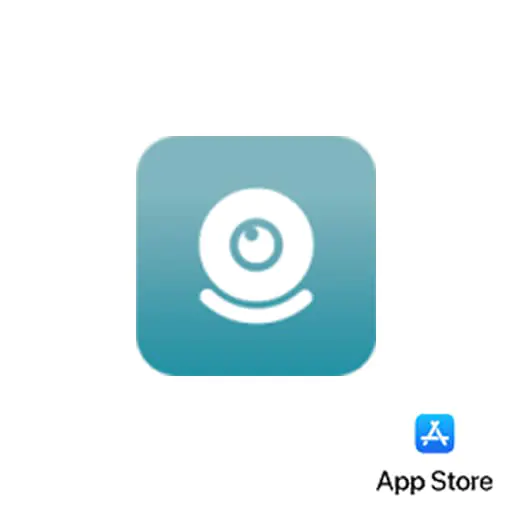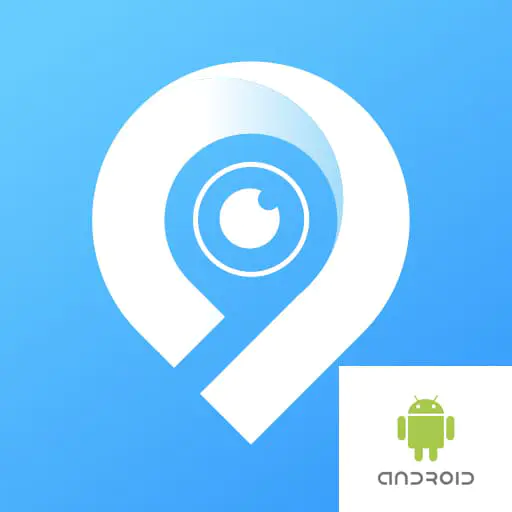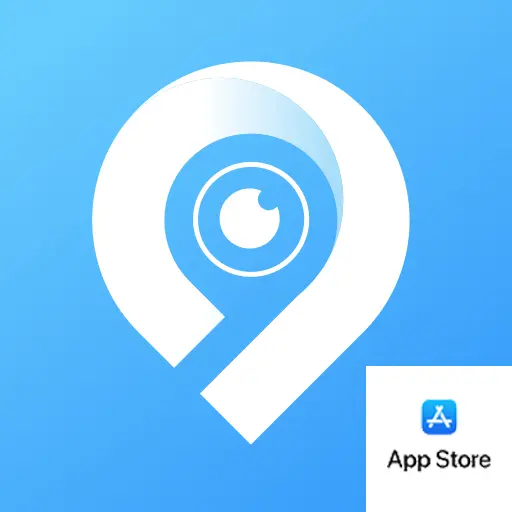Instruções da câmera espiã Wifi 
Índice
- 1 Instruções da câmera espiã Wifi
- 1.1 Descrição
- 1.2 Características tecnicas
- 1.3 Conteúdo do kit
- 1.4 Instruções
- 1.4.1 Passo 0 – Produto Original PingaOculto
- 1.4.2 Passo 1 - Instruções Câmera espiã HD Wifi
- 1.4.3 Passo 2 - Modo Local
- 1.4.4 Passo 3 - Modo Remoto
- 1.4.4.1 Passo 3.1 - Baixar Aplicativo
- 1.4.4.2 Passo 3.2 – Permissões do Aplicativo
- 1.4.4.3 Etapa 3.3 - Luzes de energia e status
- 1.4.4.4 Passo 3.4 - Conexão da Câmera Wifi
- 1.4.4.5 Passo 3.5 - Modo AP de visão da câmera e ajuste de foco
- 1.4.4.6 Passo 3.6 - Microfone
- 1.4.4.7 Passo 3.7 - Conexão Wi-Fi
- 1.4.4.8 Passo 3.8 – Câmera UID e Senha
- 1.4.4.9 Passo 3.9 - Compartilhar acesso à câmera
- 1.4.4.10 Passo 3.10 - Opções de exibição
- 1.4.4.11 Passo 3.11 - Botões e Peça de Fixação
- 1.4.4.12 Passo 3.12 – Desligar, Carregar e Reiniciar
- 1.4.5 Etapa 4 - Instruções da câmera espiã 4K Wifi
- 1.4.6 Passo 5 - Modo Local
- 1.4.7 Passo 6 - Modo Remoto
- 1.4.7.1 Passo 6.1 - Baixar Aplicativo
- 1.4.7.2 Passo 6.2 – Permissões do Aplicativo
- 1.4.7.3 Passo 6.3 - Ligando a Câmera e as Luzes de Status
- 1.4.7.4 Passo 6.4 - Conexão da Câmera Wifi
- 1.4.7.5 Passo 6.5 - Modo AP de visão da câmera e ajuste de foco
- 1.4.7.6 Passo 6.6 - Microfone
- 1.4.7.7 Passo 6.7 - Conexão Wi-Fi ao Roteador
- 1.4.7.8 Passo 6.8 - Senha
- 1.4.7.9 Passo 6.9 - Compartilhar acesso à câmera
- 1.4.7.10 Etapa 6.10 - Opções de exibição da câmera
- 1.4.7.11 Passo 6.11 - Botões e Peça de Fixação
- 1.4.7.12 Passo 6.12 – Desligar, Carregar e Reiniciar
- 1.5 Problemas frequentes
- 1.5.1 1 – Não liga ou não carrega
- 1.5.2 2 – Liga mas desliga imediatamente
- 1.5.3 3 – A rede Wi-Fi da câmera não aparece
- 1.5.4 4 - Não sei criar uma rede Wi-Fi com meu celular
- 1.5.5 5 – Minha rede Wi-Fi não aparece na lista do app
- 1.5.6 6 – A câmera não se conecta à rede Wi-Fi
- 1.5.7 7 – Não consigo ver a imagem quando me afasto da câmera
- 1.5.8 8 – A imagem não parece fluida ou parece de má qualidade
- 1.5.9 9 – A imagem está fora de foco
- 1.5.10 10 - A imagem está invertida
- 1.6 Segurança e Conformidade
Descrição


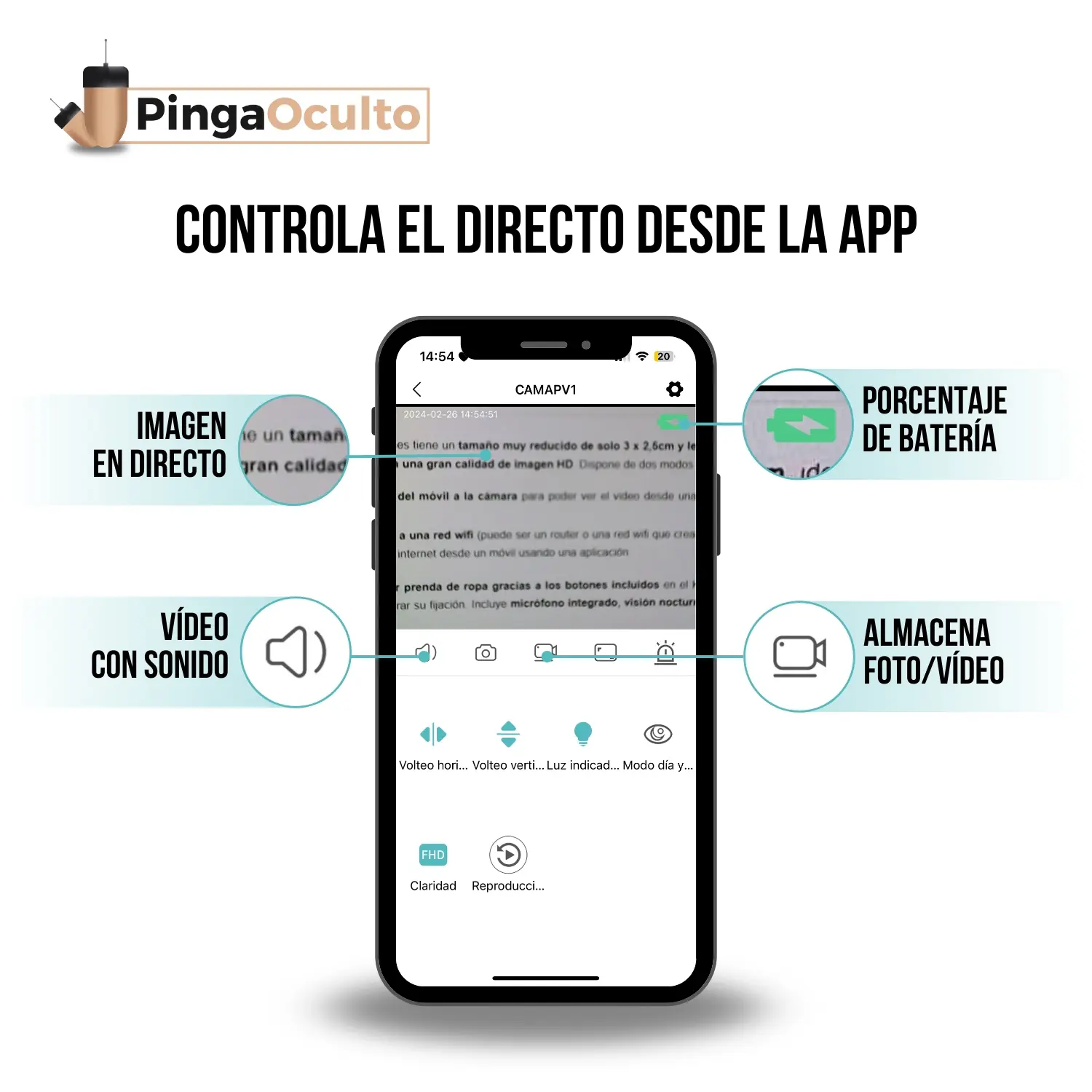

Características tecnicas
- Tamanho reduzido da lente de 1 mm
- Qualidade 1080p/4K Ultra HD
Visualização e gravação remota em qualidade HD ou 4K, perfeito para ver um documento ou tela de computador.
- Lente de ângulo de 90º
O objetivo grande ângulo permite que você veja o ambiente, então não há necessidade de mover a câmera constantemente.
- Visão Remota Wi-Fi
A câmera conectar-se a uma rede wi-fi e compartilhe a imagem em tempo real através da internet.
- gravação local
- Autonomia de horas
A autonomia da câmera é 1 hora na versão 4K e 3 horas na versão HD graças à bateria integrada de 500 mAh.
Conteúdo do kit
1 – Câmera espiã Wifi escondida
2 – 2 x Kit de botões
3 – 2 x Peças de Fixação
4 – Cabo de carregamento USB
5 – Carregador 5V/1A
+Roteador
1 – Roteador Wifi portátil
2 – Bateria 3000mAh
3 – Adaptador NanoSIM-MicroSIM
4 – Cabo de carregamento TypeC-USB
+ Fone de ouvido espião
1 – Peça Indutor Bluetooth Vip Pro
2 – Fone de ouvido Vip Pro
3 – 2 baterias 337/SR416SW
4 – Cabo de carregamento USB + carregador UE
Instruções
Passo 0 – Produto Original PingaOculto
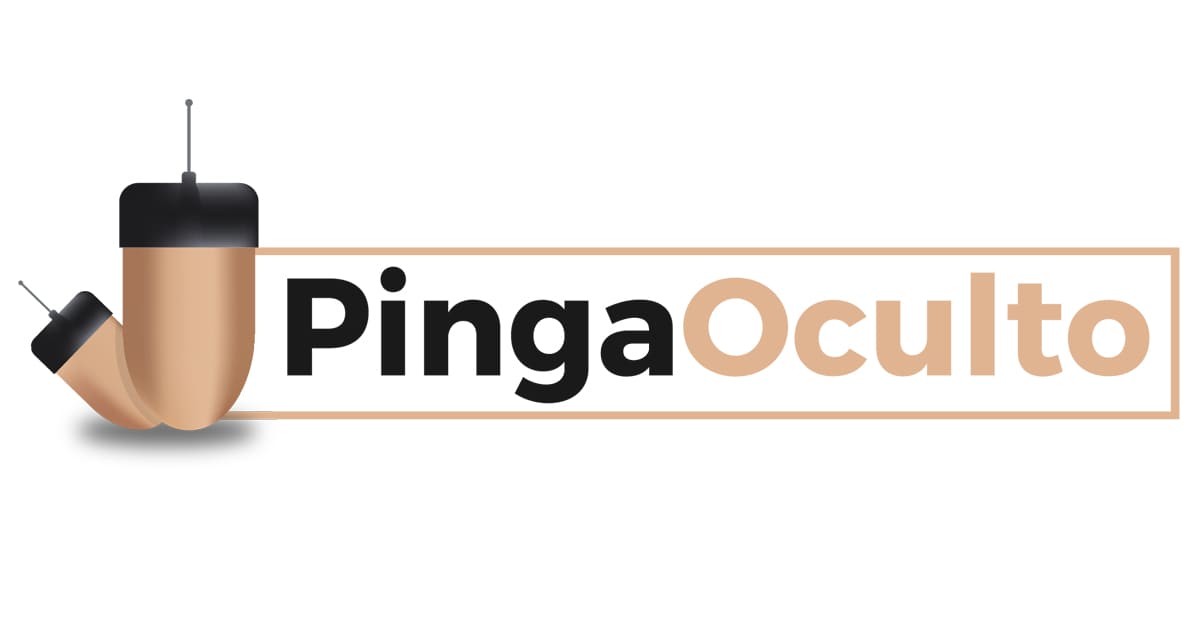
Verifique se é um produto original de PingaOculto verificando se a marca que aparece nos cartões que acompanham o produto é a mesma da imagem.
Caso tenha dúvidas se o produto é original, entre em contato conosco anexando uma imagem e verificaremos. Contacte-nos através de: WhatsApp + 34 644 098 320 o E-mail.
Selecione a última instruções da versão ou acessório que deseja verificar:
Passo 1 - Instruções Câmera espiã HD Wifi
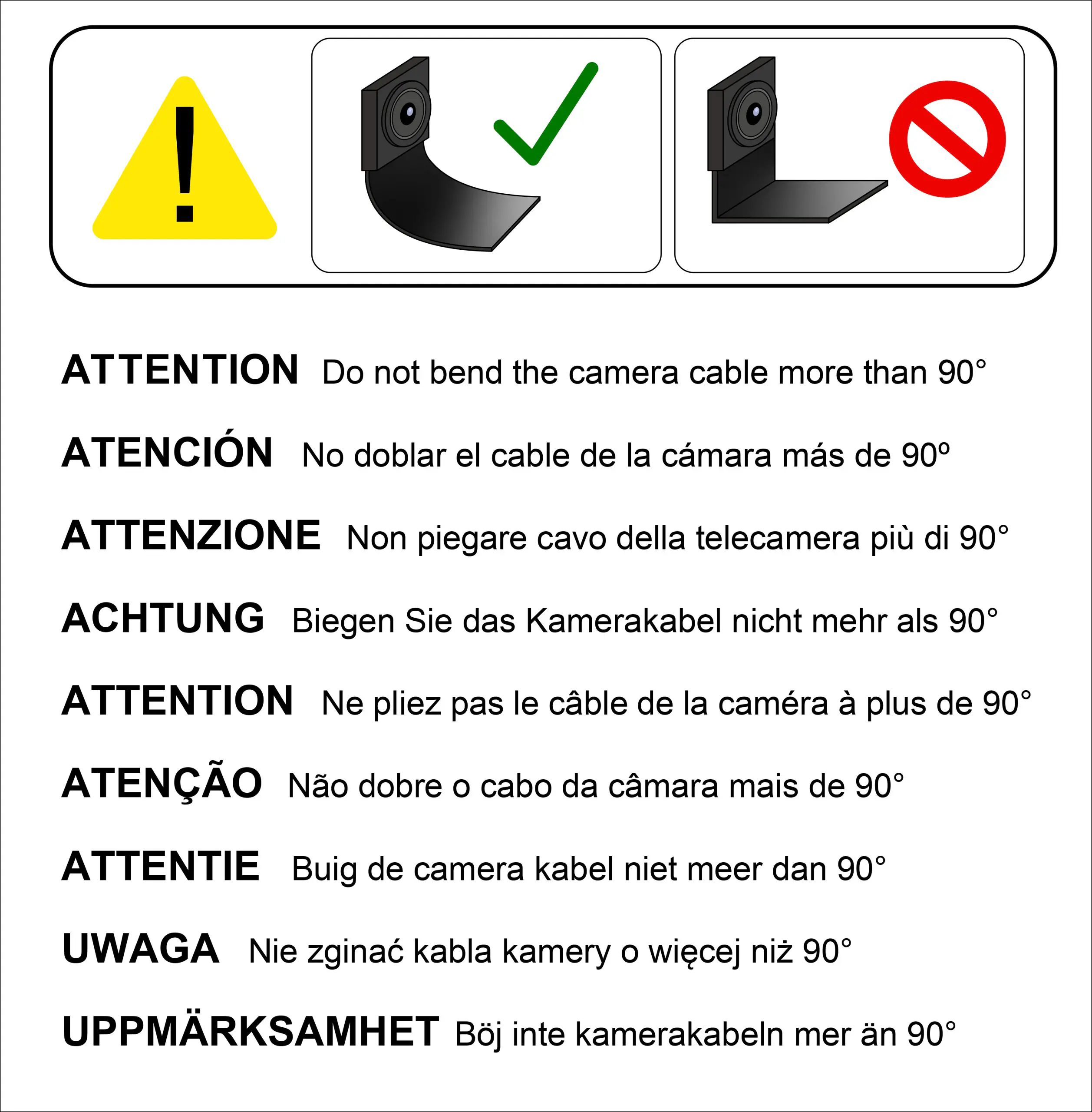


La a câmera pode funcionar de várias maneiras maneiras:
- Locais de: devemos inserir um cartão microSD na câmera. Quando a câmera estiver ligada, ela gravará automaticamente vídeo e áudio com o microfone embutido até ser desligada.
- Remoto com Wi-Fi- A câmera se conecta à rede Wi-Fi de um roteador ou à rede Wi-Fi criada por um telefone celular com dados móveis para transmitir remotamente pela Internet para qualquer lugar do mundo (não é necessário microSD neste modo).
Selecione o modo de uso
Passo 2 - Modo Local
Etapa 2.1 - introdução ao microSD
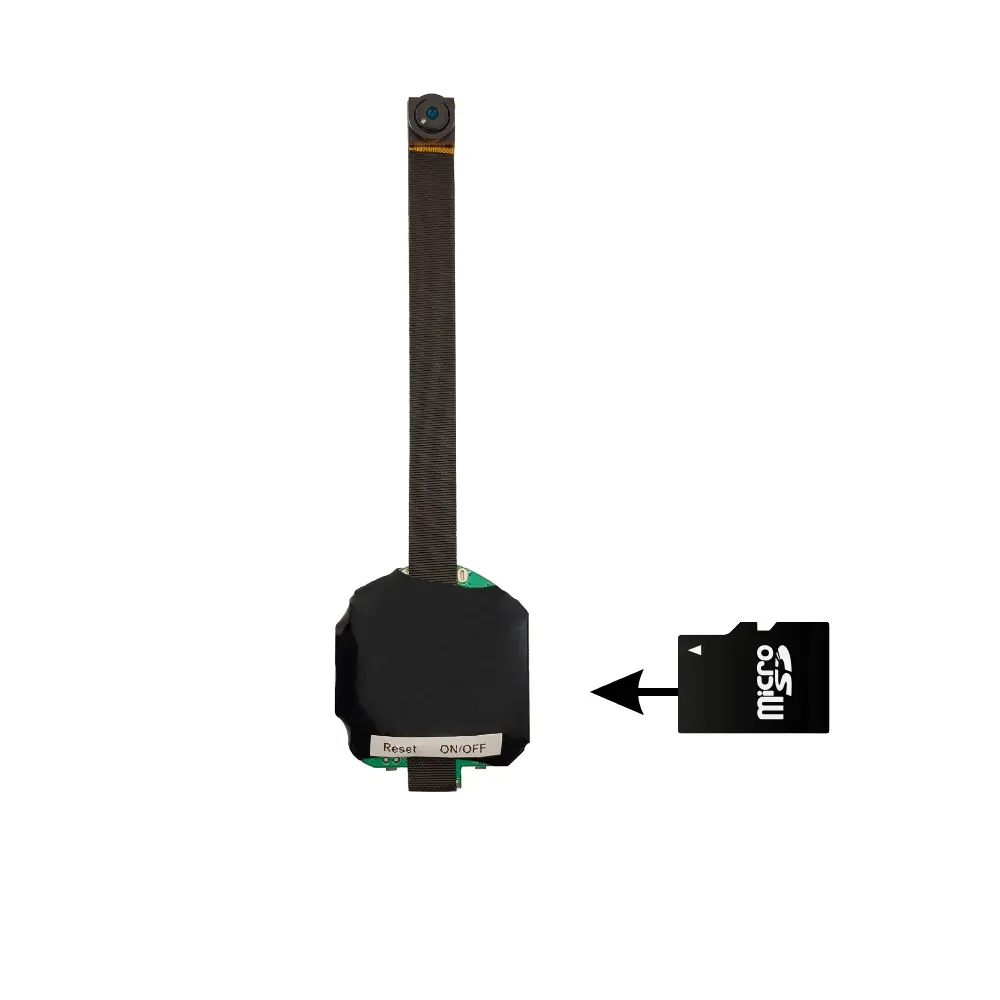
Para usar a câmera para gravação local basta insira o cartão microSD (tamanho máximo 128 GB e formato FAT32) antes de ligar a câmera. A seguir, Pressione e segure o botão ON por 5 segundos e a câmera começará a gravar (se não ligar, carregue-o com o cabo e carregador incluídos por pelo menos 1 hora). Recomenda-se fazer um teste antes de utilizá-lo, verificando se grava corretamente e verificando o tamanho livre no cartão.
É conveniente baixe o aplicativo (links na próxima etapa) e conecte-se à rede wifi criada pela câmera «CAMA-xxxxxx» para configurá-lo e ajustar seu foco.
Pára Desligue isso, pressione e segure o botão ON/OFF por 5 segundos até que o LED azul se apague.
Passo 3 - Modo Remoto
Passo 3.1 - Baixar Aplicativo
Passo 3.2 – Permissões do Aplicativo
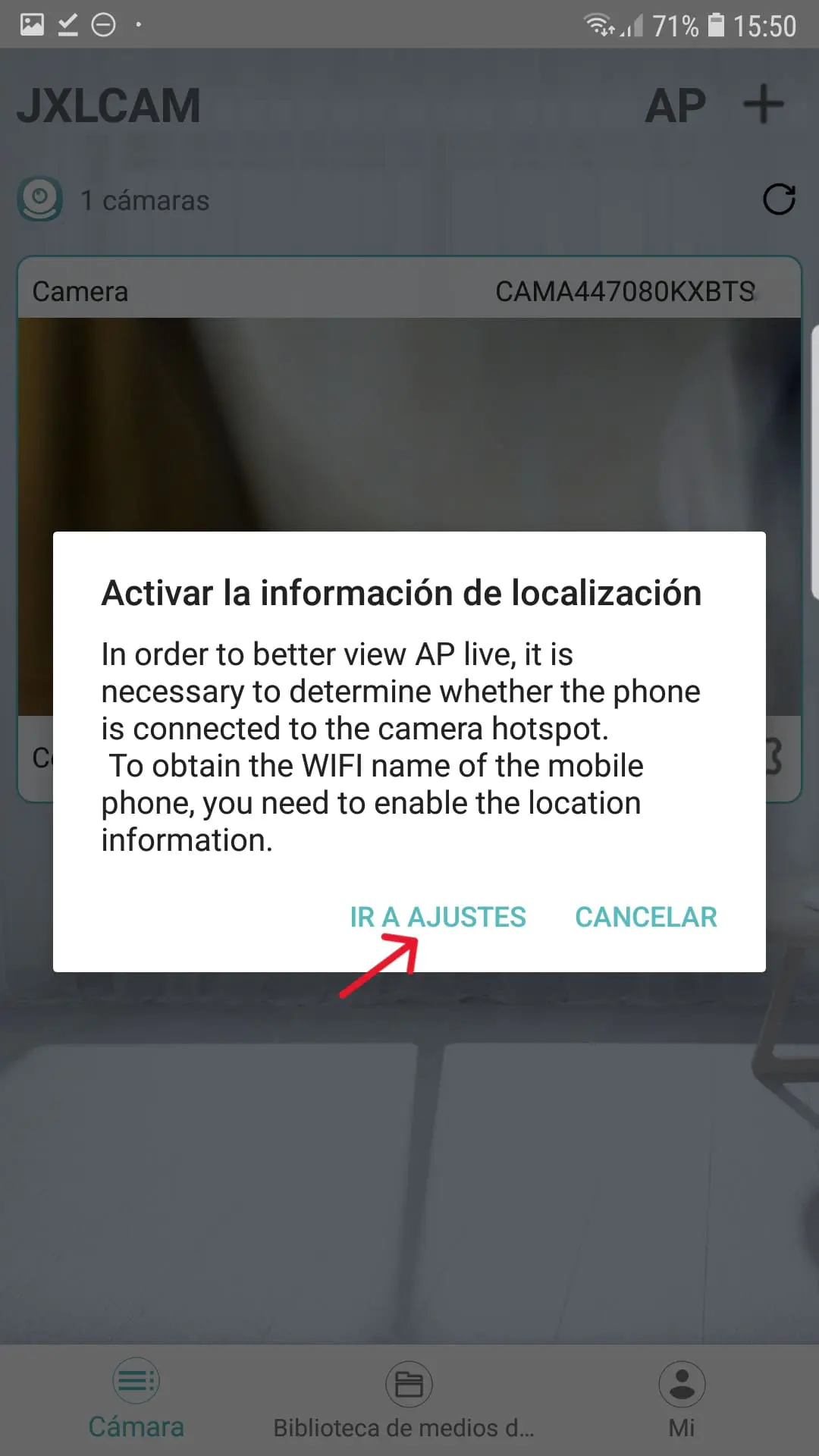
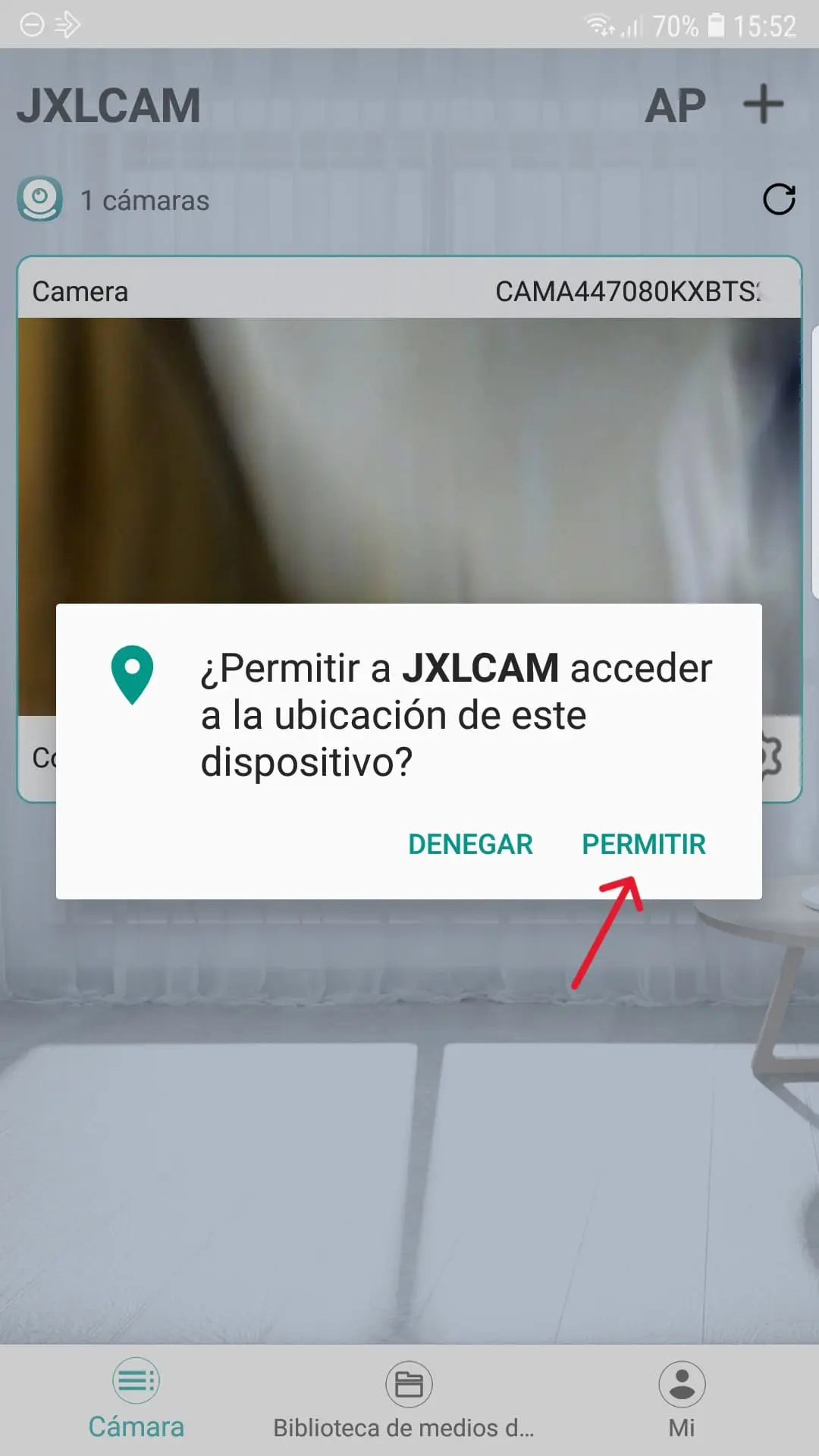
Quando você abre o aplicativo pela primeira vez Permita todas as permissões necessárias.

Etapa 3.3 - Luzes de energia e status
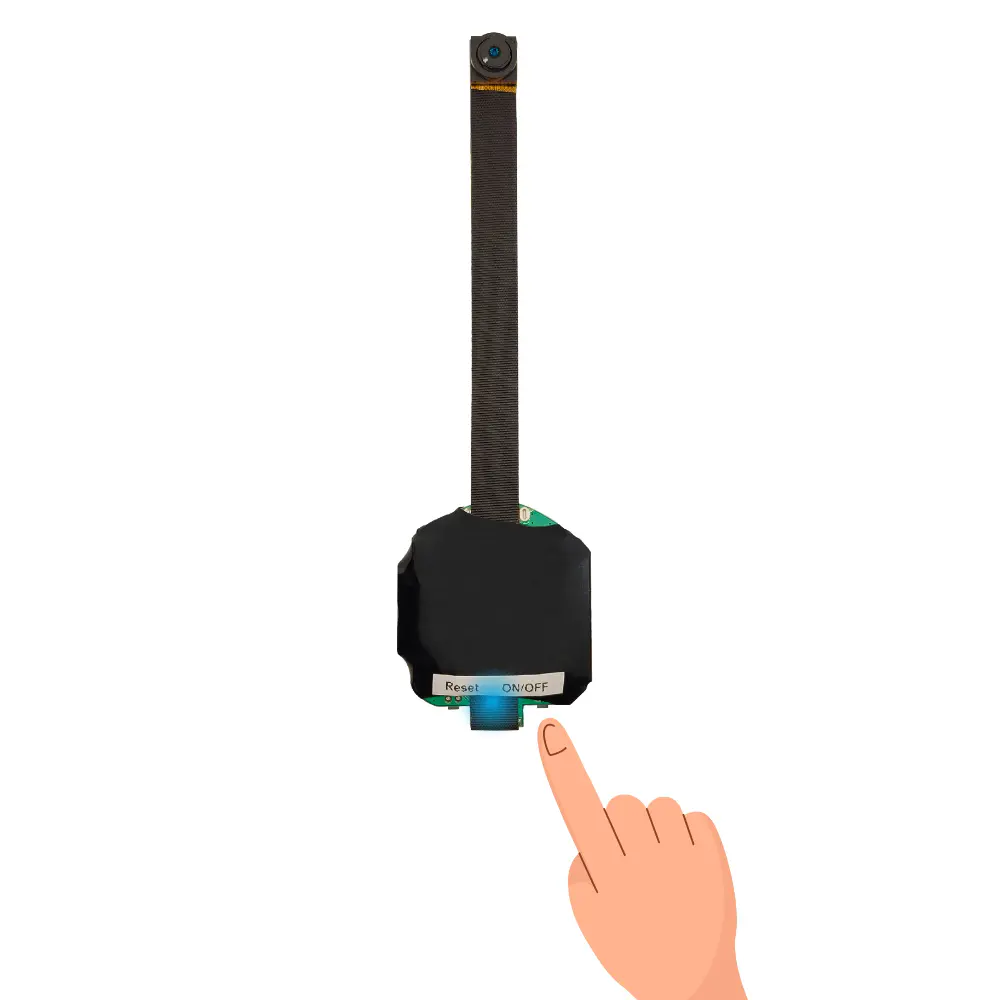
Pressione e segure o botão ON/OFF por pelo menos 5 segundos e espere 30 segundos para que comece.
El O LED azul piscará rapidamente. Se não ligar, deixe-o carregando por pelo menos 1 hora.

A câmera tem um luz azul e luz vermelha para indicar seu status:
- Piscando rápido – Azul: Câmera com Wi-Fi BEDxxxxx em e pronto para configuração.
- Luz constante – Azul: Câmera configurado e conectado para a rede wi-fi do roteador ou criado pelo telefone celular.
- Luz constante – Vermelha: Carregando. Ele desligará quando a carga estiver em 100%.
Passo 3.4 - Conexão da Câmera Wifi
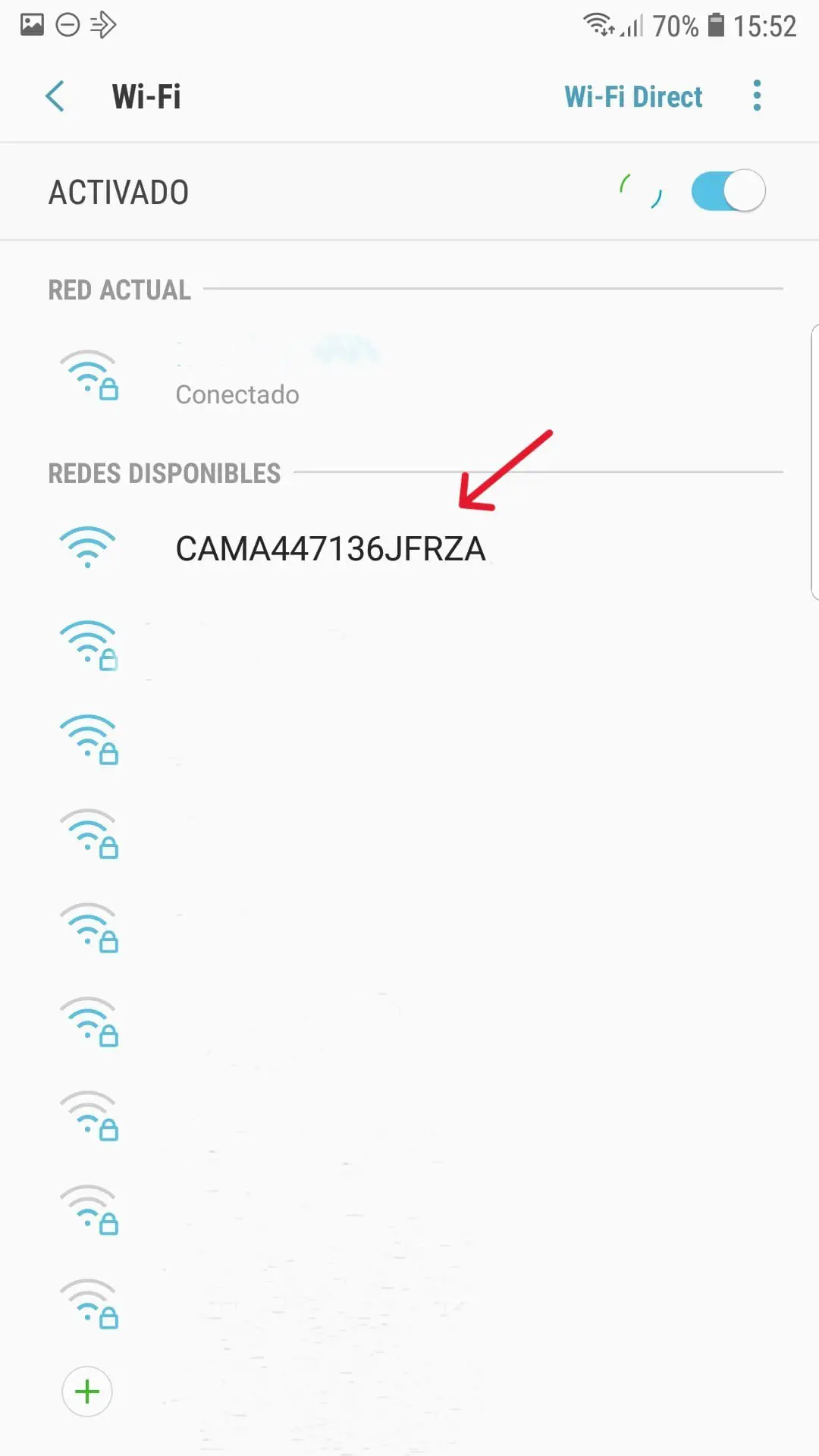
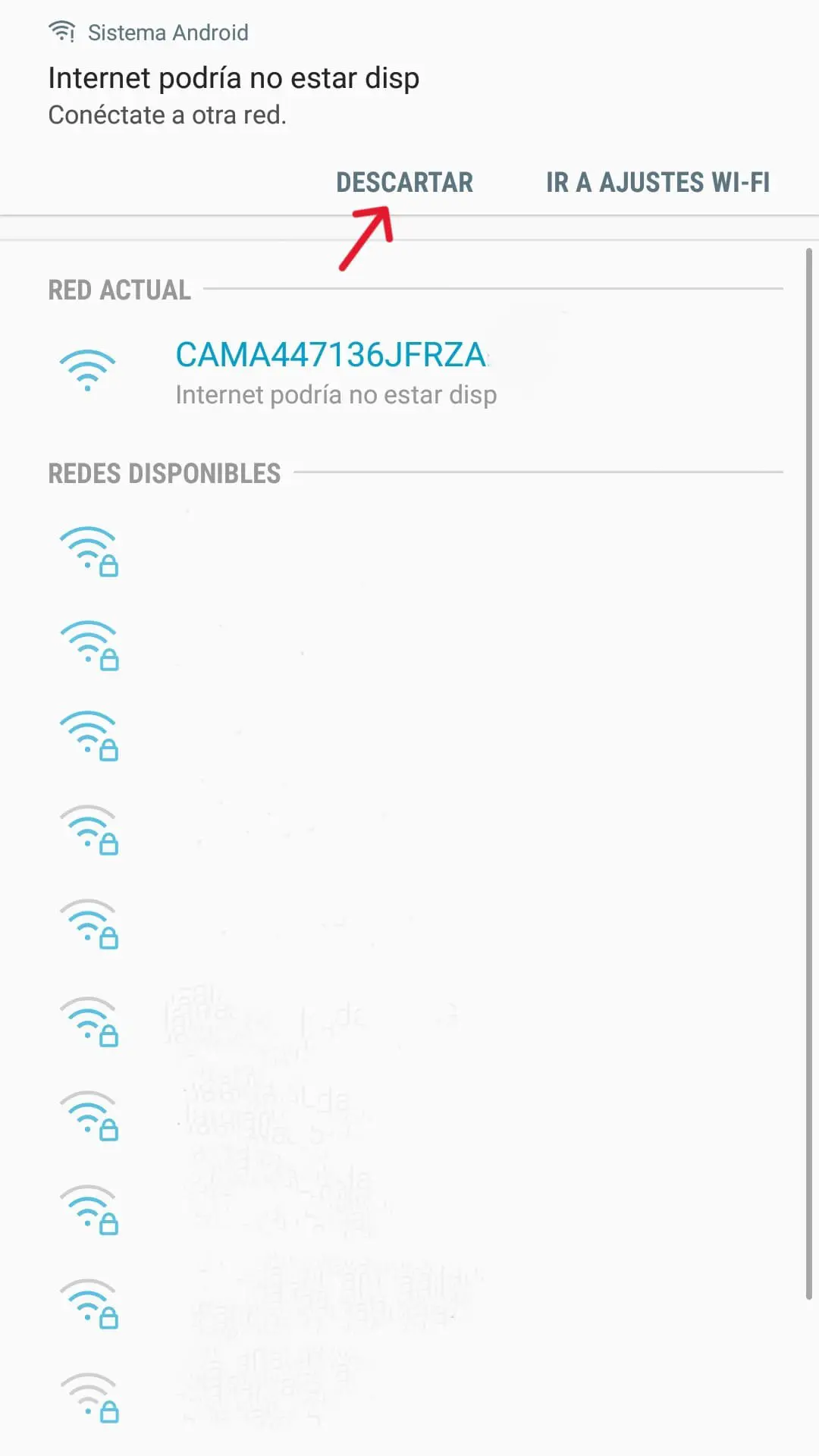
Abra o Configuração WiFi do seu celular y conecte-se ao Rede WiFi CAMAxxxxxx.
Se você vir um aviso indicando Se quiser manter a conexão Wi-Fi mesmo sem internet, clique em manter conexão.
Passo 3.5 - Modo AP de visão da câmera e ajuste de foco
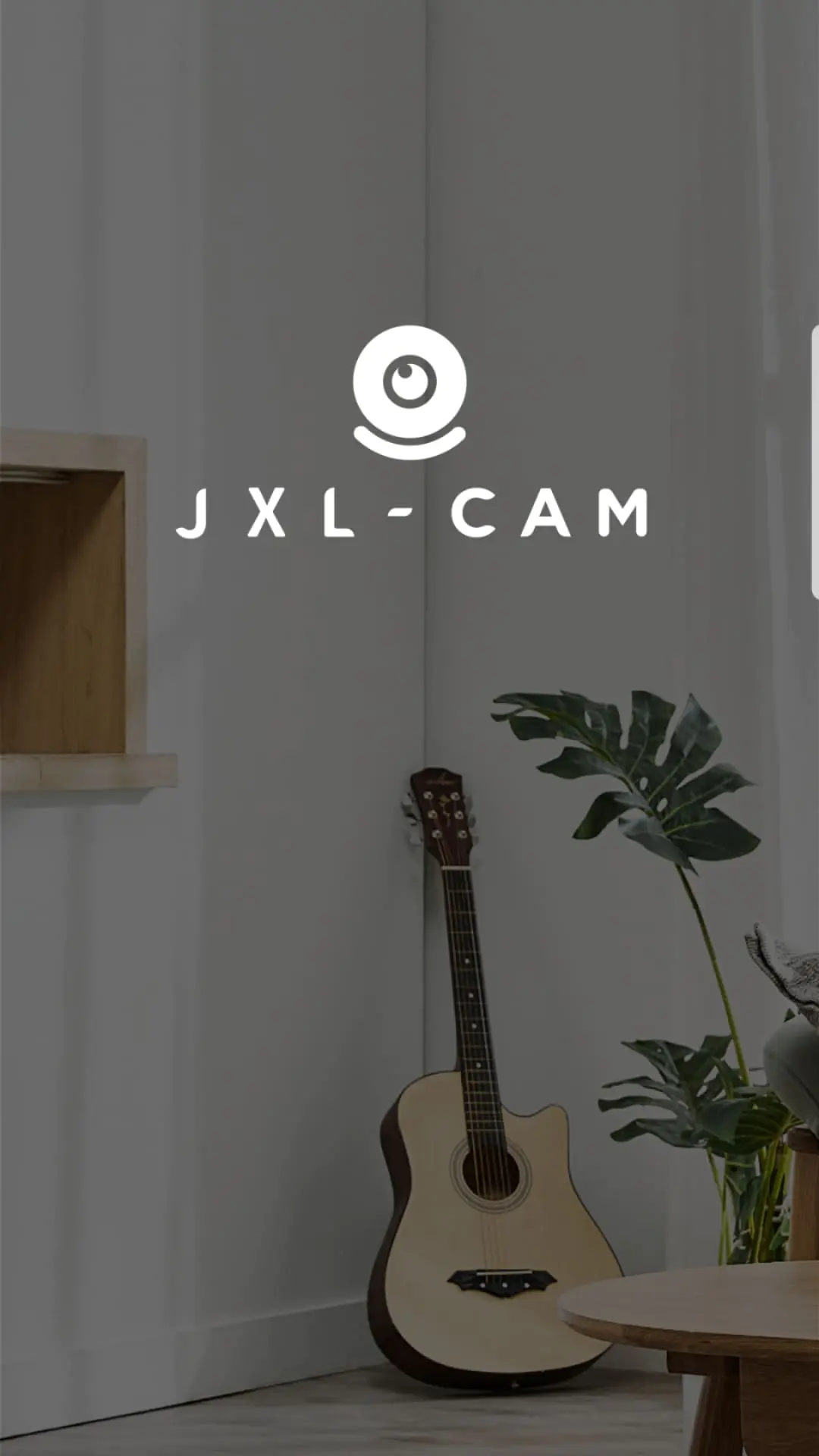
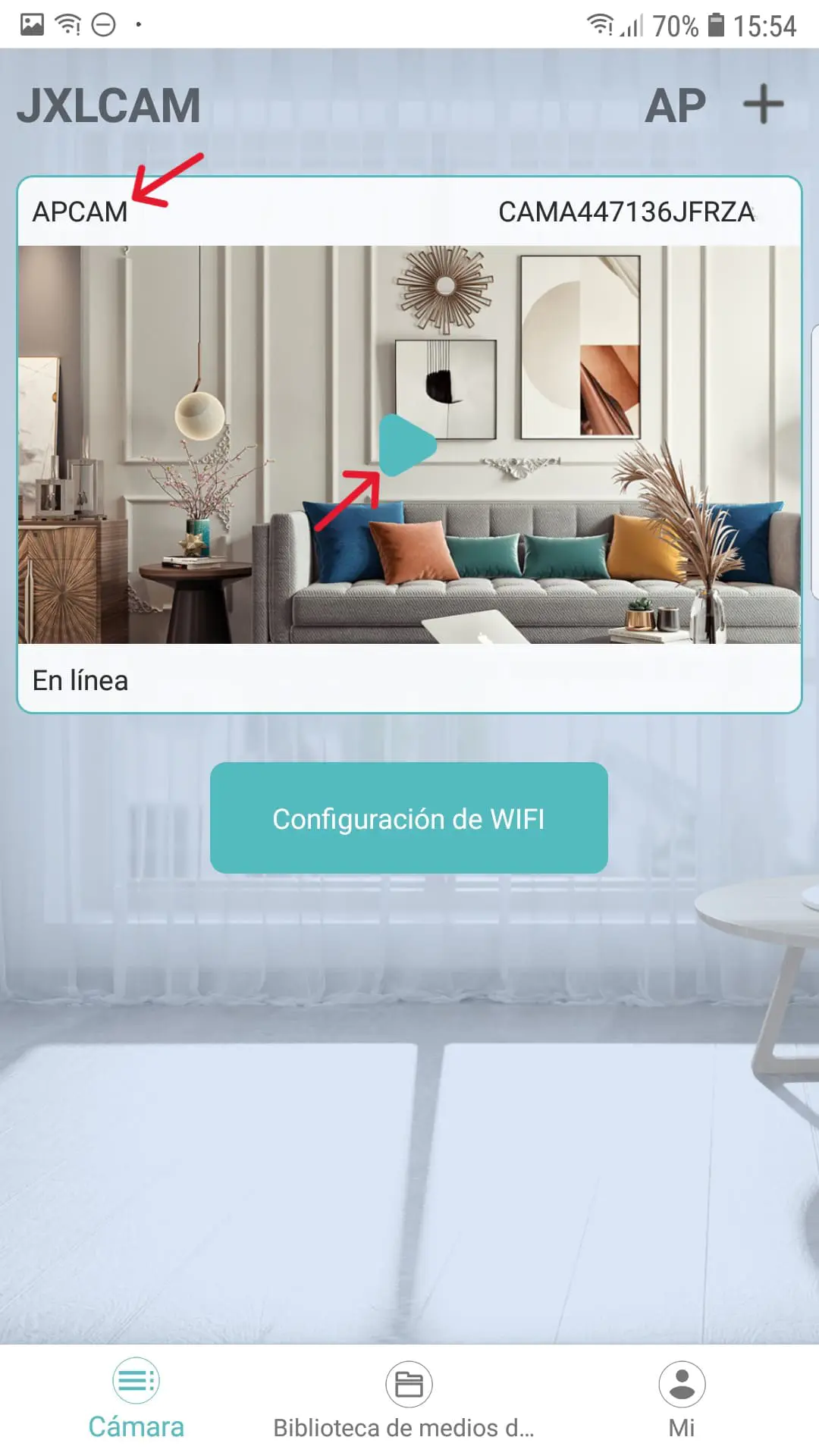
Se nos conectamos com sucesso ao wifi da câmera nomeada CAMAxxxxxx Ao abrirmos o aplicativo a câmera online aparecerá conectado através Modo Wi-Fi/Modo AP (Caso não apareça, desative temporariamente os dados móveis para forçar a conexão Wi-Fi e reinicie o aplicativo). Deste jeito permitir conecte-se à câmera usando o wifi criado pela câmera, que tem alcance de 10 metros.
Pára veja a câmera clique no centro da imagem.
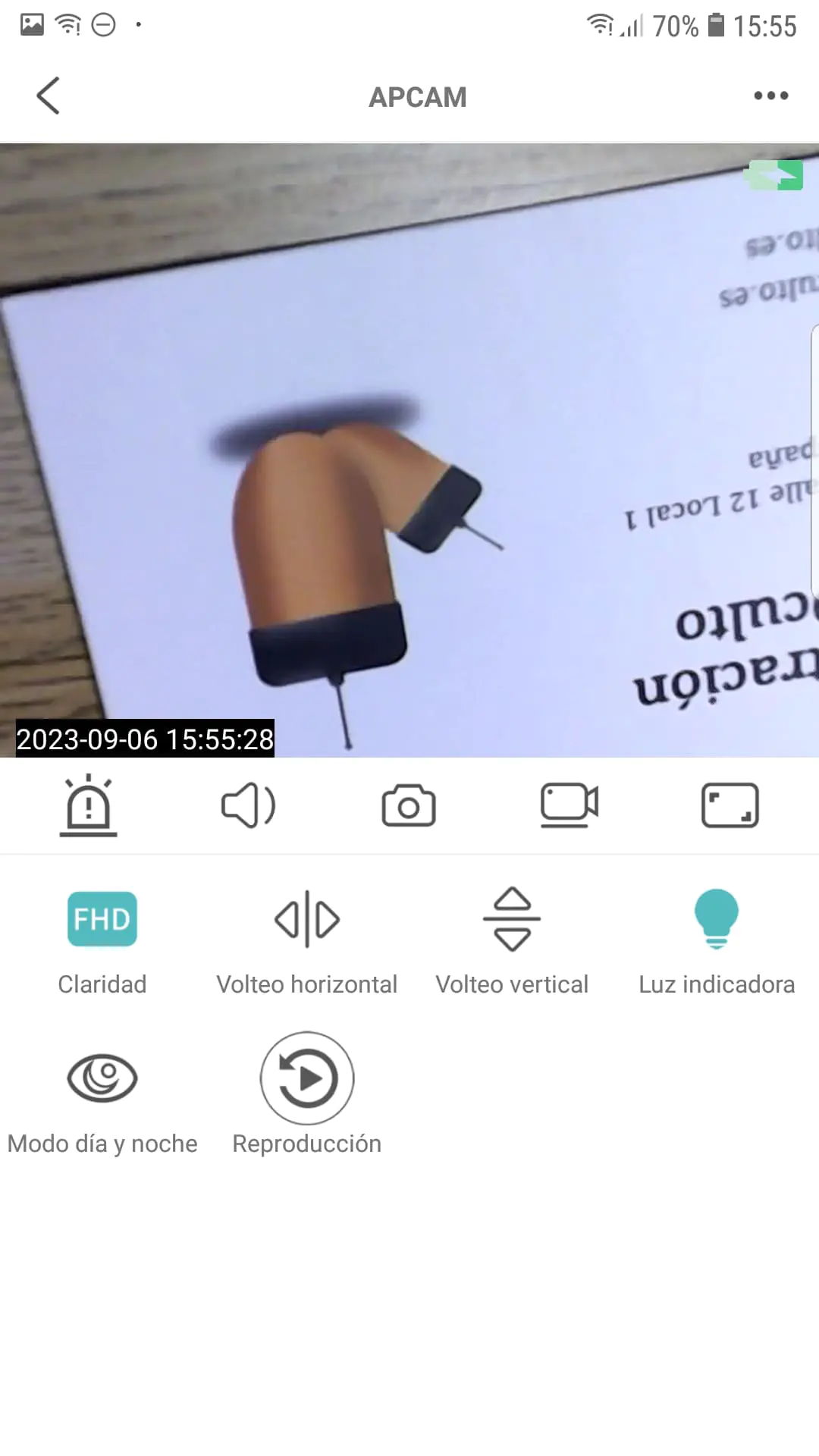
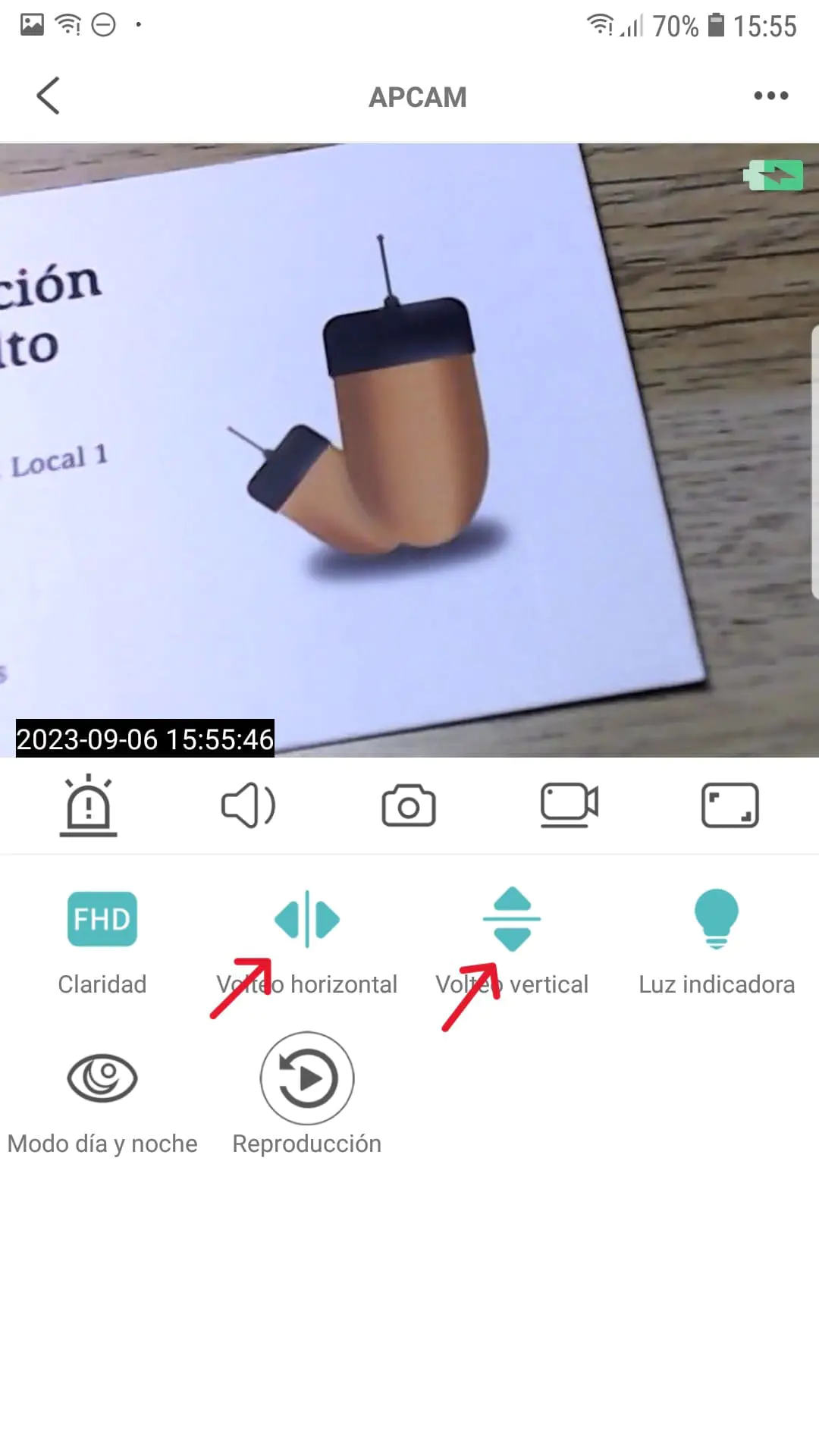
La A imagem por padrão parecerá fora de foco e invertida. Nós temos que ajuste alguns parâmetros para operação correta.
Para virar a imagem horizontalmente e verticalmente devemos clicar nos ícones "Inversão horizontal" e "Inversão vertical" deixando-os ativados.
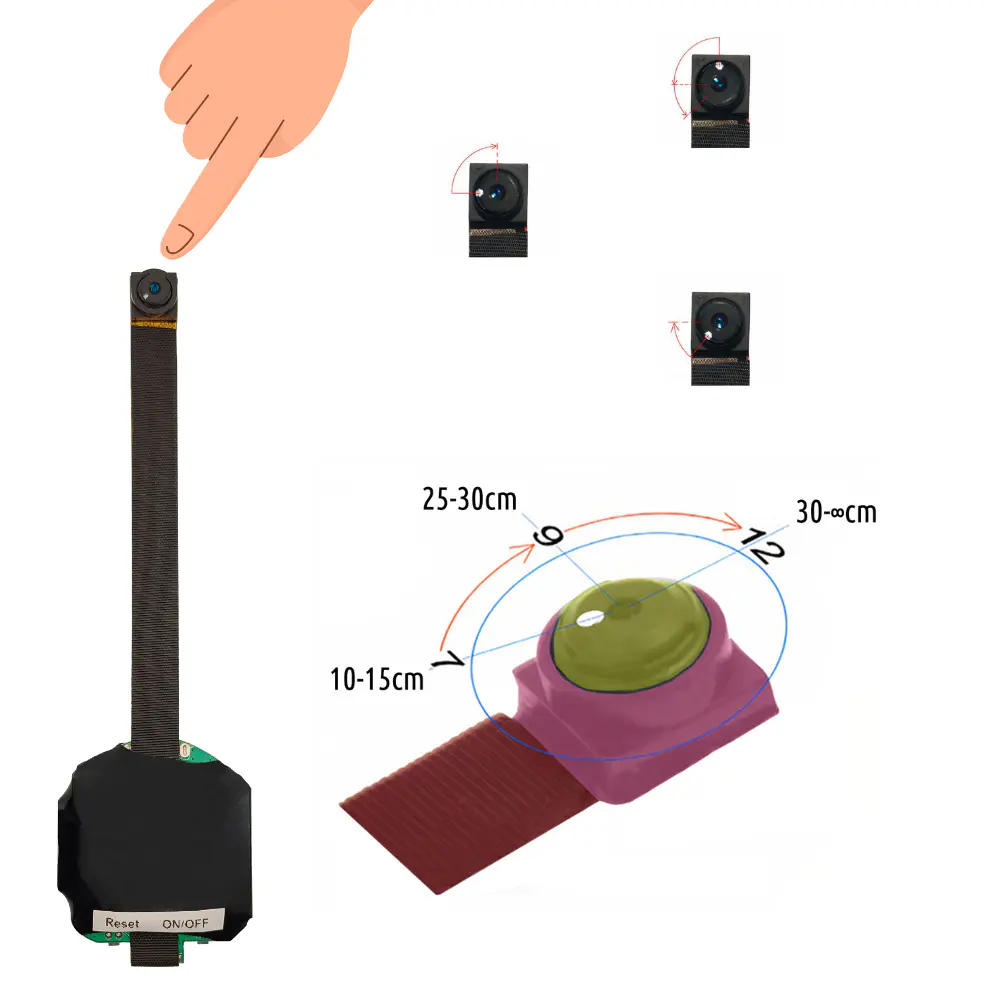
Agora devemos ajuste o foco manual. Para isso devemos gire a lente (peça sombreada em amarelo na imagem) segurando a câmera pela peça rosa. Você não deve segurar a câmera pelo cabo. Dependendo da direção de rotação, o foco:
- Girar no sentido horário = O mais distante
- Rotação no sentido anti-horário = Mais perto
Es É importante deixá-lo bem ajustado a distância no qual você deseja focar o fólio, a tela do computador ou o ambiente.
Passo 3.6 - Microfone
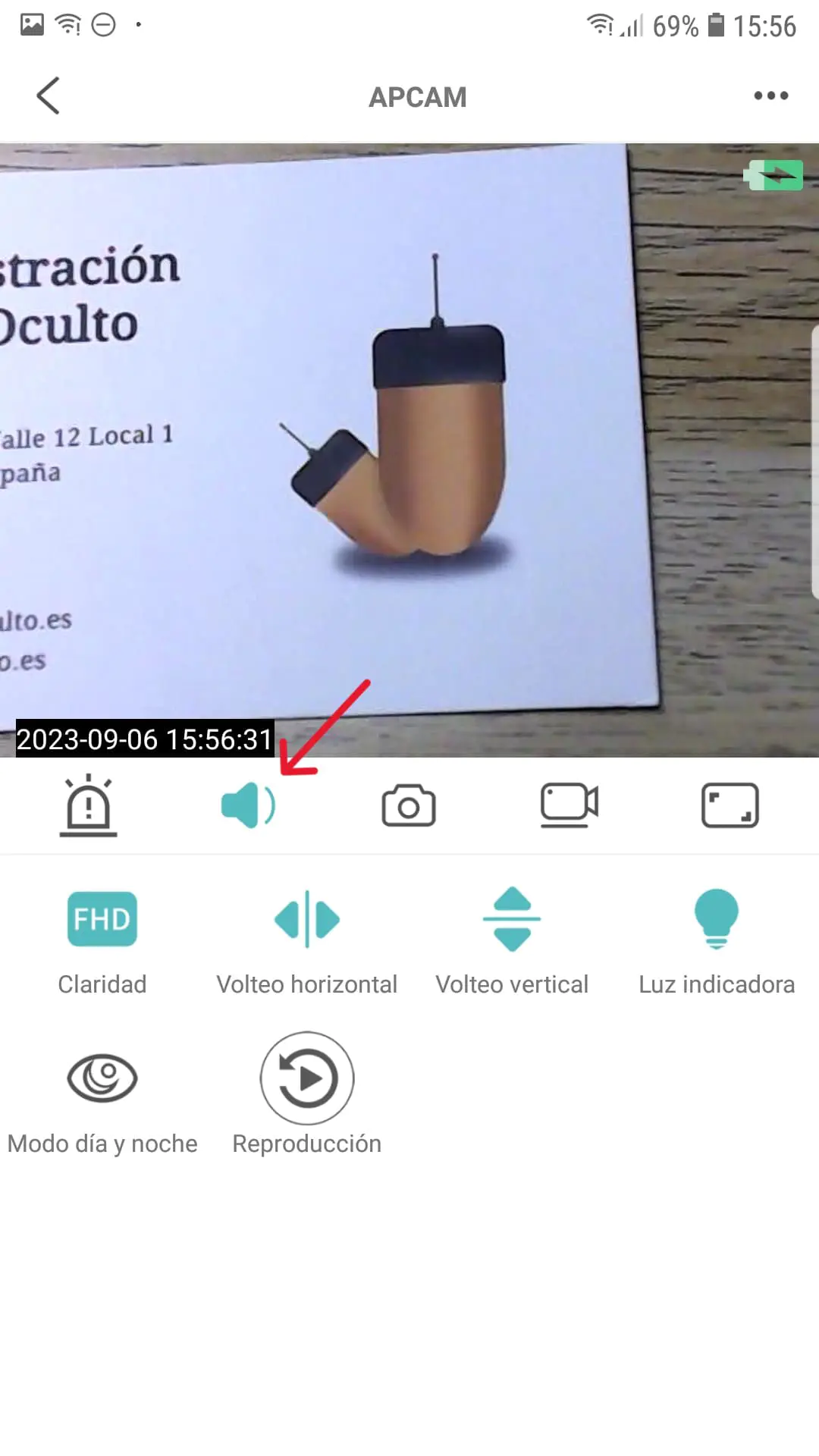
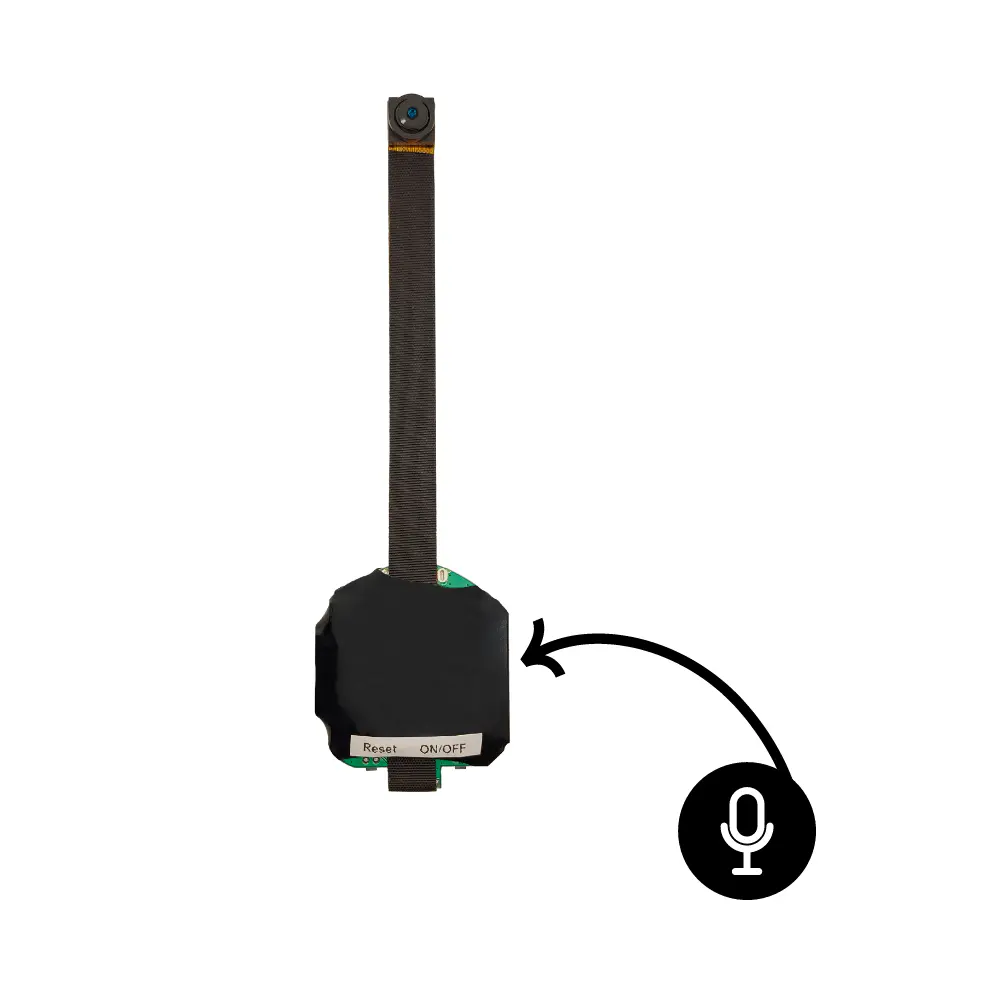
Clique no ícone do alto-falante para ouvir o som captado pelo microfone da câmera. Lembre-se de aumentar o volume do seu celular e remova o modo silencioso e reinicie o aplicativo.
Passo 3.7 - Conexão Wi-Fi
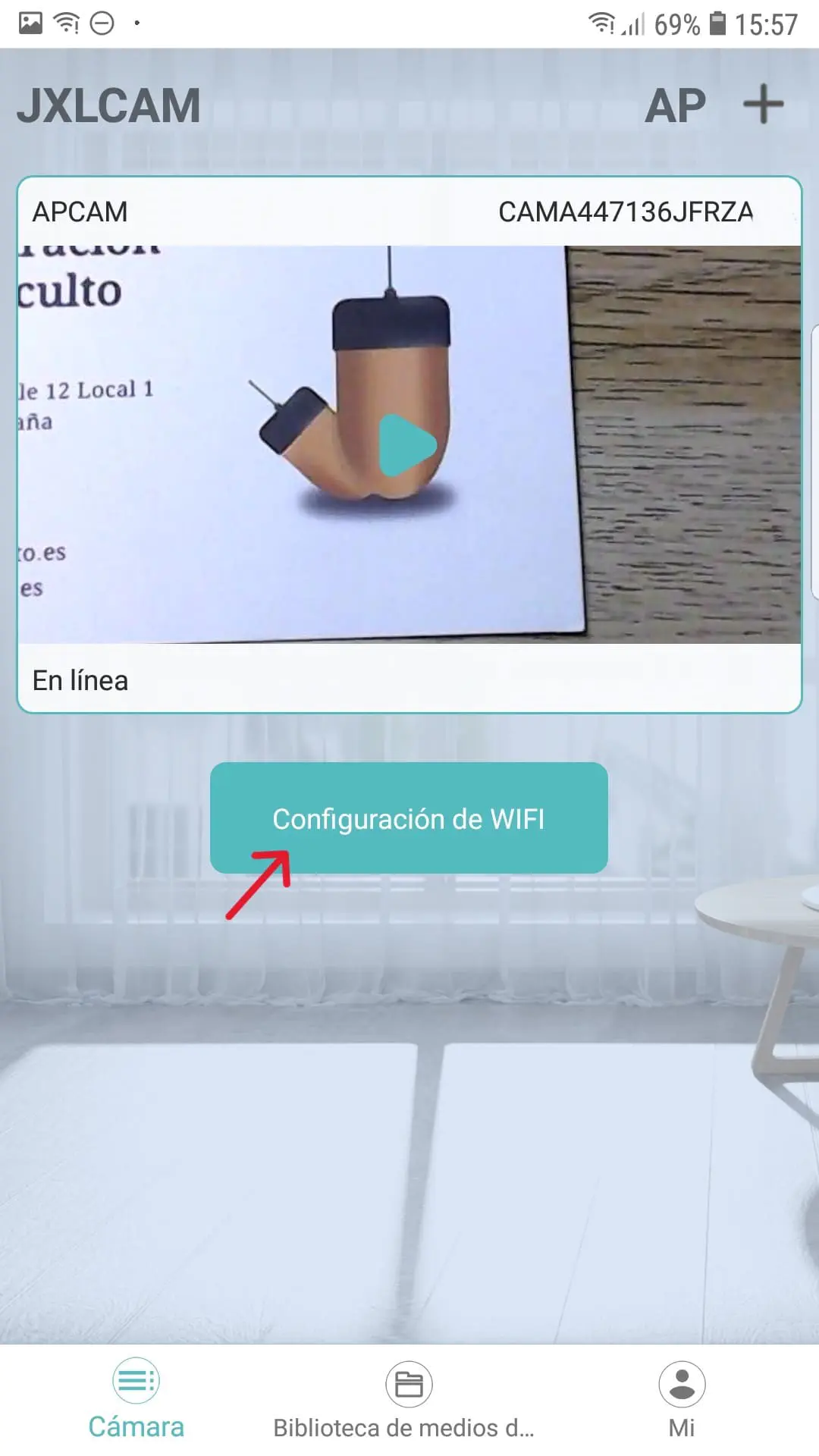
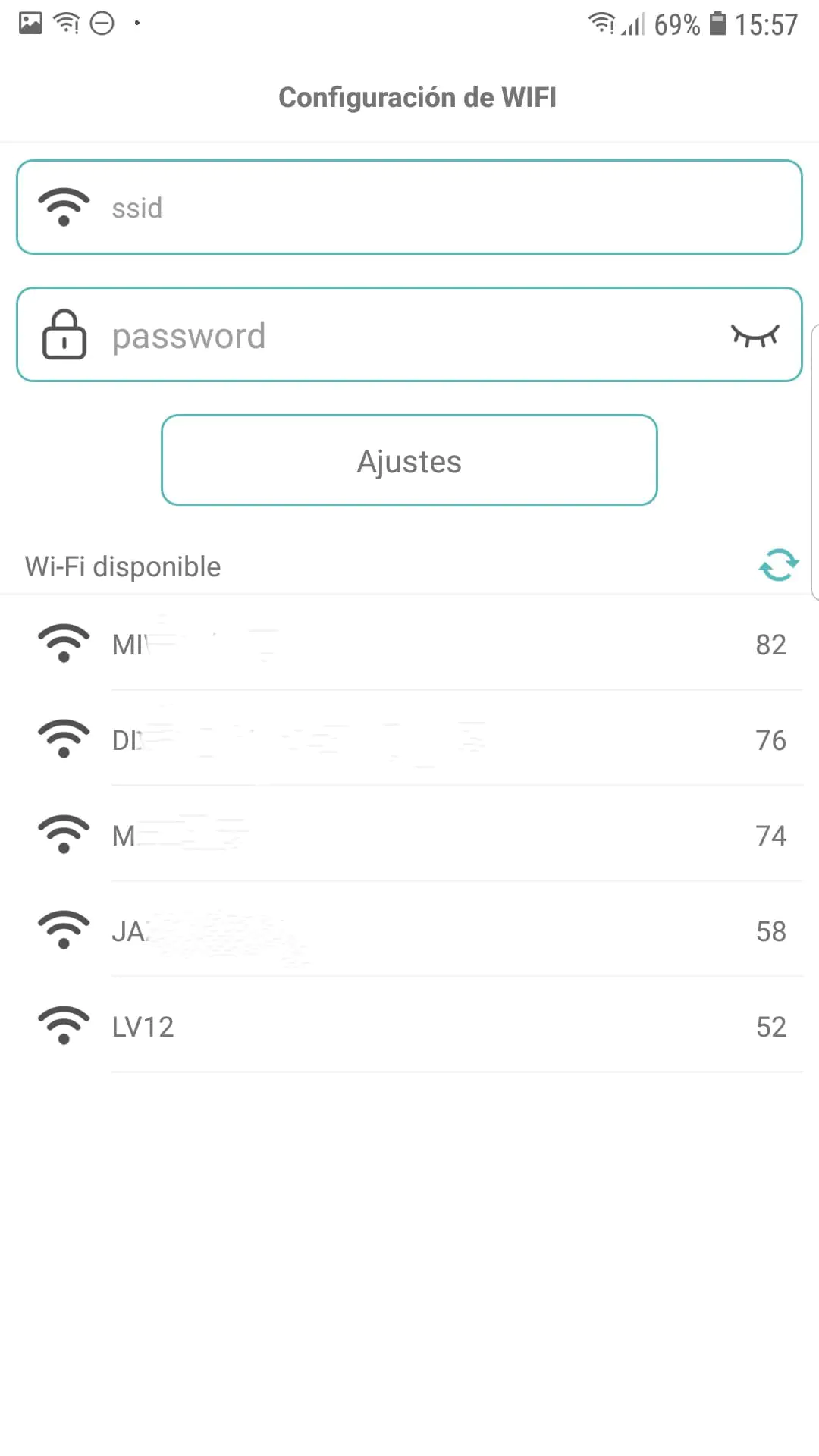
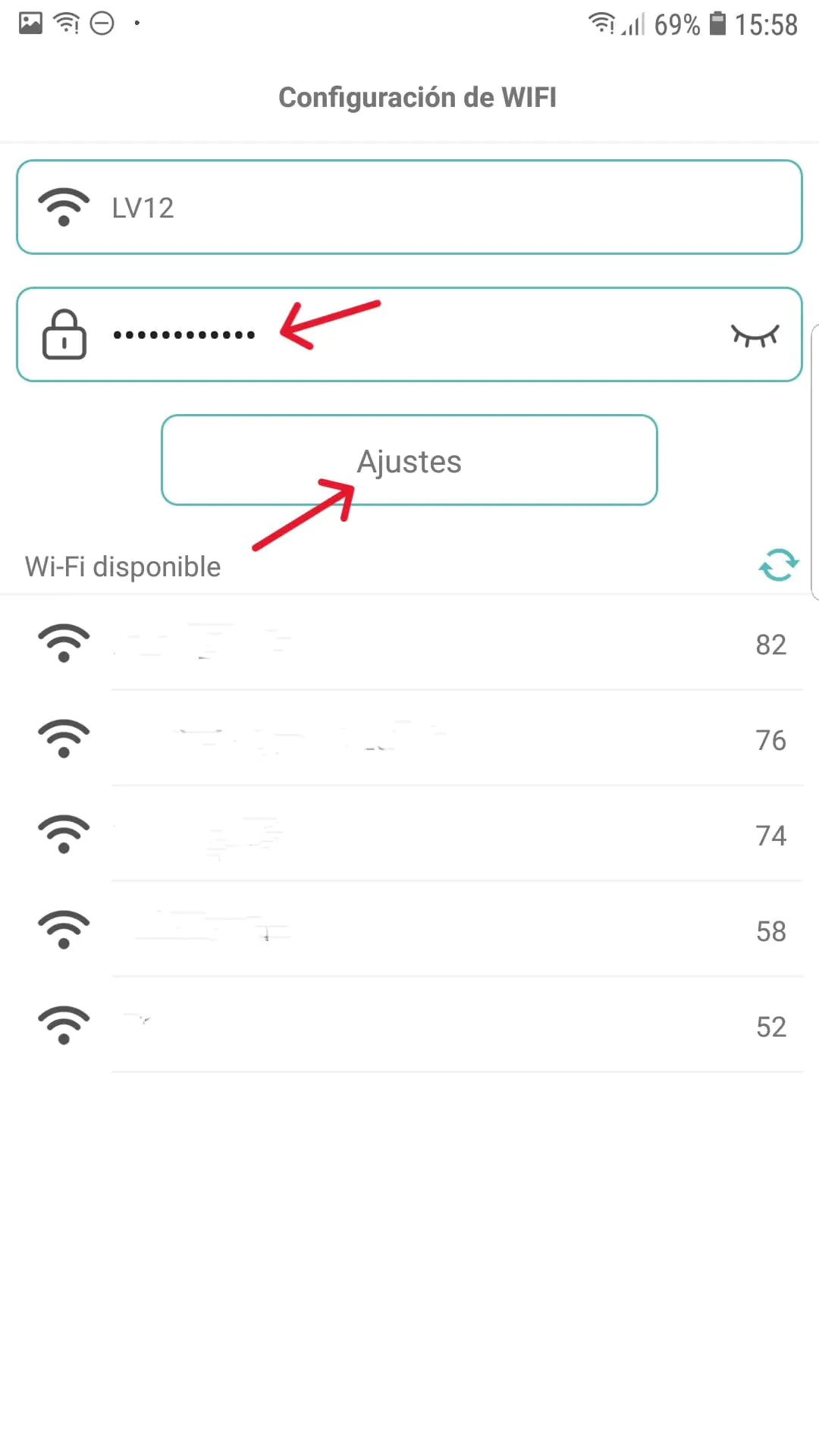
Abra a tela principal e clique em «Configurações de wifi«. A seguir, Selecione o wifi do roteador ou criado pelo seu celular na lista (Se você não sabe como criar uma rede Wi-Fi com seu celular ou não vê a rede Wi-Fi desejada, consulte a seção sobre problemas frequentes nesta página.) e lembre-se que deve ser um Wi-Fi de 2.4 GHz.
Digite a senha da rede Wi-Fi do roteador e clique em “Configurações”. Nesta etapa nosso celular, que ainda está conectado ao Wi-Fi da câmera (CAMAxxxxxx), ele informará à câmera a rede Wi-Fi à qual se conectar.
Depois, a câmera desligará o Wi-Fi (CAMAxxxxxx) e ele se conectará à rede Wi-Fi que lhe comunicamos e nesta etapa nosso celular deve se reconectar automaticamente à internet (wi-fi com internet ou dados móveis) para verificar se a câmera foi configurada corretamente.
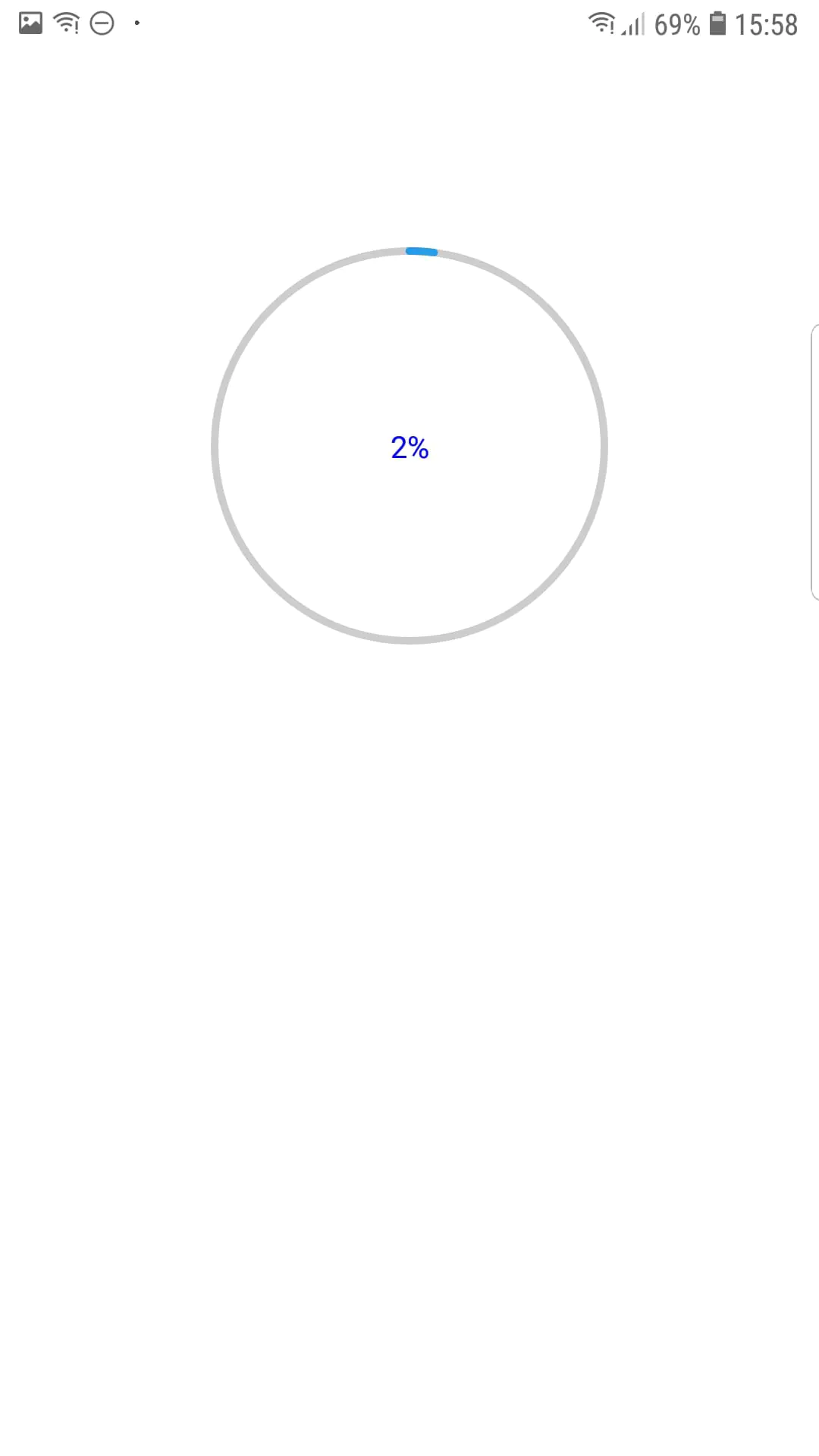
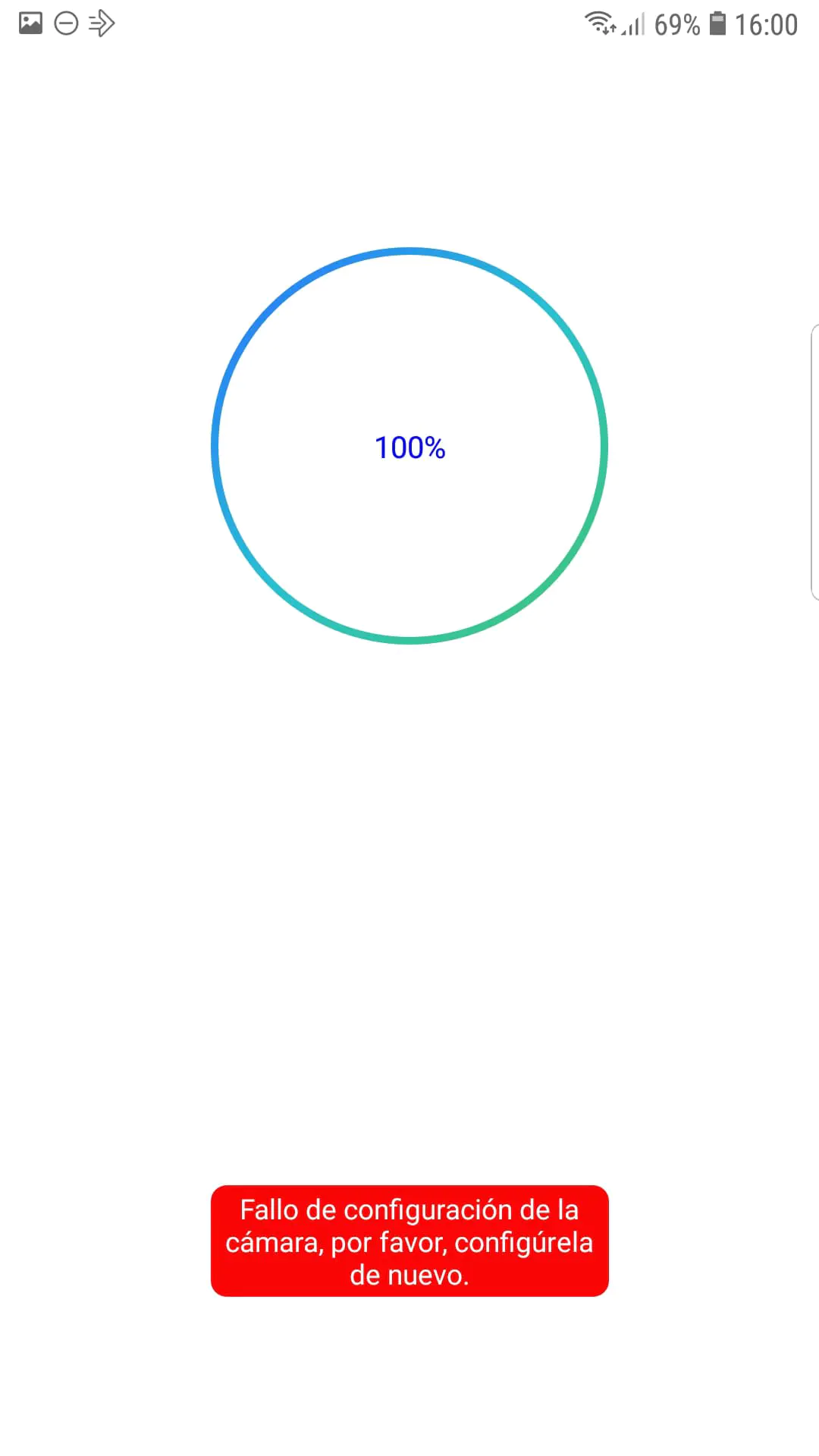
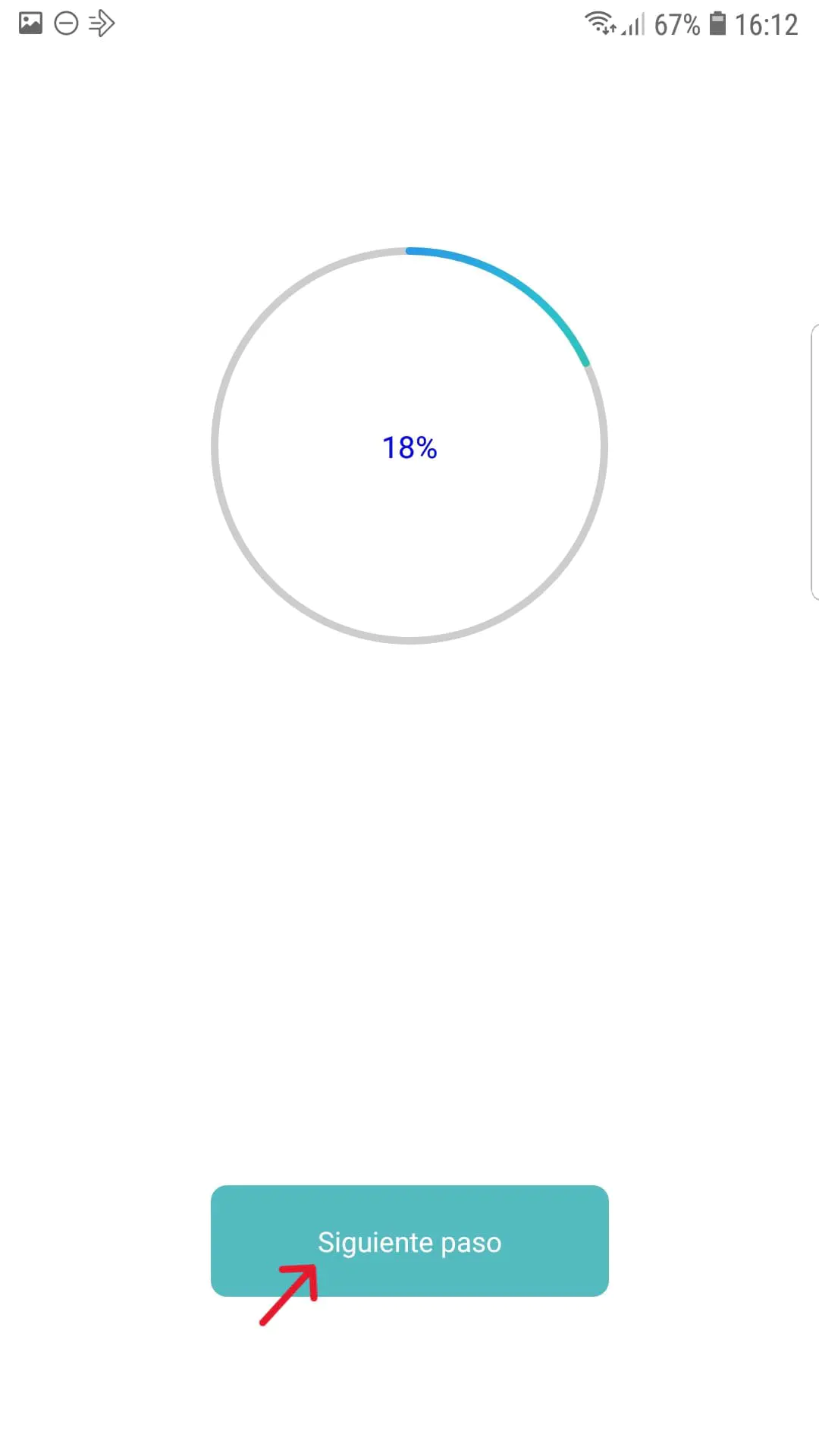
Um cronômetro será iniciado e devemos esperar que termine ou a mensagem “Próximo passo” aparece.
Se a mensagem "Falha na configuração da câmera. Configure novamente«, verifique os problemas comuns no final desta página.
Se "Próximo passo", a a câmera foi configurada corretamente e o O LED azul na câmera ficará sólido sem piscar.
Passo 3.8 – Câmera UID e Senha
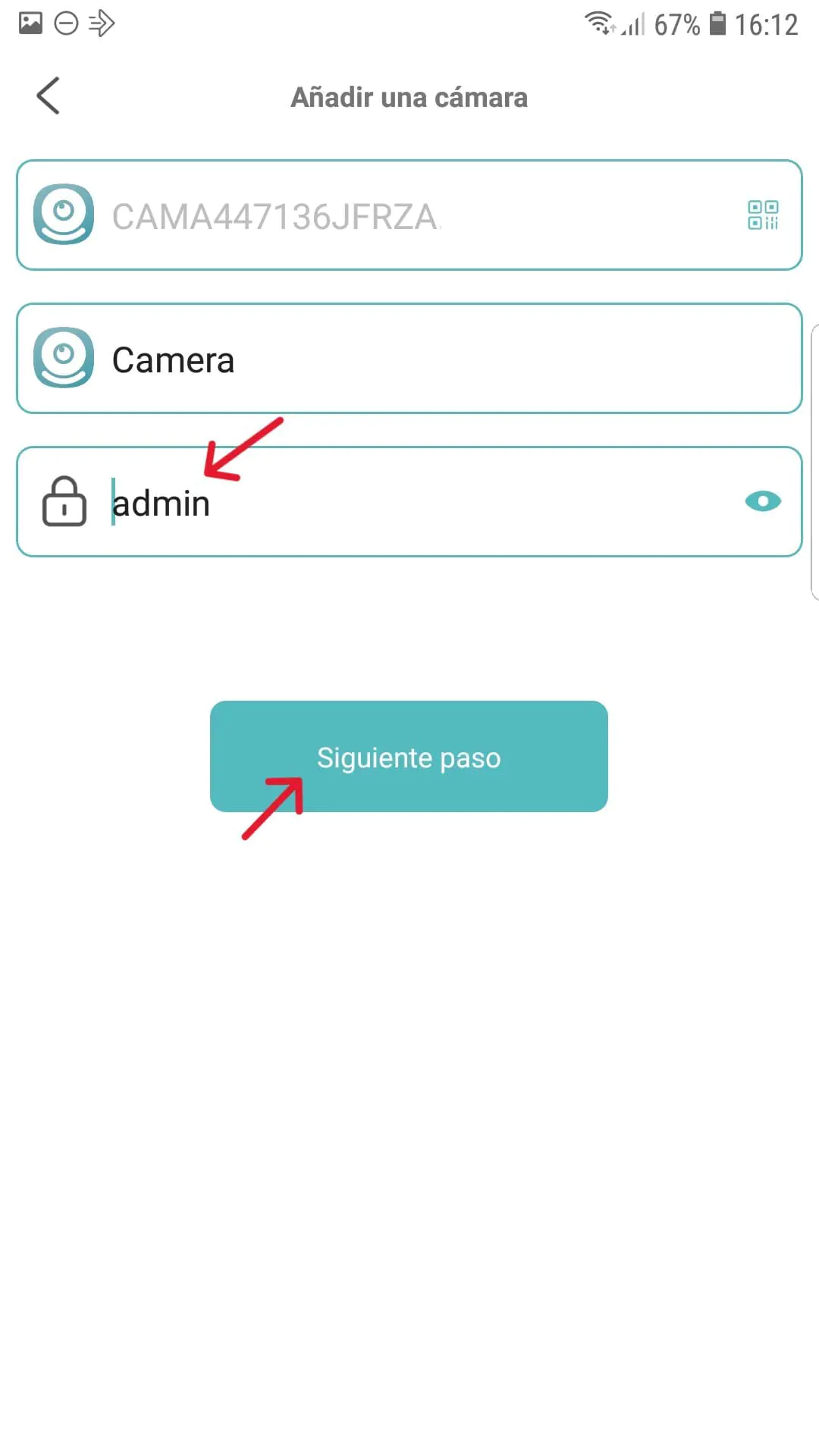
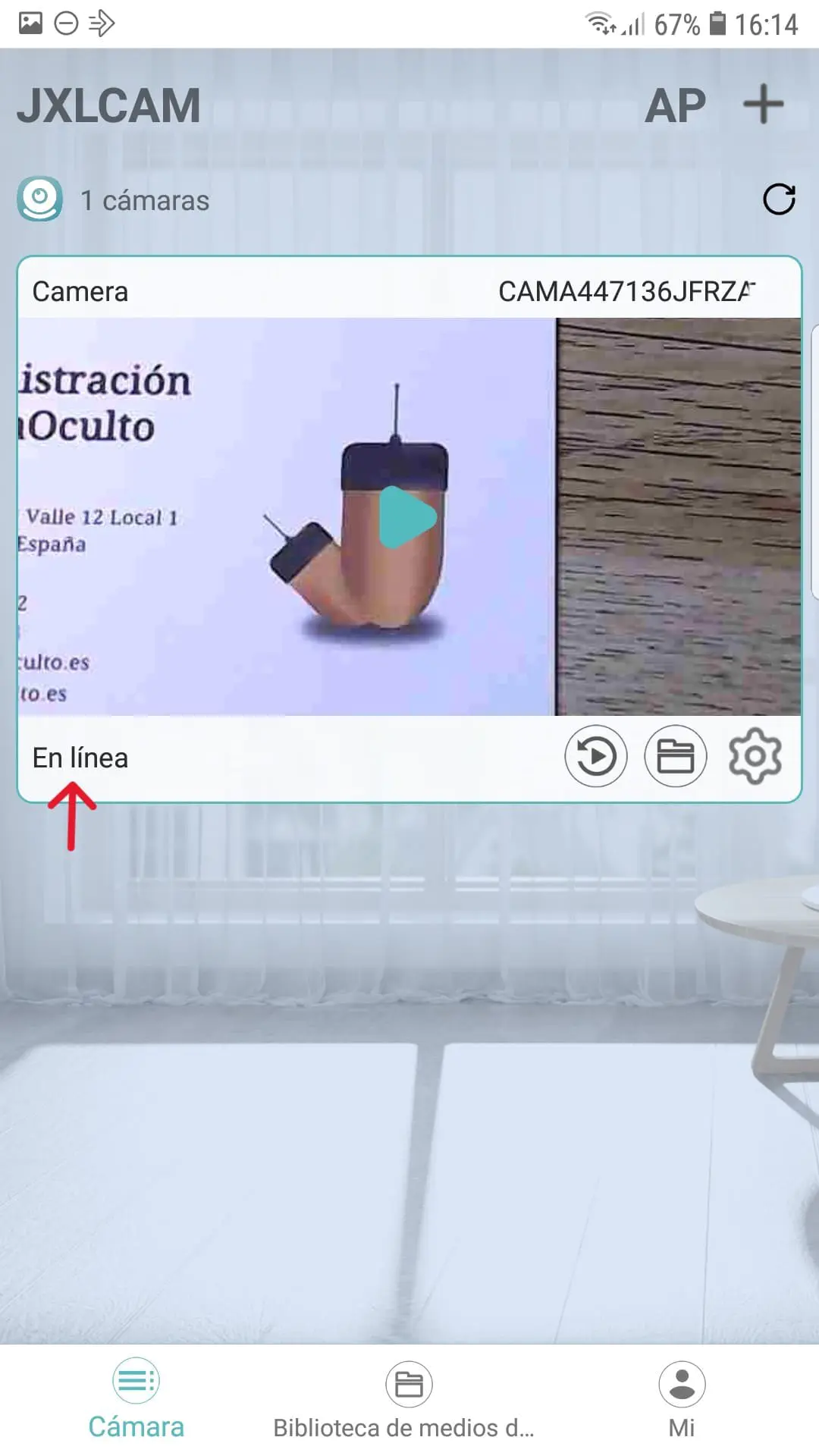
Depois de clicar em «Próximo passo" posso indique o nome da câmera ou deixe o padrão (Câmara) E definir uma senha para a câmera ou deixe o padrão (admin). Em seguida, clique em «Próximo passo".
A câmera estará configurada e poderemos visualizá-la de qualquer lugar do mundo com internet, Lembrando que A câmera deve estar sempre próxima da rede Wi-Fi ao qual ele se conecta.
Na tela principal aparecerá «Online” quando a câmera está ligada e conectada para Internet. Podemos clicar na imagem para visualizá-la. Lembra que A estabilidade da imagem depende da qualidade da conexão da rede Wi-Fi ao qual a câmera está conectada e a conexão de internet móvel de onde vemos a câmera. É normal que haja alguns cortes porque a qualidade da imagem é priorizada em relação à fluidez.
Passo 3.9 - Compartilhar acesso à câmera
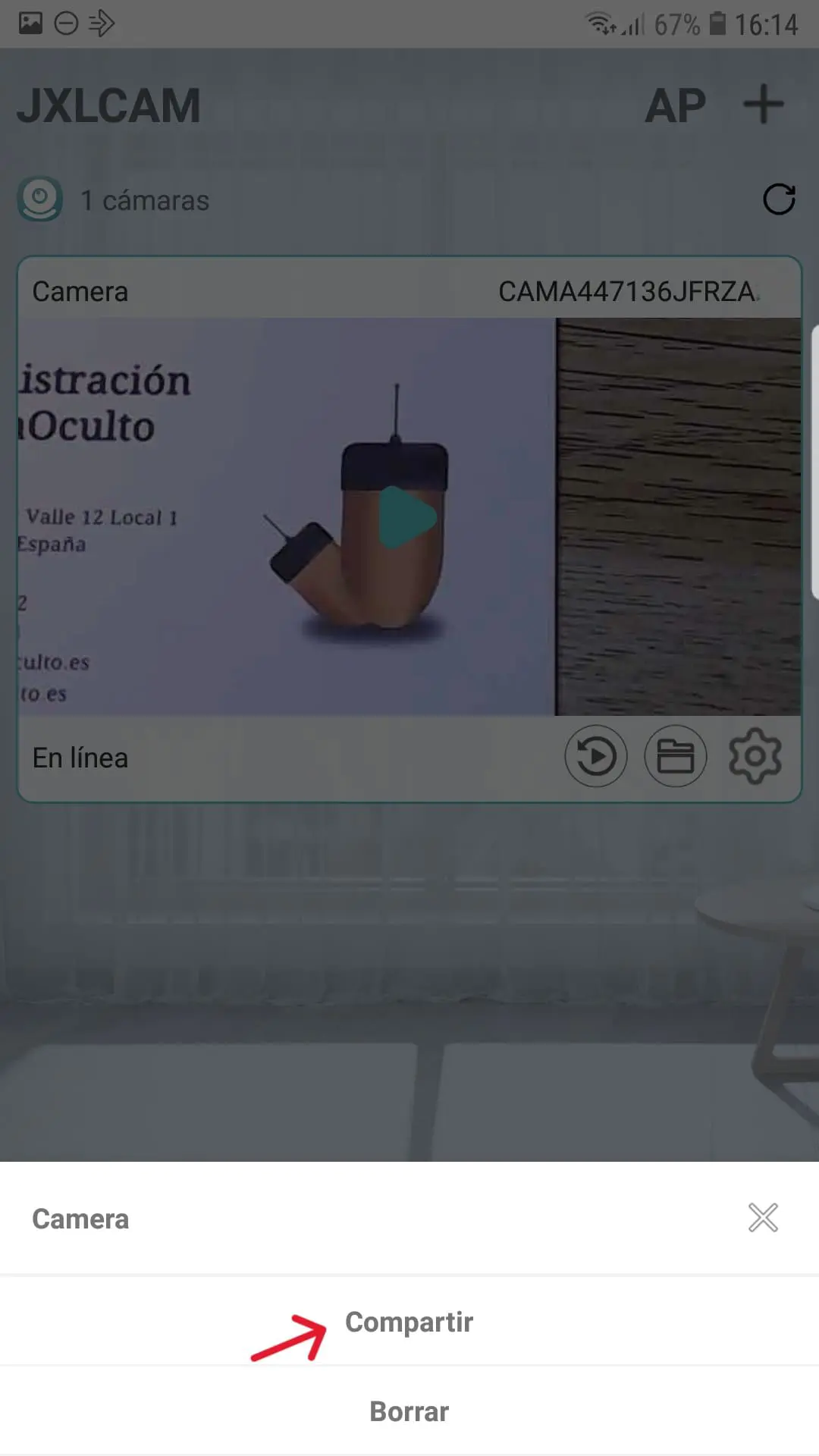
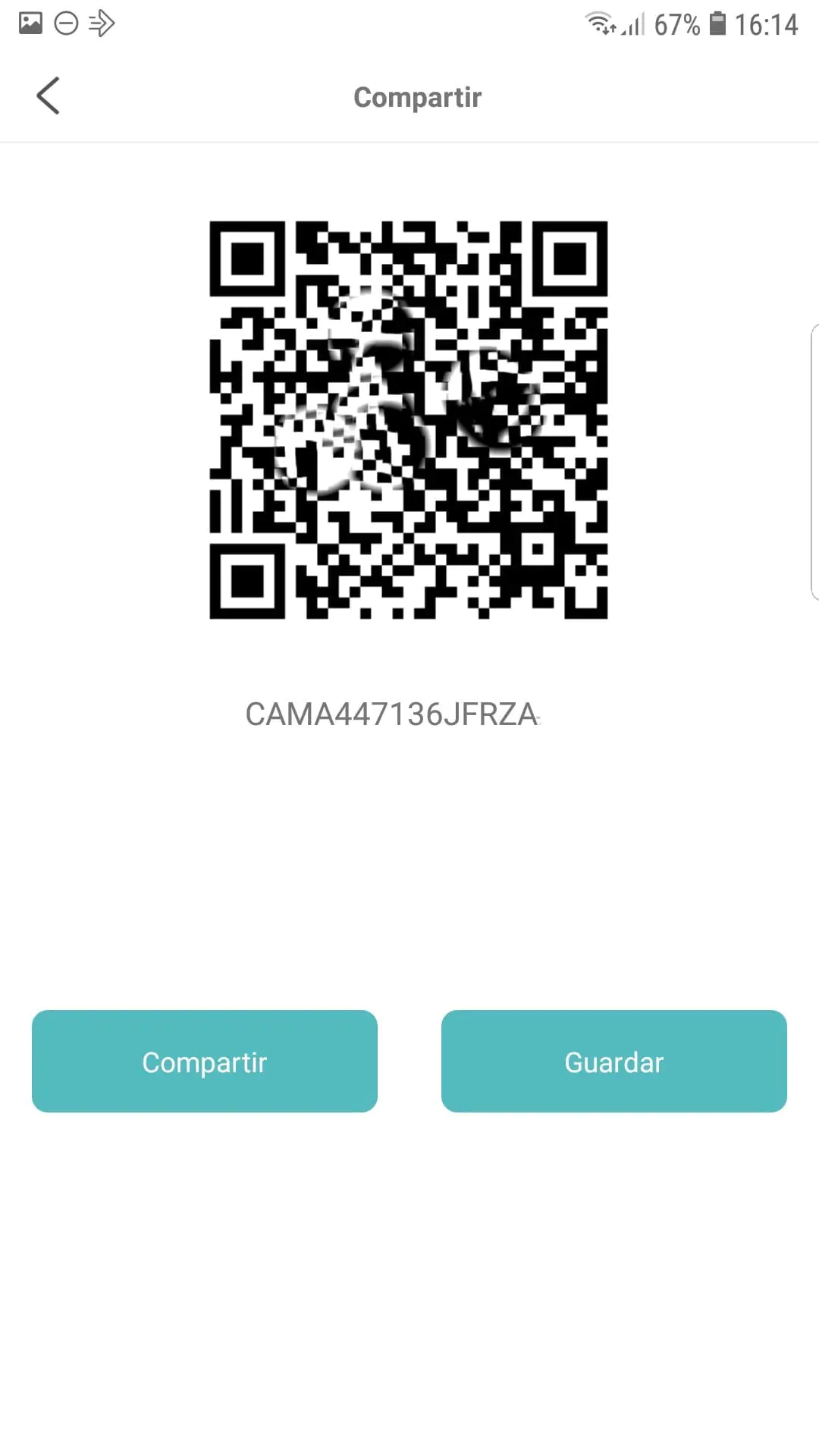
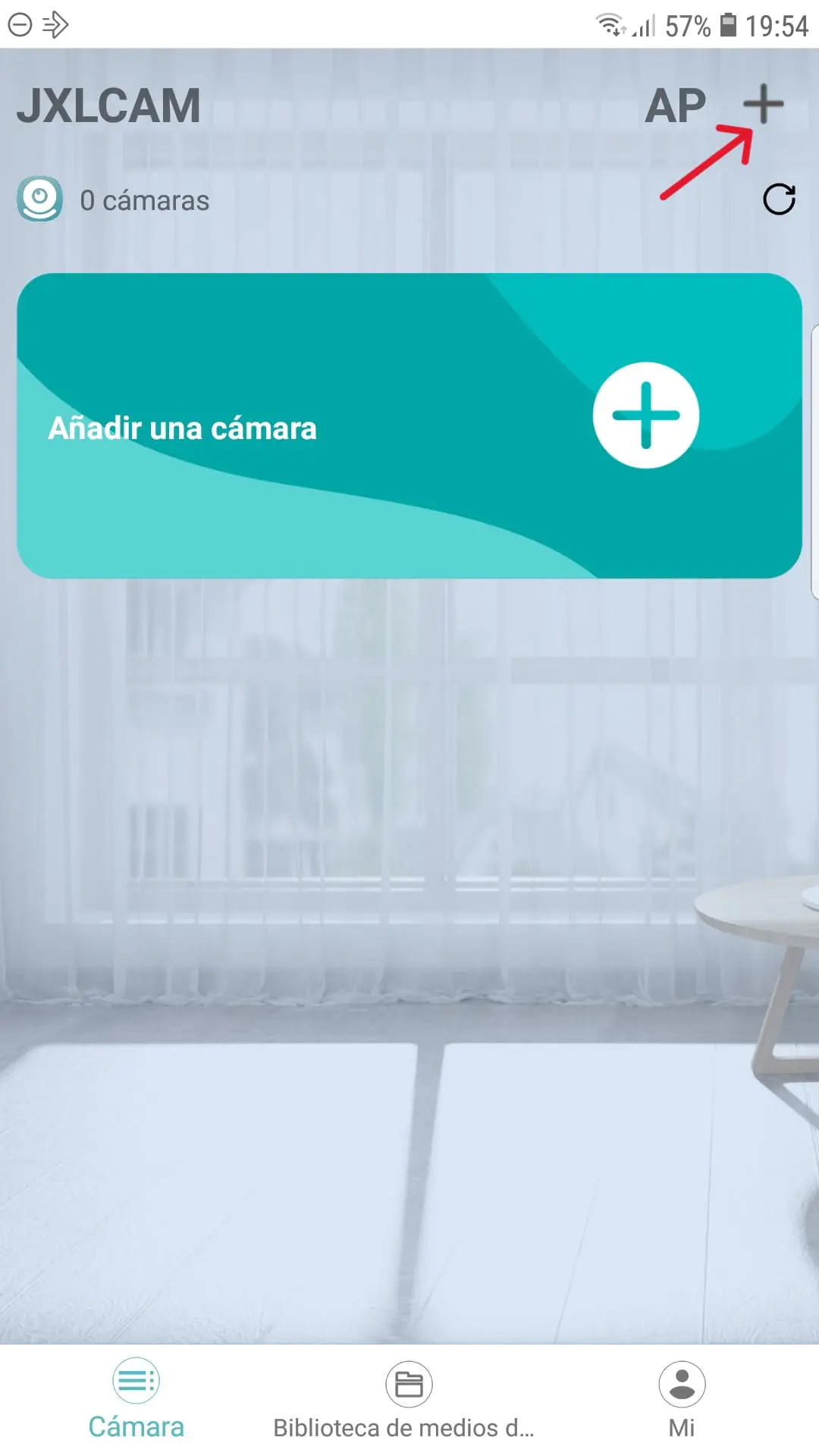
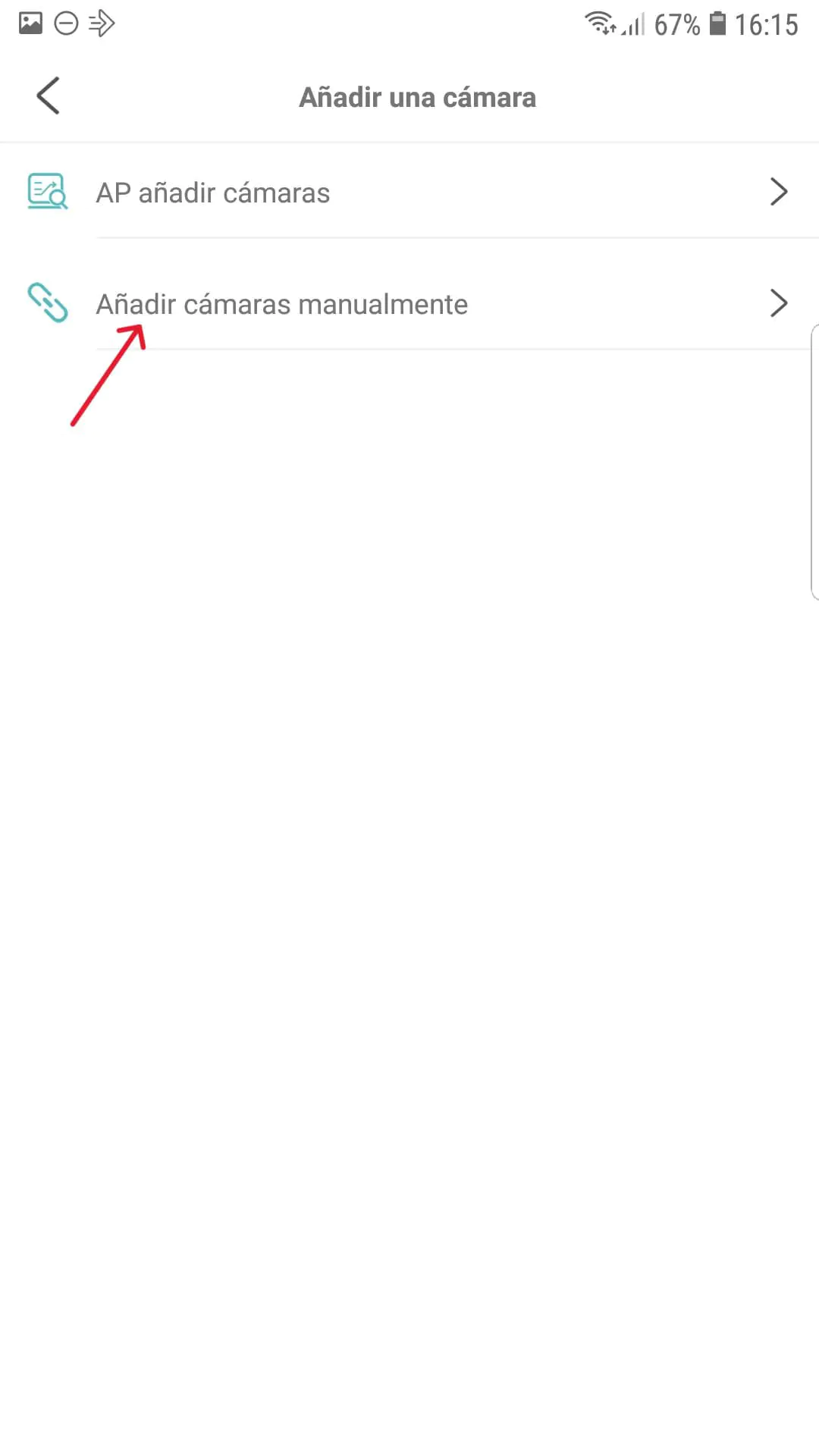
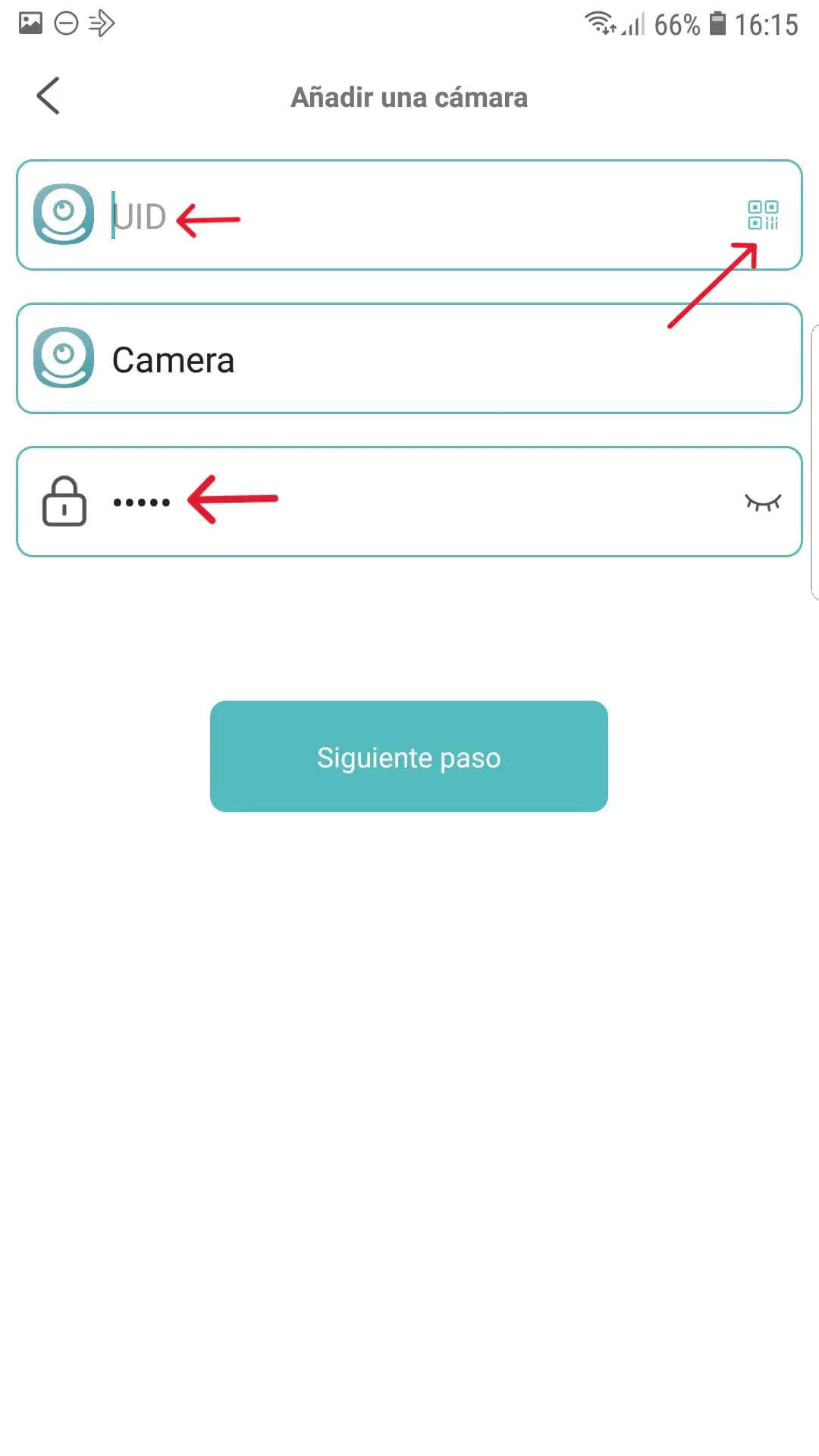
A outra pessoa com quem compartilhamos o código QR e a senha da câmera, enquanto mantemos a câmera ligada, deve de Instale o aplicativo, abra-o e conceda todas as permissões solicitadas.
Na tela principal do aplicativo:
- Clique no botão + no canto superior direito.
- Selecione "Adicione câmeras manualmente".
- Digitalize o código QR.
- Indique o senha da câmera.
- Clique em "Próximo passo".
A câmera será configurada e Podemos visualizá-lo clicando na imagem da câmera na tela principal do aplicativo.
Passo 3.10 - Opções de exibição
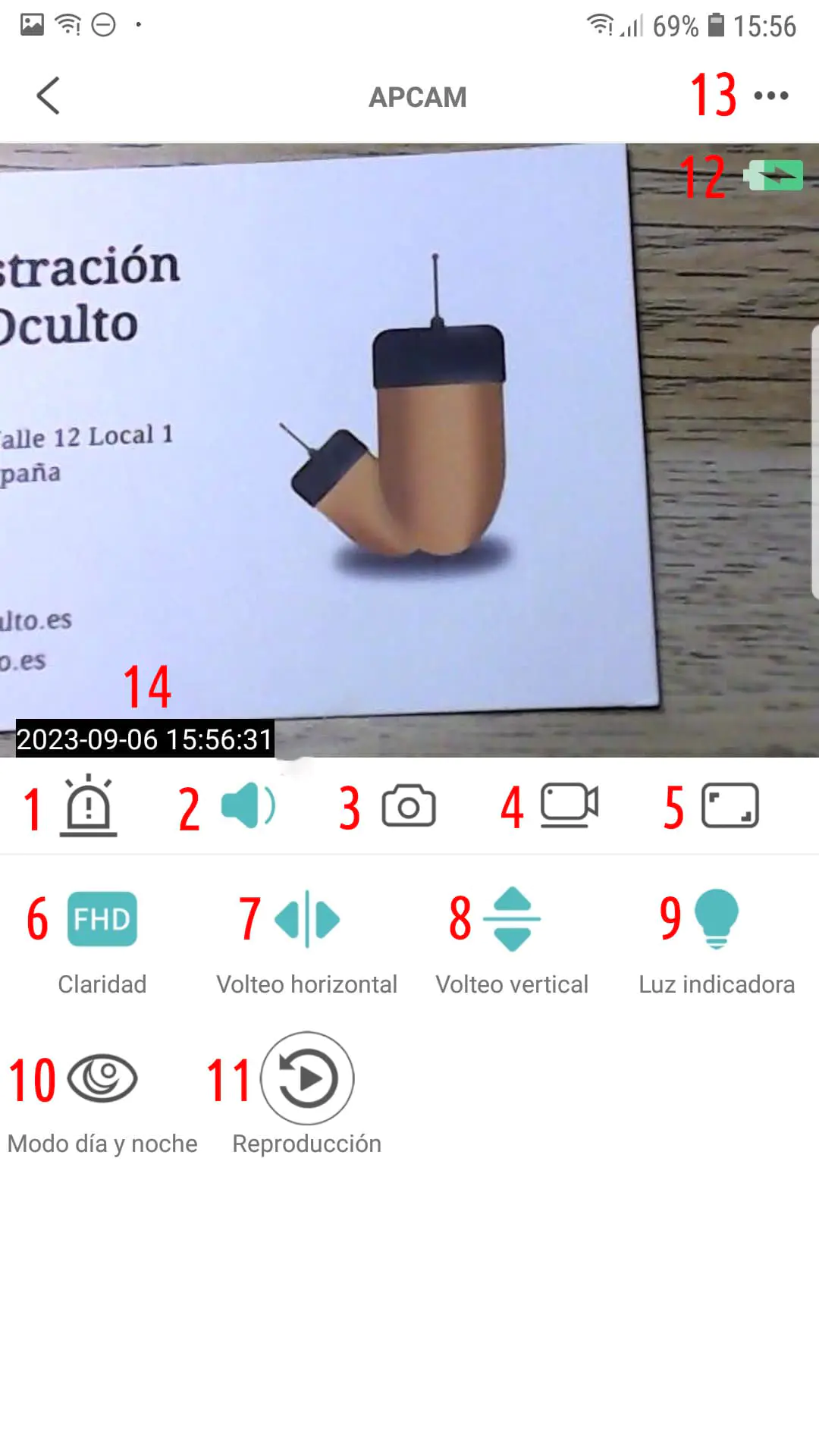
- Alertas de movimento
- som
- Captura de imagem
- Vídeo
- Tela completa
- Ajuste de resolução
- Virar imagem horizontalmente
- Virar imagem verticalmente
- LED azul ligado/desligado
- Visão noturna
- Reprodução
- Nível de bateria
- configurações
- Data e hora
Passo 3.11 - Botões e Peça de Fixação
 ATENÇÃO - É muito importante não dobrar excessivamente o cabo da câmera.. Fazer isso interromperá as conexões e interromperá a transmissão de vídeo.
ATENÇÃO - É muito importante não dobrar excessivamente o cabo da câmera.. Fazer isso interromperá as conexões e interromperá a transmissão de vídeo.
Feno várias maneiras de ocultar a câmera nas roupas. O mais comum é na manga, em um moletom, suéter ou camisa ou no pescoço escondido em um botão.
Lembrar você pode fazer um gesto para mostrar o papel ou a tela do computador e que a outra pessoa que está visualizando a câmera remotamente tirar uma captura de tela para que não seja necessário manter o gesto por muito tempo.


O kit inclui uma peça de fixação da roupa que deve ser costurada na roupa.
Na roupa ou acessório devemos fazer um pequeno buraco onde a lente está localizada Os melhores sites são geralmente na manga, no pescoço ou no peito.
⚠ É muito importante NÃO fure o cabo da câmera ao costurá-lo ou ele será danificado e estará fora da garantia.
Se você não sabe costurar Você pode procurar um tutorial no YouTube sobre como costurar um botão de 4 furos. Use um fio da cor da peça de roupa para que fique oculto.
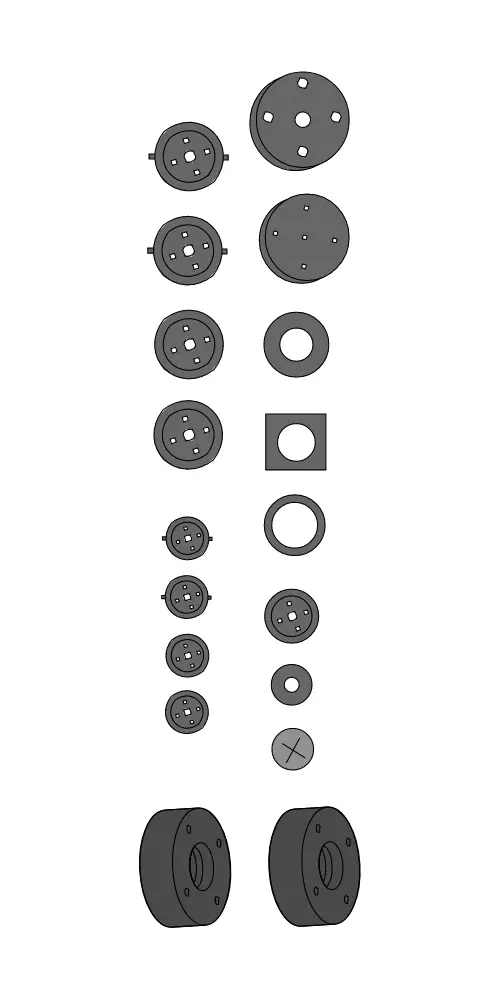

Os botões incluído pode ser colado na câmera com fita dupla face, com cola ou similarmente costurado na peça de fixação.
⚠ É muito importante NÃO fure o cabo da câmera ao costurá-lo ou ele será danificado e estará fora da garantia.
Se você não sabe costurar Você pode procurar um tutorial no YouTube sobre como costurar um botão de 4 furos. Use um fio da cor da peça de roupa para que fique oculto.
Passo 3.12 – Desligar, Carregar e Reiniciar
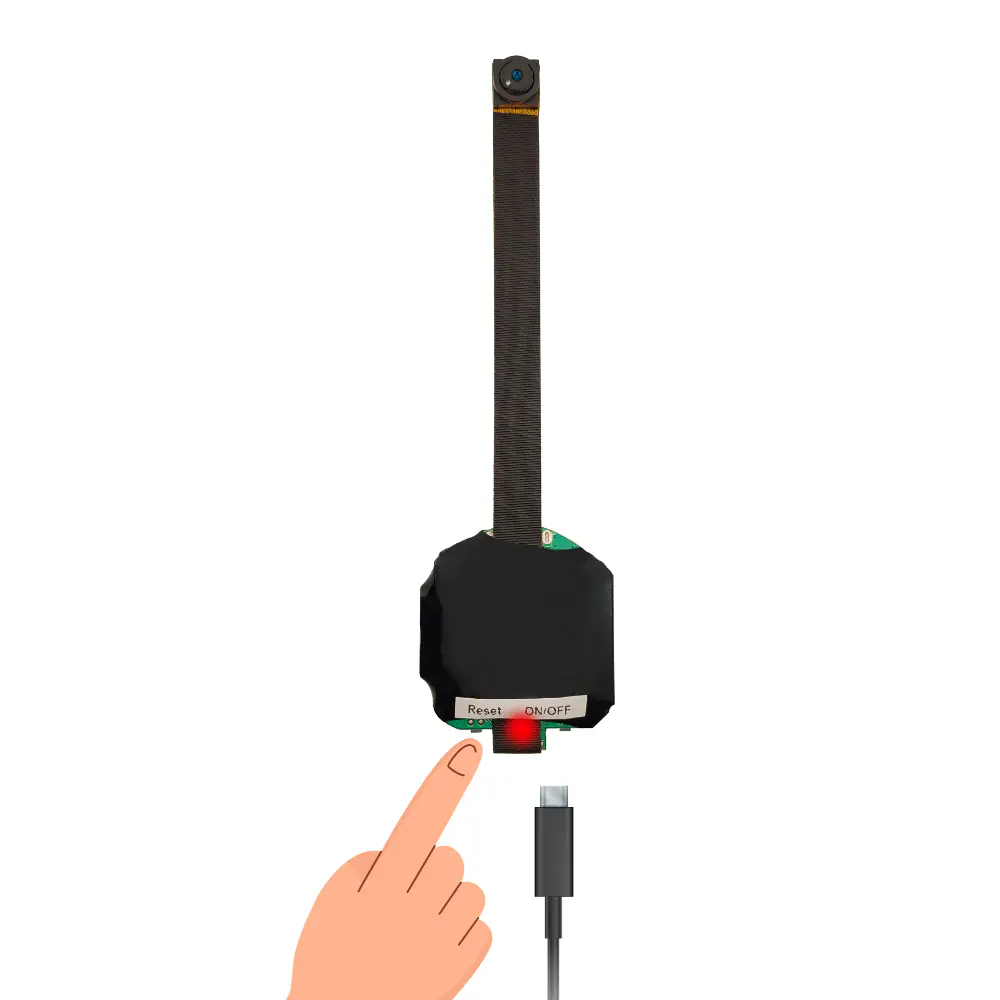
Para desligá-lo, Pressione e segure o botão ON/OFF por pelo menos 5 segundos até que a luz azul se apague.
Carregue a câmera apenas com o cabo de carregamento e o plugue de carregamento incluídos ou com carregador de 5 V e 1 A no máximo para não danificar a bateria. O módulo emite uma luz vermelha durante o carregamento. Quando carregado, a luz vermelha apagará automaticamente. O tempo de carregamento é de aproximadamente 2 a 3 horas. O A câmera pode ser usada durante o carregamento, mas não é recomendado porque reduz a vida útil da bateria.
Pára redefinir câmera da fábrica você deve primeiro mantenha pressionado o botão reset por 5 segundos enquanto a câmera está ligada e aguarde pelo menos 30 segundos.
Etapa 4 - Instruções da câmera espiã 4K Wifi
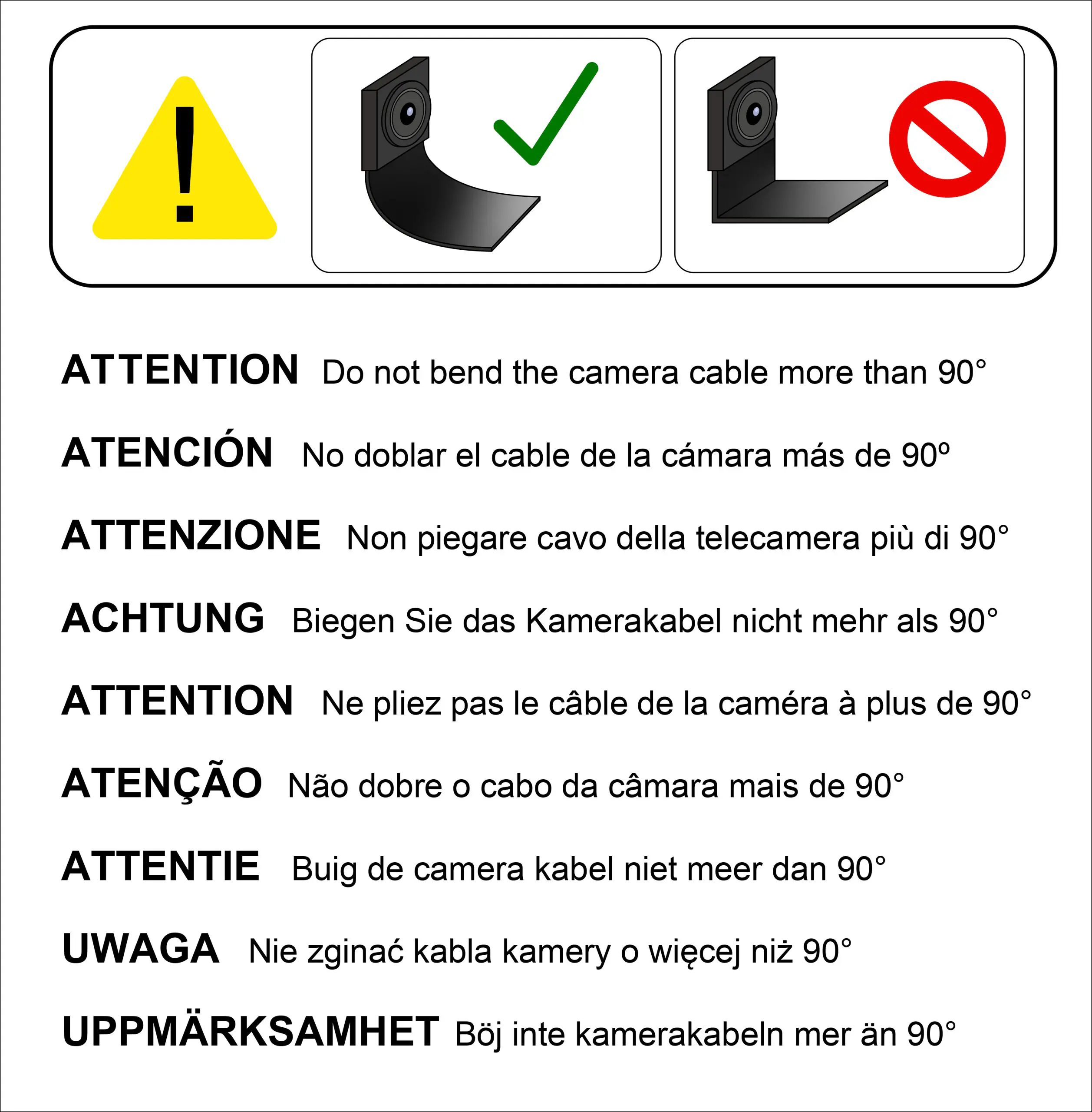


La a câmera pode funcionar de várias maneiras maneiras:
- Locais de: devemos inserir um cartão microSD na câmera. Quando a câmera estiver ligada, ela gravará automaticamente vídeo e áudio com o microfone embutido até ser desligada.
- Remoto com Wi-Fi- A câmera se conecta à rede Wi-Fi de um roteador ou à rede Wi-Fi criada por um telefone celular com dados móveis para transmitir remotamente pela Internet para qualquer lugar do mundo (não é necessário microSD neste modo).
Selecione o modo de uso
Passo 5 - Modo Local
Etapa 5.1 - introdução ao microSD
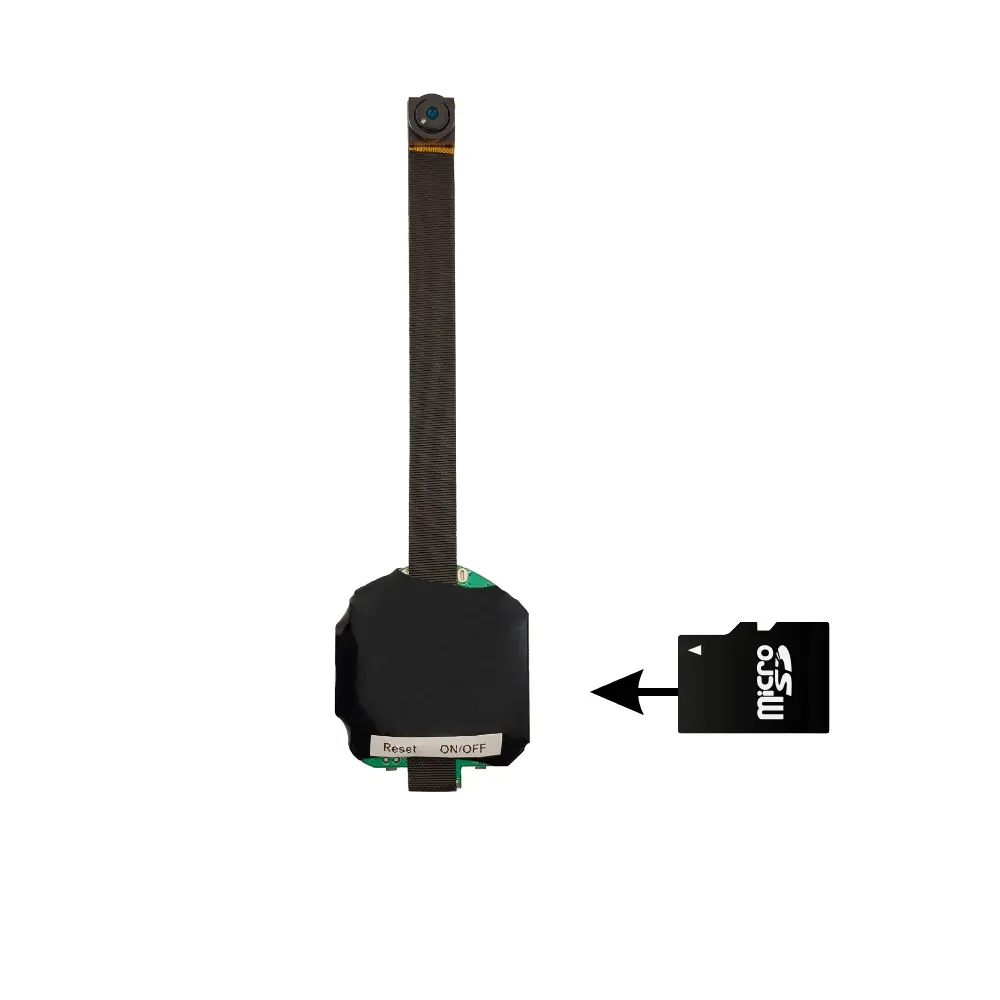
Para usar a câmera para gravação local basta insira o cartão microSD (tamanho máximo 128 GB e formato FAT32) antes de ligar a câmera. A seguir, Pressione e segure o botão ON por 5 segundos e a câmera começará a gravar (se não ligar, carregue-o com o cabo e carregador incluídos por pelo menos 1 hora). Recomenda-se fazer um teste antes de utilizá-lo, verificando se grava corretamente e verificando o tamanho livre no cartão.
É conveniente baixe o aplicativo (links na próxima etapa) e conecte-se à rede wifi criada pela câmera “HW-xxxx” para configurá-lo e ajustar seu foco.
Pára Desligue isso, pressione e segure o botão ON/OFF por 5 segundos até que o LED azul se apague.
Passo 6 - Modo Remoto
Passo 6.1 - Baixar Aplicativo
Passo 6.2 – Permissões do Aplicativo
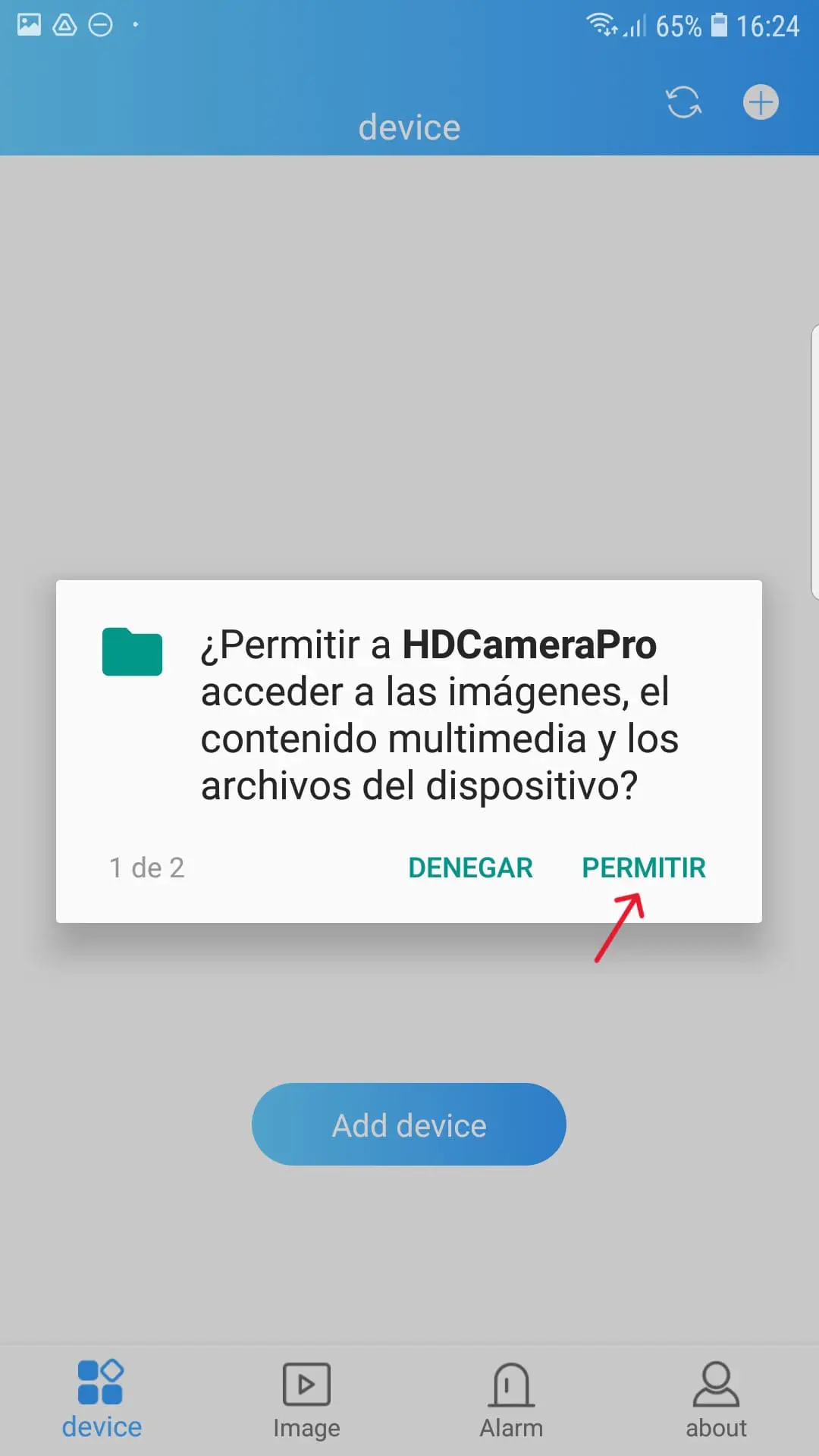
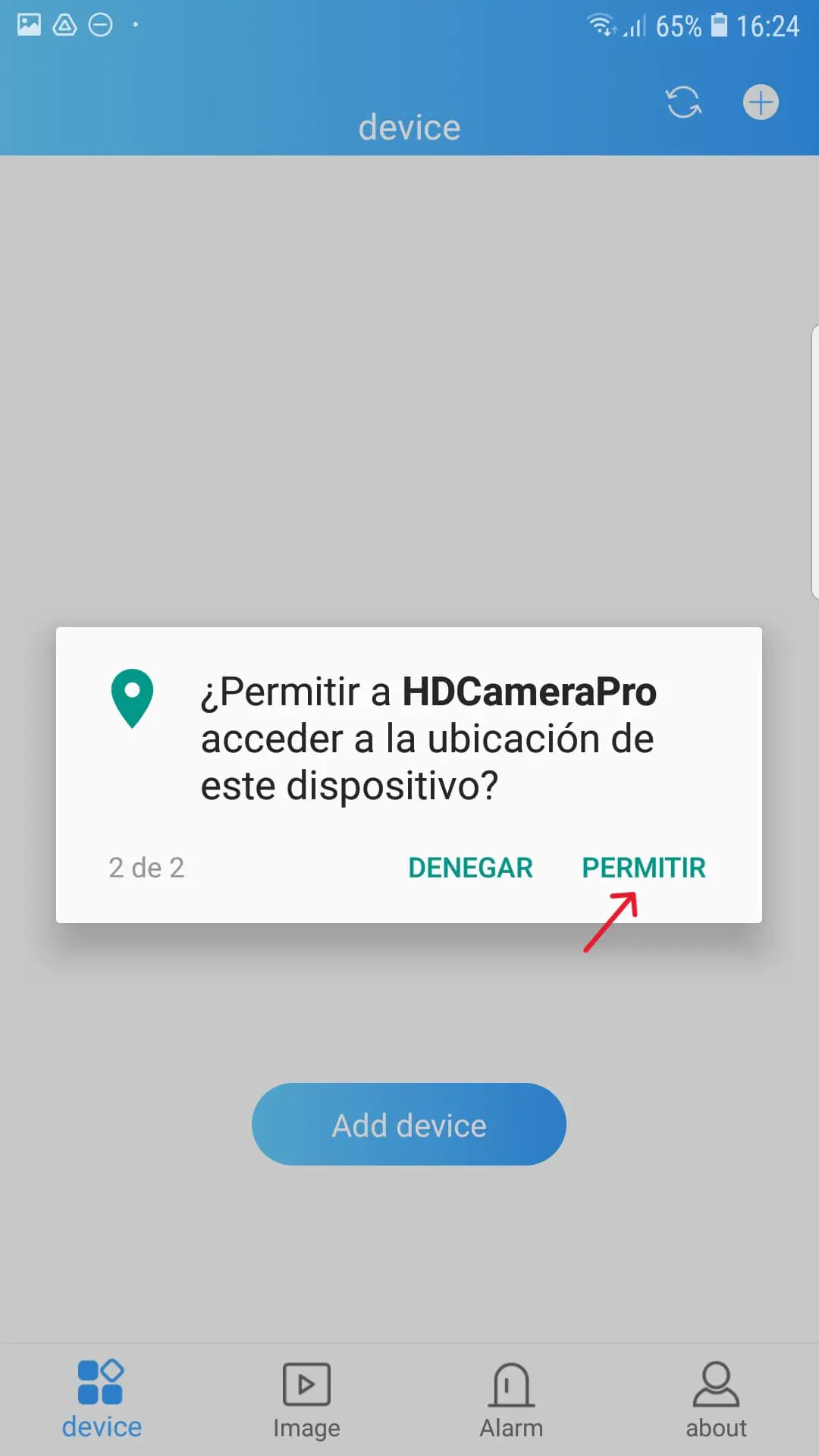
Quando você abre o aplicativo pela primeira vez Permita todas as permissões necessárias.

Passo 6.3 - Ligando a Câmera e as Luzes de Status
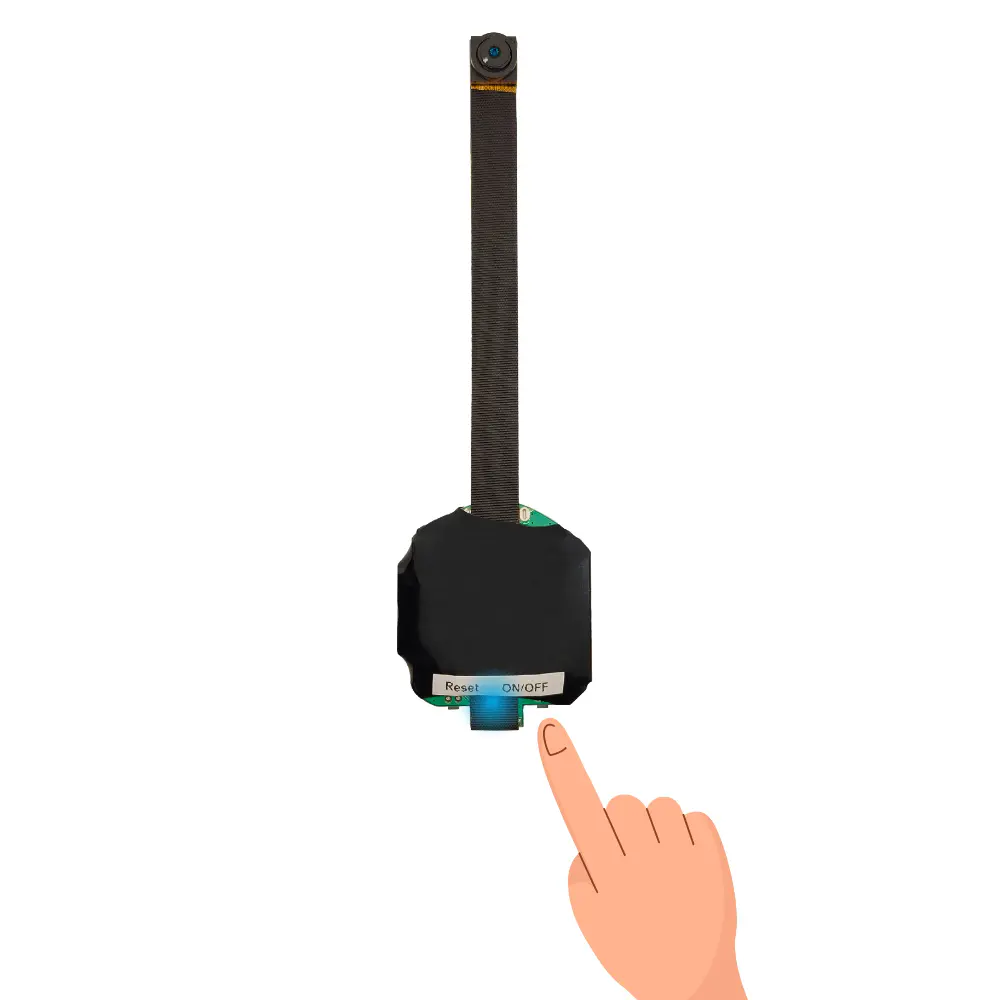
Pressione o botão ON/OFF uma vez. Se não ligar, deixe-o carregando por pelo menos 1 hora.
El O LED azul acenderá e o verde começará a piscar*.
*Se a luz verde não piscar não será possível configurá-lo. Para reiniciar a câmera, se necessário, devemos inserir o clipe de reset por 5 segundos com a câmera ligada. Em seguida, aguarde 15 segundos para que o processo termine.

A câmera tem um luz azul, verde e vermelha para indicar o status da câmera:
- Azul sólido primeiro e verde piscando: câmera ligada, wi-fi HW-xxxx ativo e pronto para configuração ou conexão modo AP/Wifi.
- Luz verde constante: Móvel conectado à rede wi-fi HW-xxxx para configuração ou exibição no modo ap/wifi.
- Luz azul e verde piscando: câmera procurando pela rede wifi para a qual foi configurada e Tentando se conectar.
- Luz azul e verde constante: Câmera configurado e conectado à rede Wi-Fi do roteador ou criado pelo celular.
- Luz vermelha constante: Carregando. Ele desligará quando a carga estiver em 100%.
Passo 6.4 - Conexão da Câmera Wifi
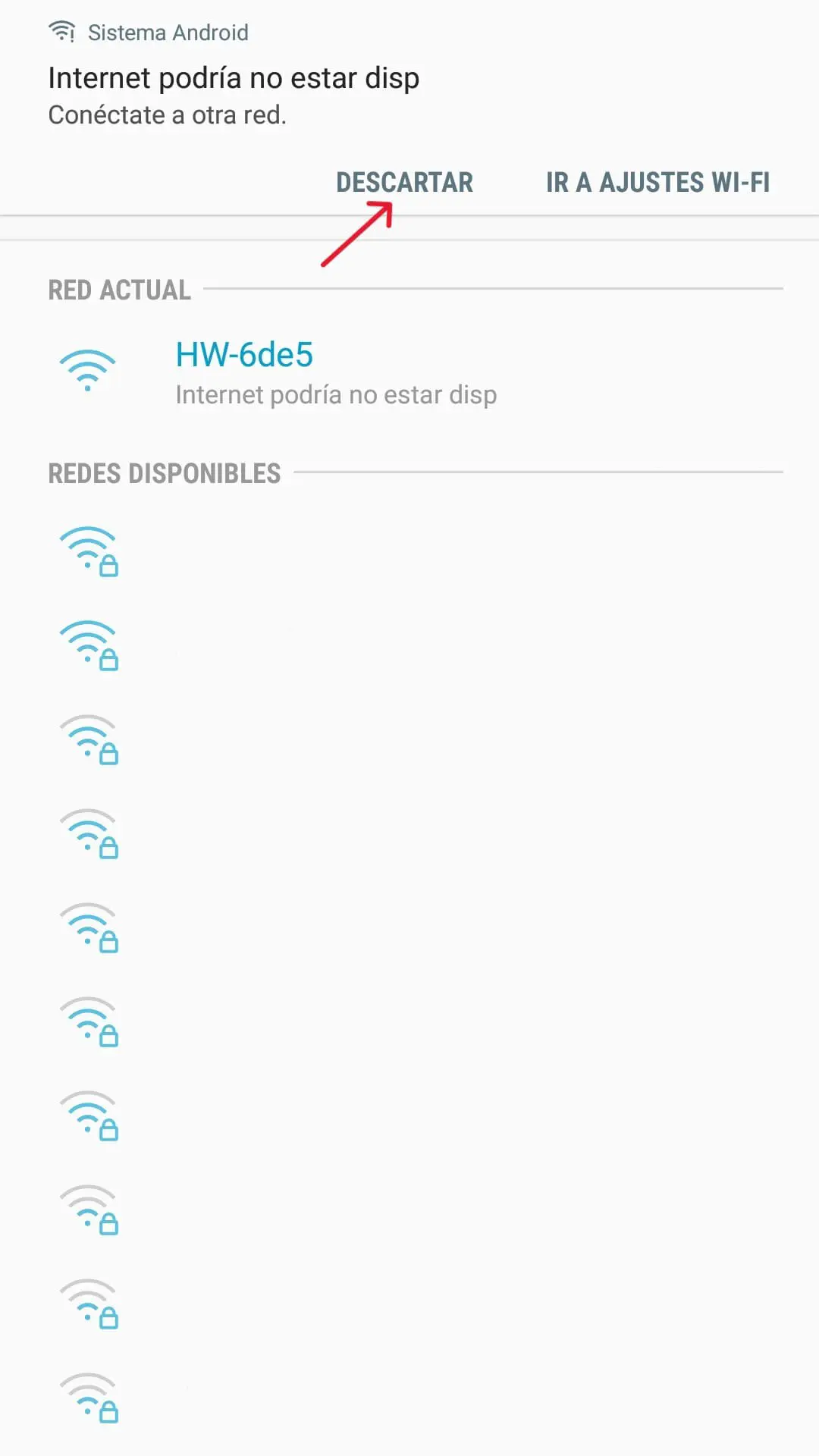
Abra o Configuração WiFi do seu celular y conecte-se ao Rede Wi-Fi HW-xxxx.
Se você vir um aviso indicando Se quiser manter a conexão Wi-Fi mesmo sem internet, clique em manter conexão.
Passo 6.5 - Modo AP de visão da câmera e ajuste de foco
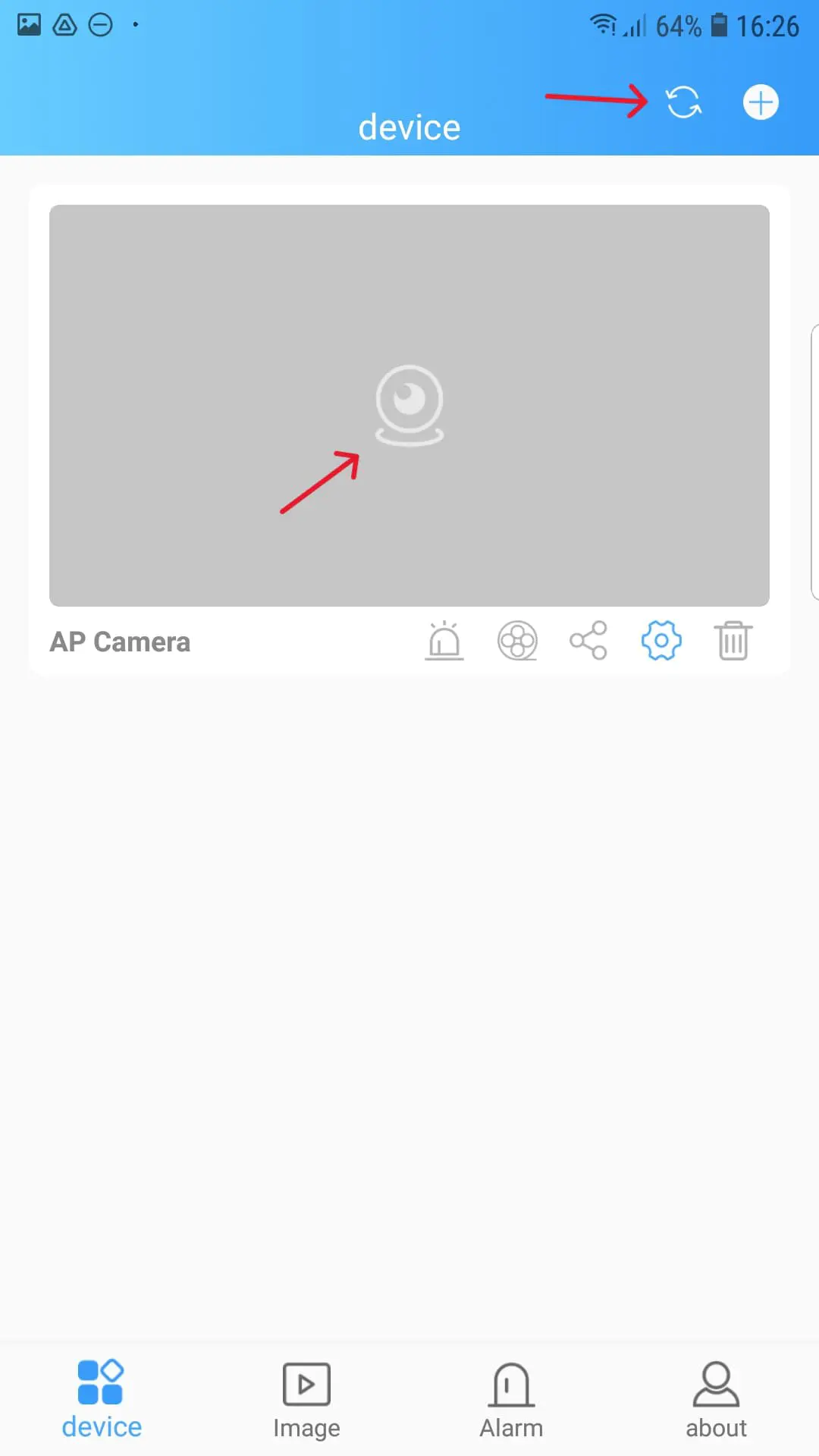
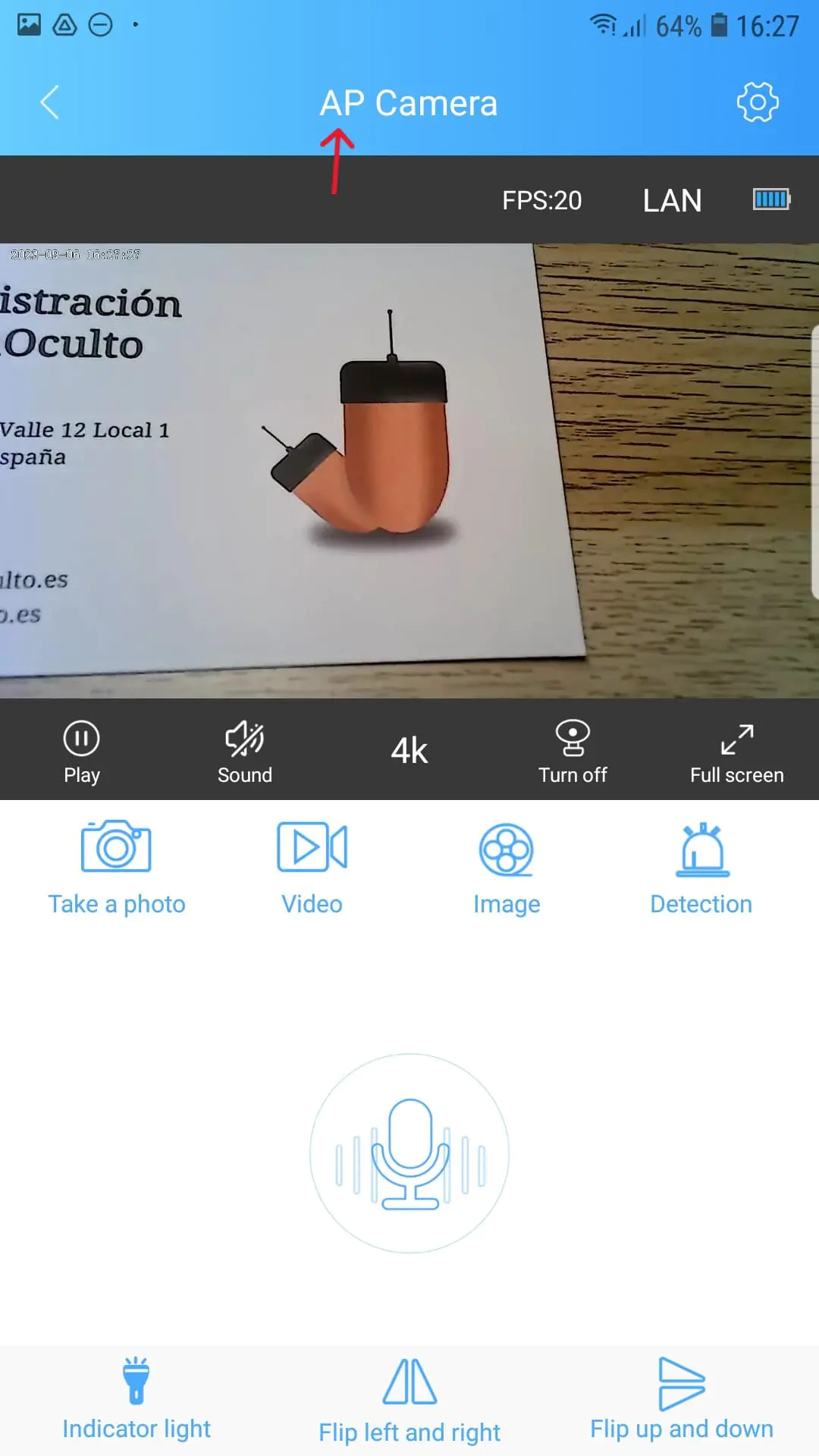
Se nos conectamos com sucesso ao wifi da câmera nomeada HW-xxxx Ao abrirmos o aplicativo o ícone da câmera aparecerá conectado através Modo Wi-Fi/Modo AP (Caso não apareça, desative temporariamente os dados móveis para forçar a conexão Wi-Fi e reinicie o aplicativo). Deste jeito permitir conecte-se usando o wifi criado pela câmera, que tem alcance de 10 metros.
Pára veja a câmera clique no centro da imagem. A luz verde ficará sólida sem piscar.
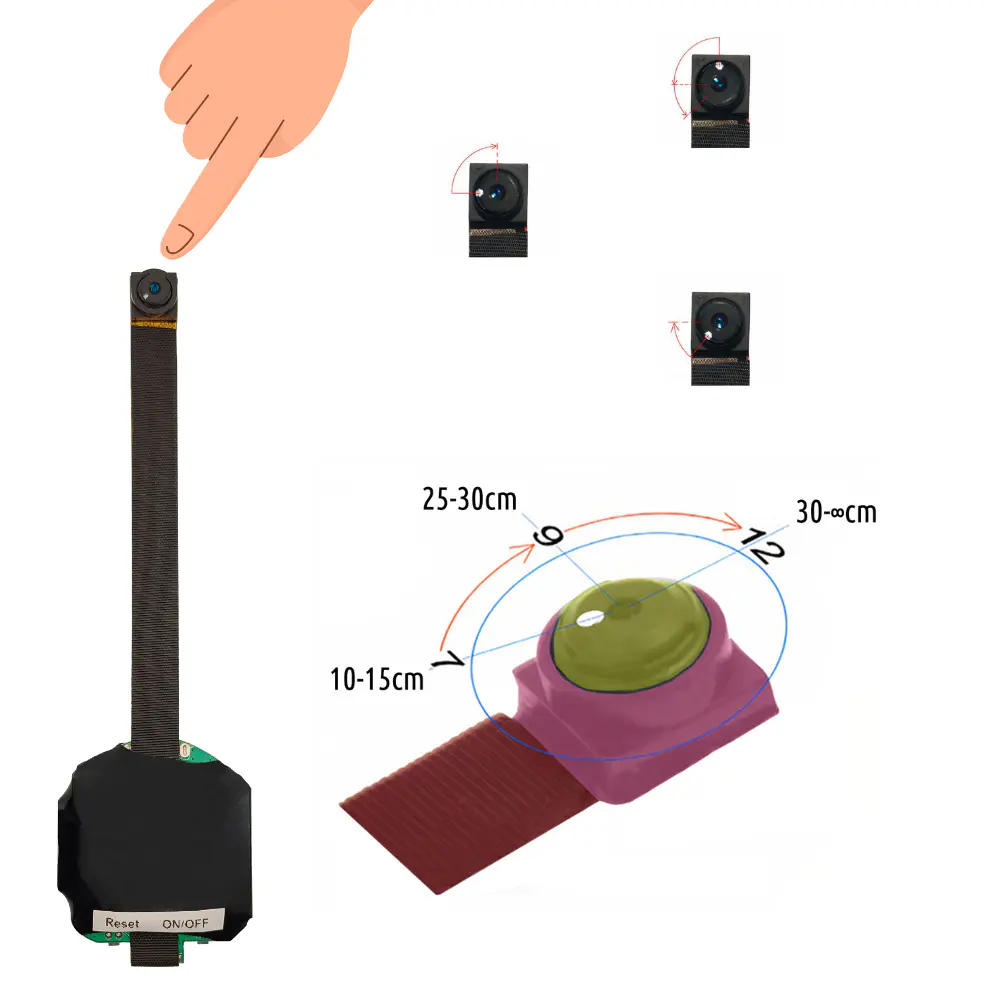
Agora devemos ajuste o foco manual. Para isso devemos gire a lente (peça sombreada em amarelo na imagem) segurando a câmera pela peça rosa. Você não deve segurar a câmera pelo cabo. Dependendo da direção de rotação, o foco:
- Girar no sentido horário = O mais distante
- Rotação no sentido anti-horário = Mais perto
Es É importante deixá-lo bem ajustado a distância no qual você deseja focar o fólio, a tela do computador ou o ambiente.
Passo 6.6 - Microfone
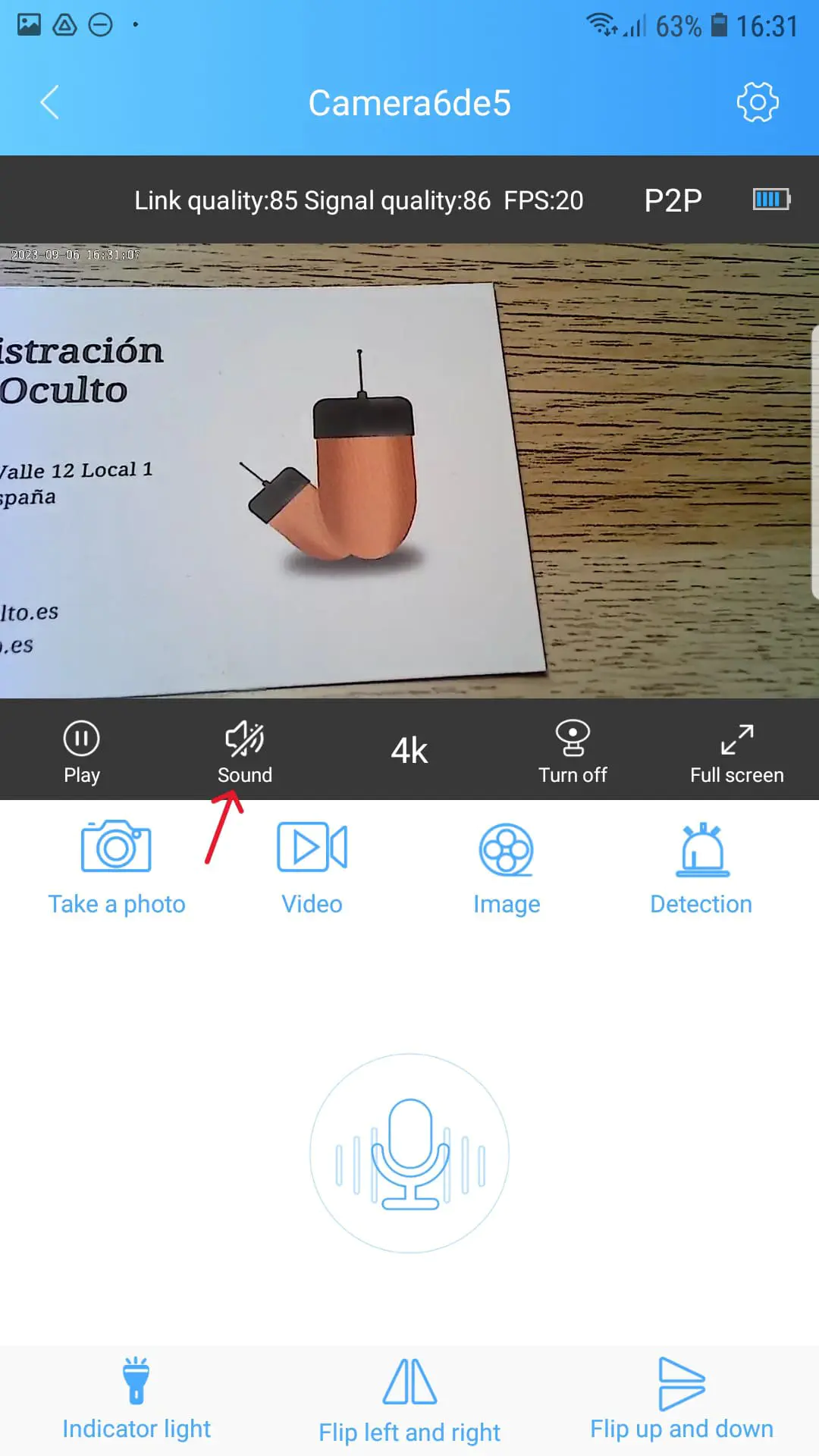
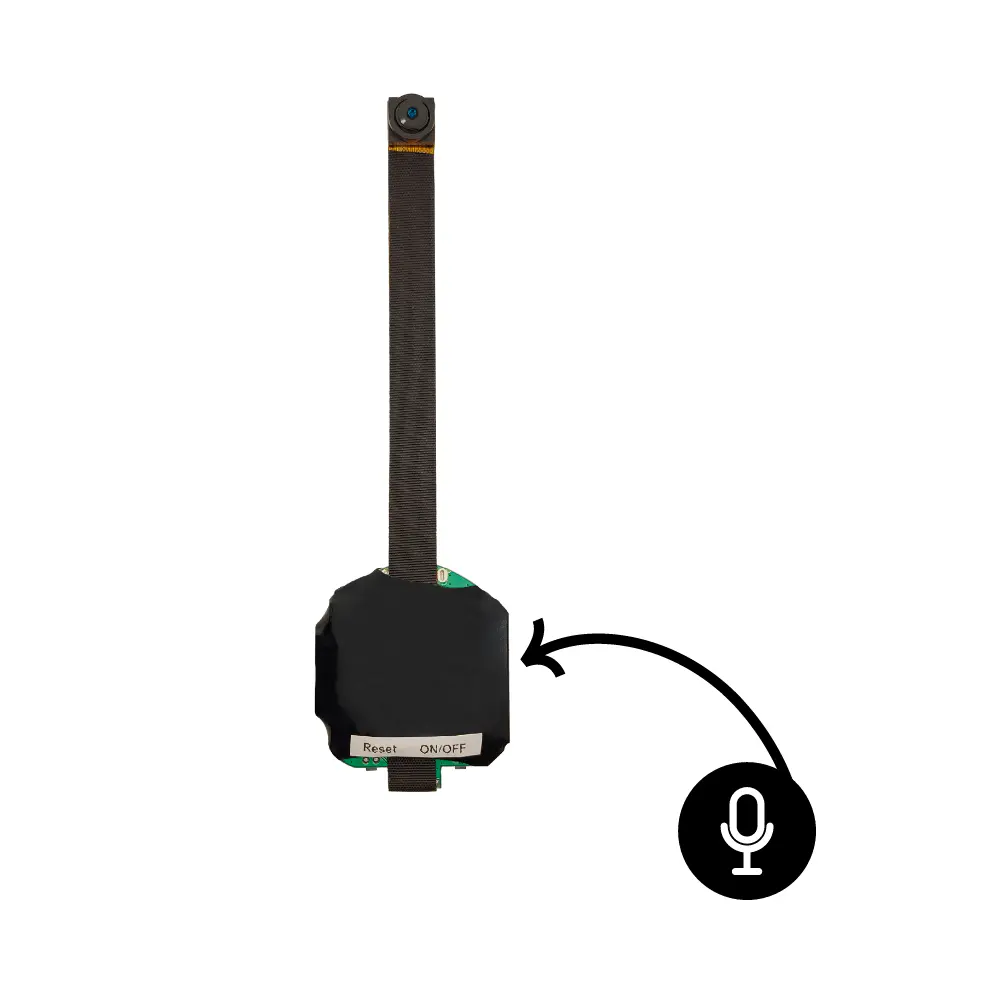
Clique no ícone do alto-falante para ouvir o som captado pelo microfone da câmera. Lembre-se de aumentar o volume do seu celular e remova o modo silencioso para escutar.
Passo 6.7 - Conexão Wi-Fi ao Roteador
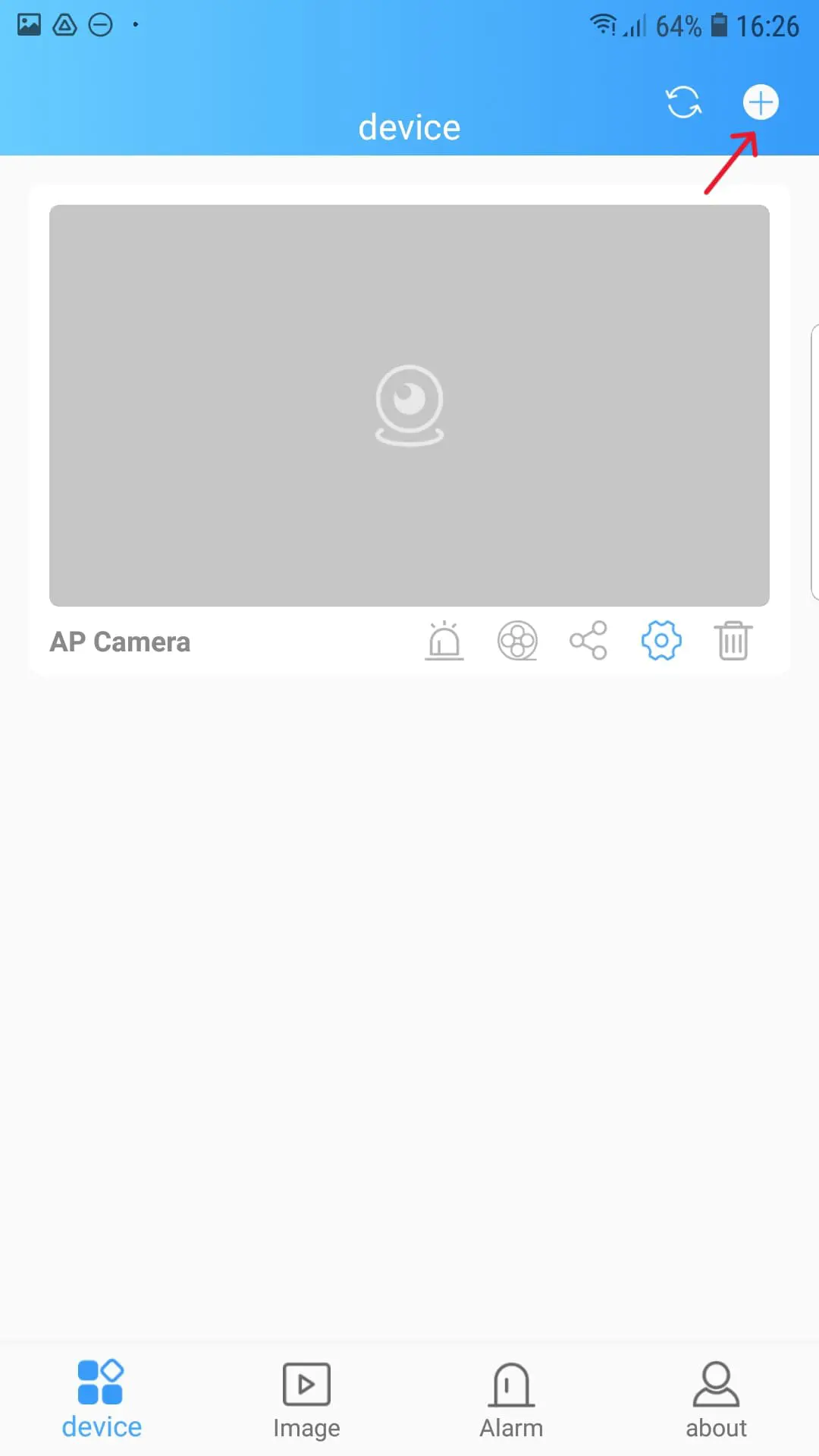
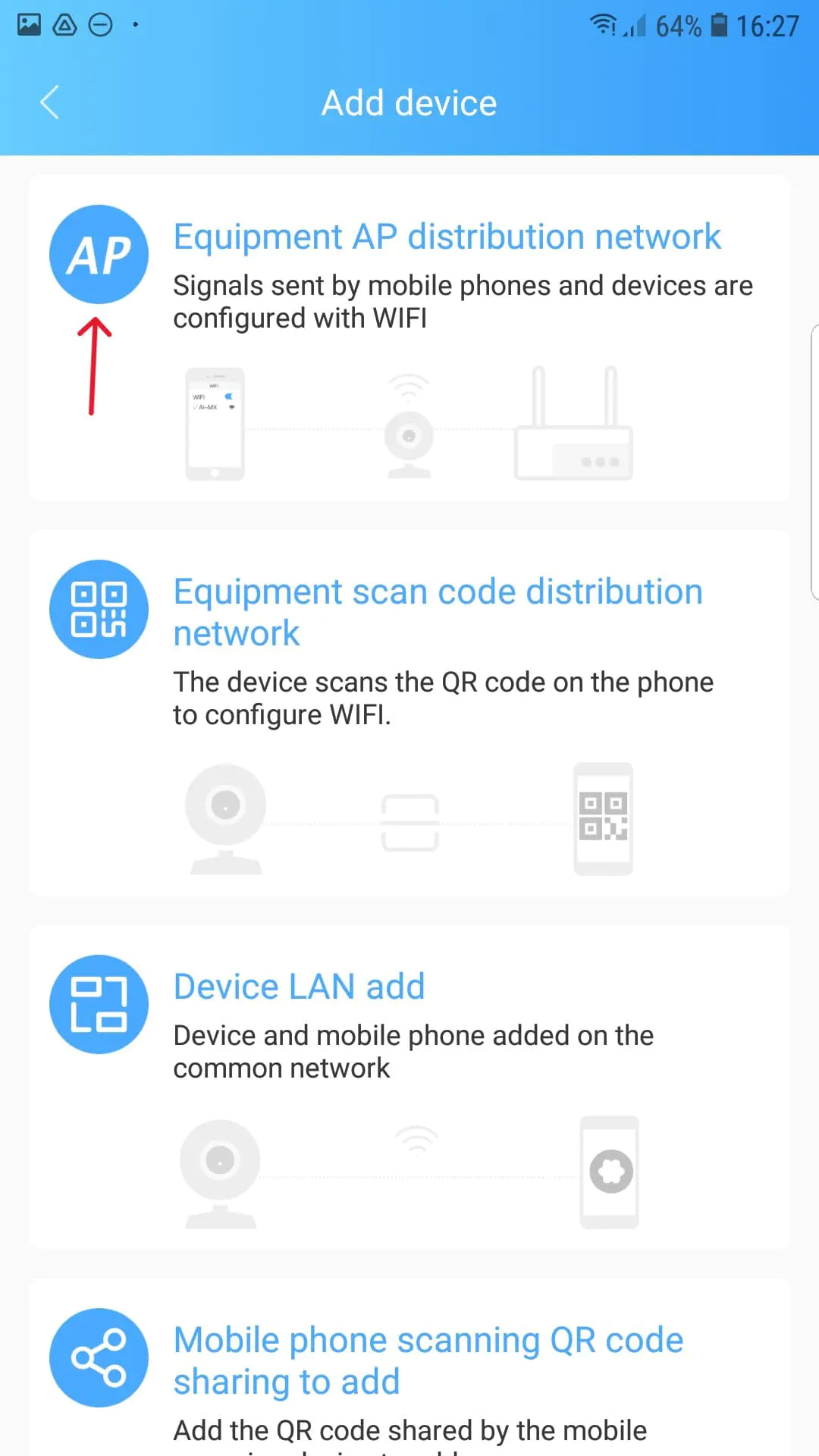
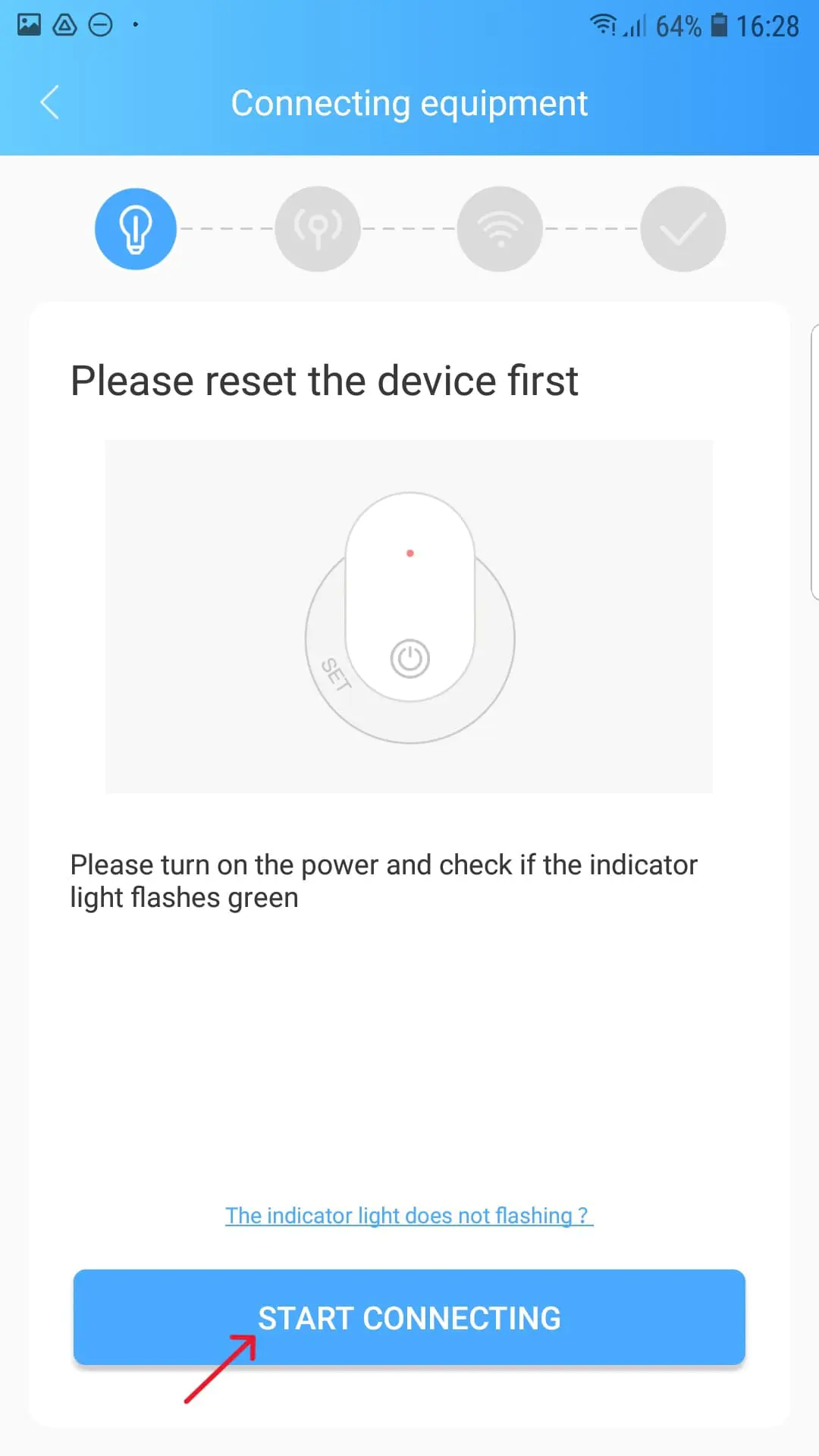
Abra a tela principal y Clique no ícone + no canto superior direito.
Depois selecione “Rede de distribuição de AP do equipamento”.
Clique em "Começar» conectando" e depois "Próximo".

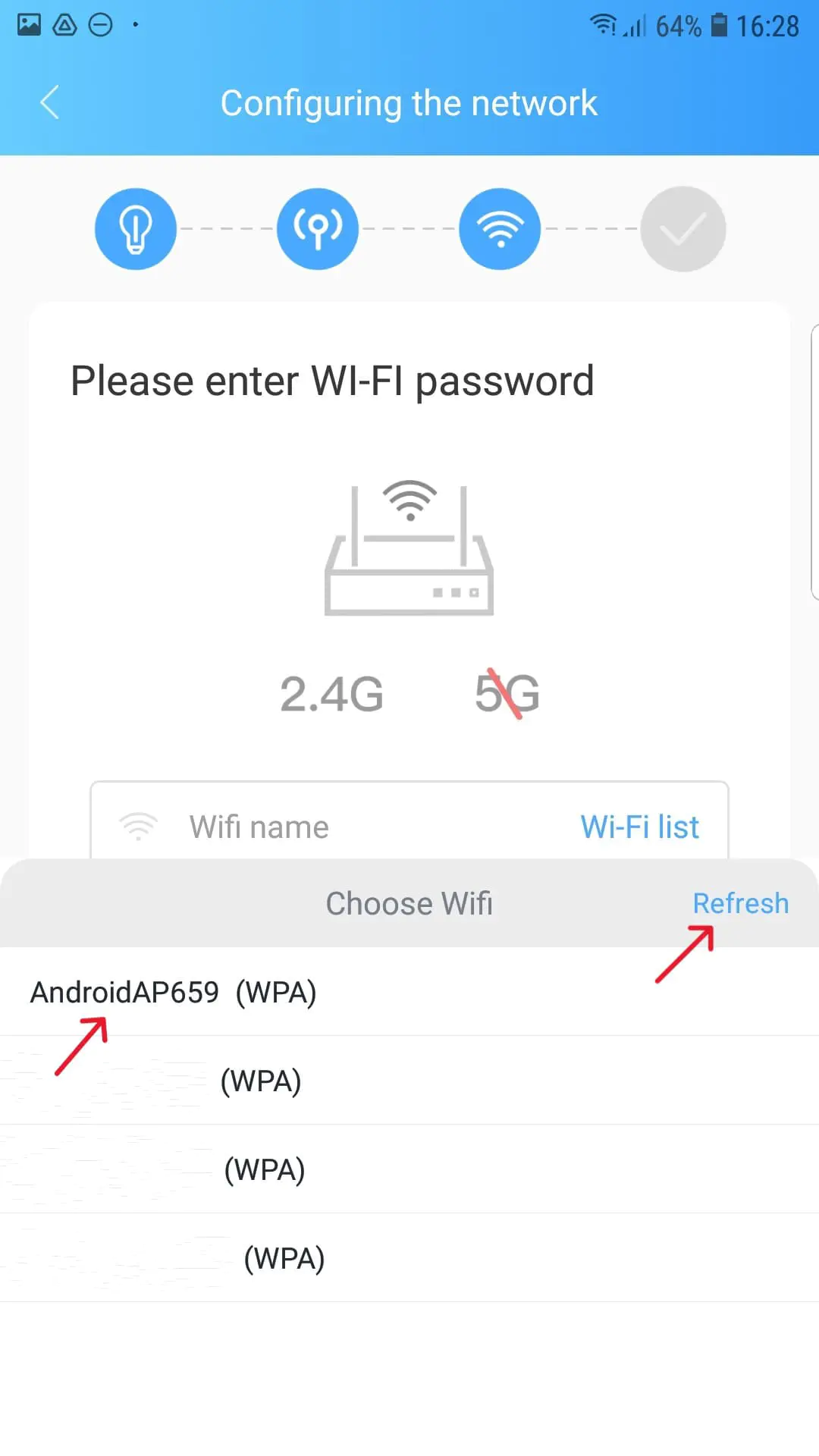
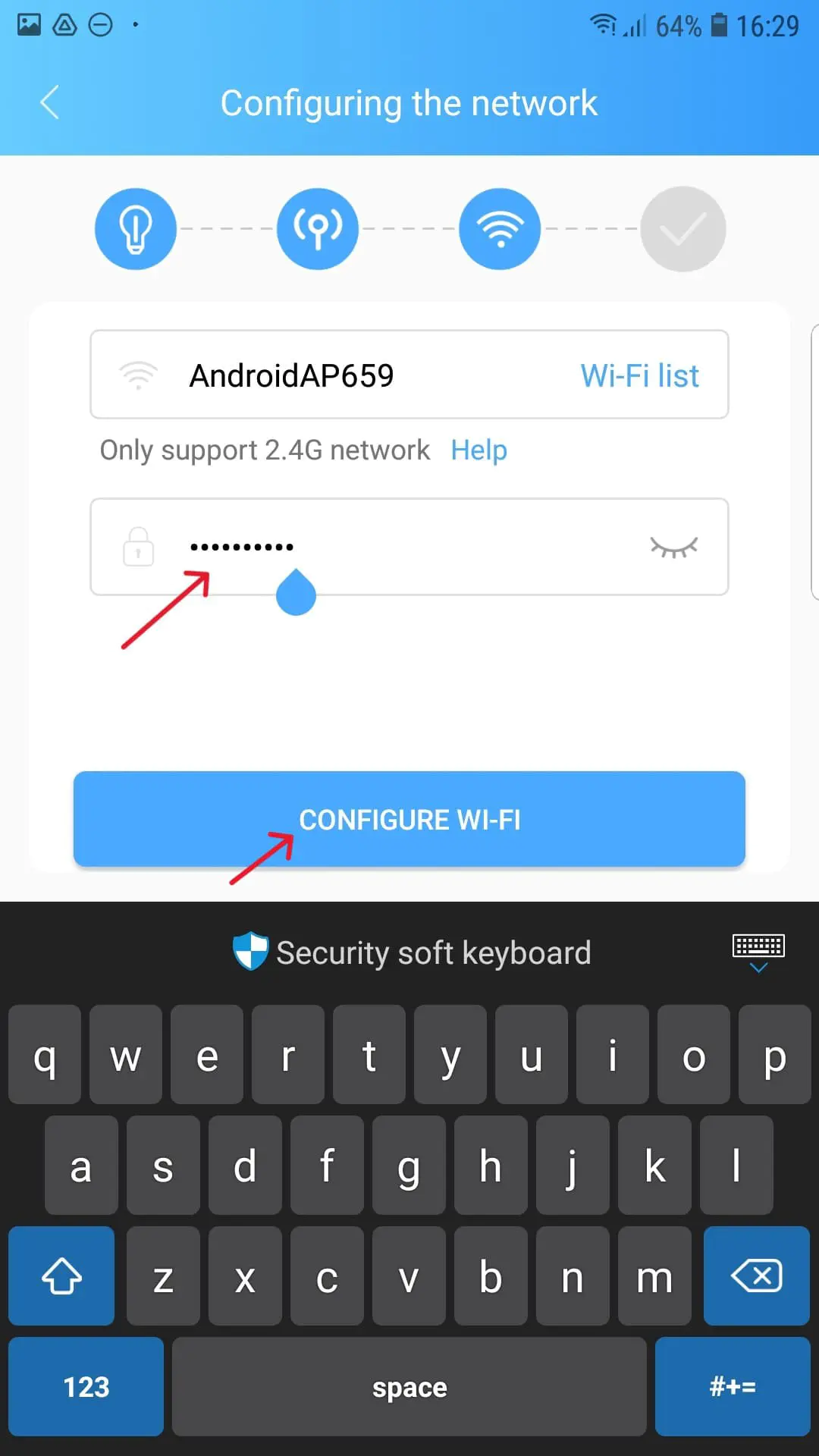
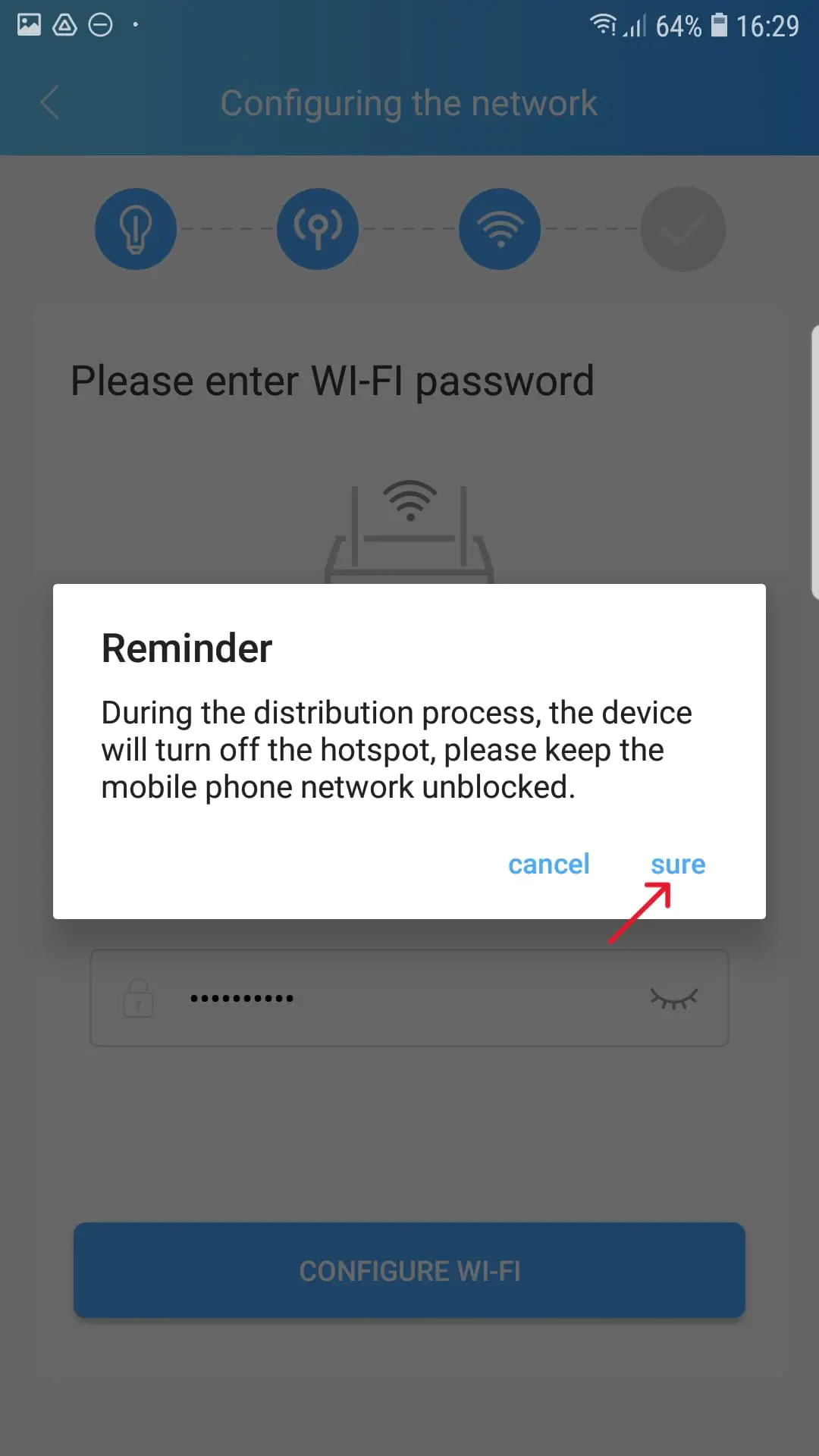
Em seguida, clique em «revisar»E selecione na lista a rede wifi do roteador ou criada por um celular (Se você não sabe como criar uma rede Wi-Fi com seu celular ou a rede Wi-Fi desejada não aparece, consulte a seção de problemas frequentes nesta página) e lembre-se que deve ser Wi-Fi de 2.4 GHz.
Digite a senha da rede Wi-Fi do roteador e clique em “Configurar Wifi” e então em "Claro". Nesta etapa nosso celular, que ainda está conectado ao Wi-Fi da câmera (HW-xxxx), ele informará à câmera a rede Wi-Fi à qual se conectar.
Depois, a câmera desligará o Wi-Fi (HW-xxxx) e ele se conectará à rede Wi-Fi que lhe comunicamos e nesta etapa nosso celular deve se reconectar automaticamente à internet (wi-fi com internet ou dados móveis) para verificar se a câmera foi configurada corretamente.
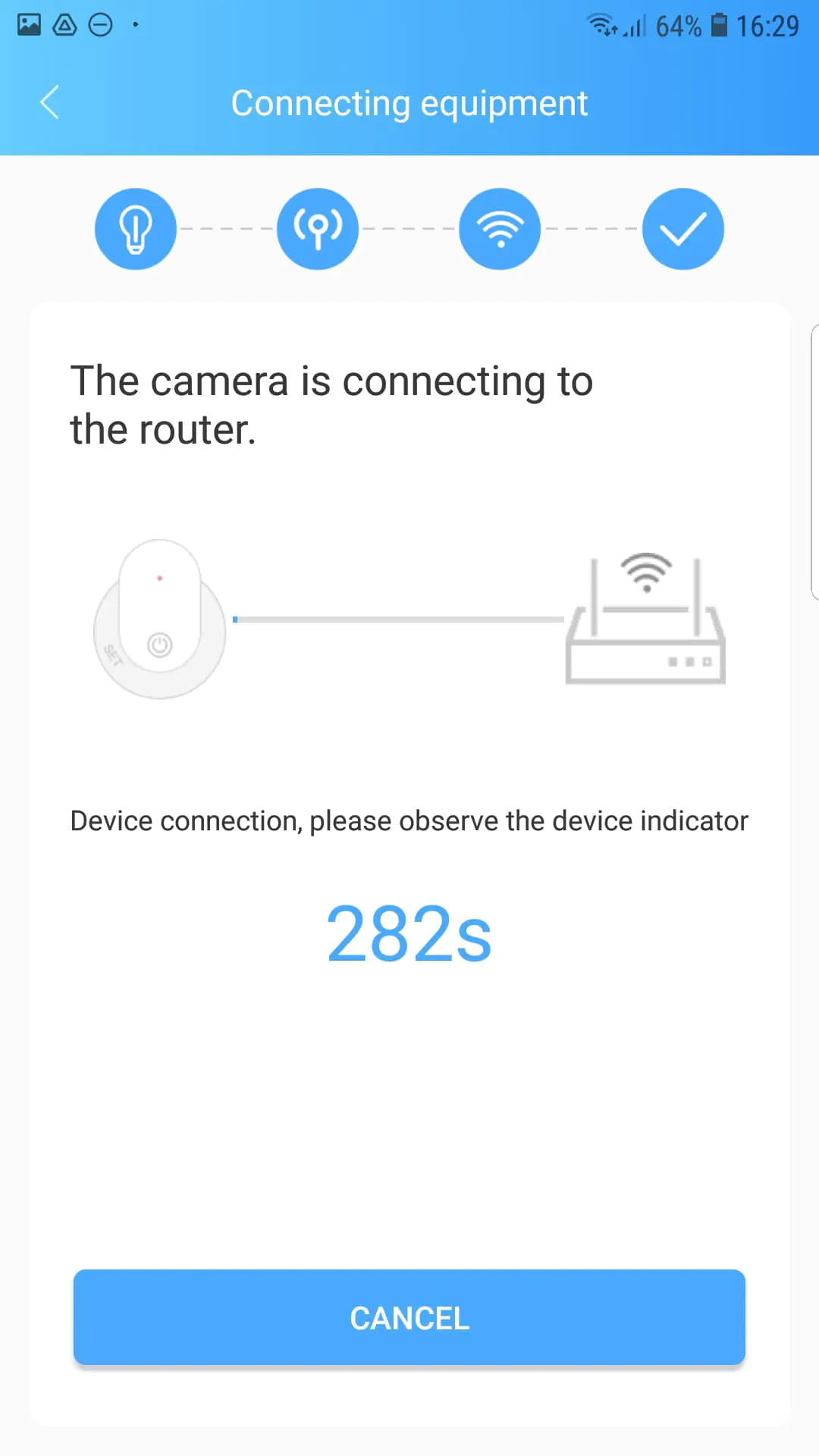
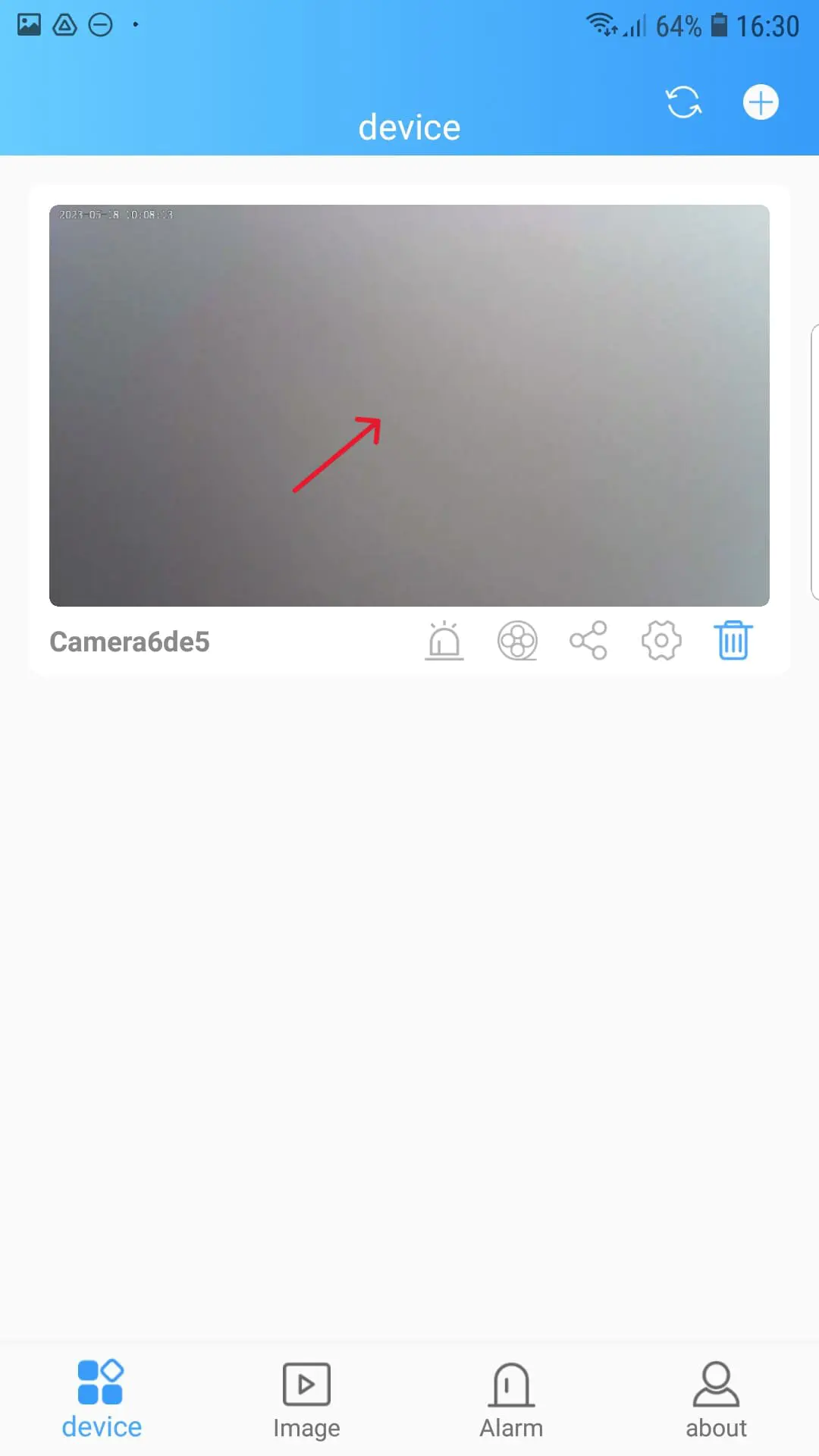
Um cronômetro será iniciado e devemos espere que termine ou que a tela principal do aplicativo apareça.
Se "Erro de configuração«, verifique os problemas frequentes nesta página.
Se o As luzes da câmera ficam verdes e azuis sólidas sem piscar e a tela principal do aplicativo aparecetem sido configurado corretamente.
Passo 6.8 - Senha
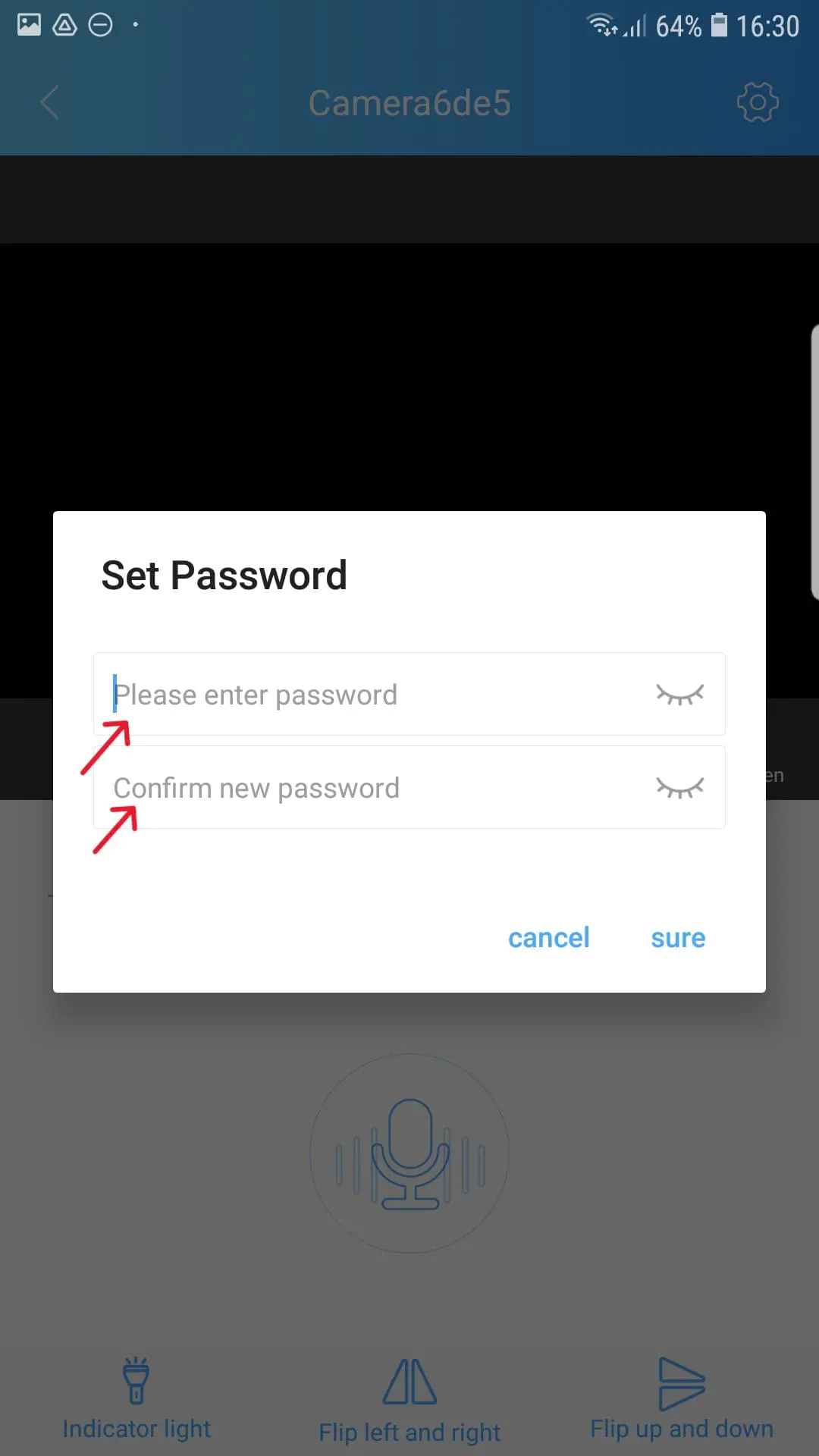
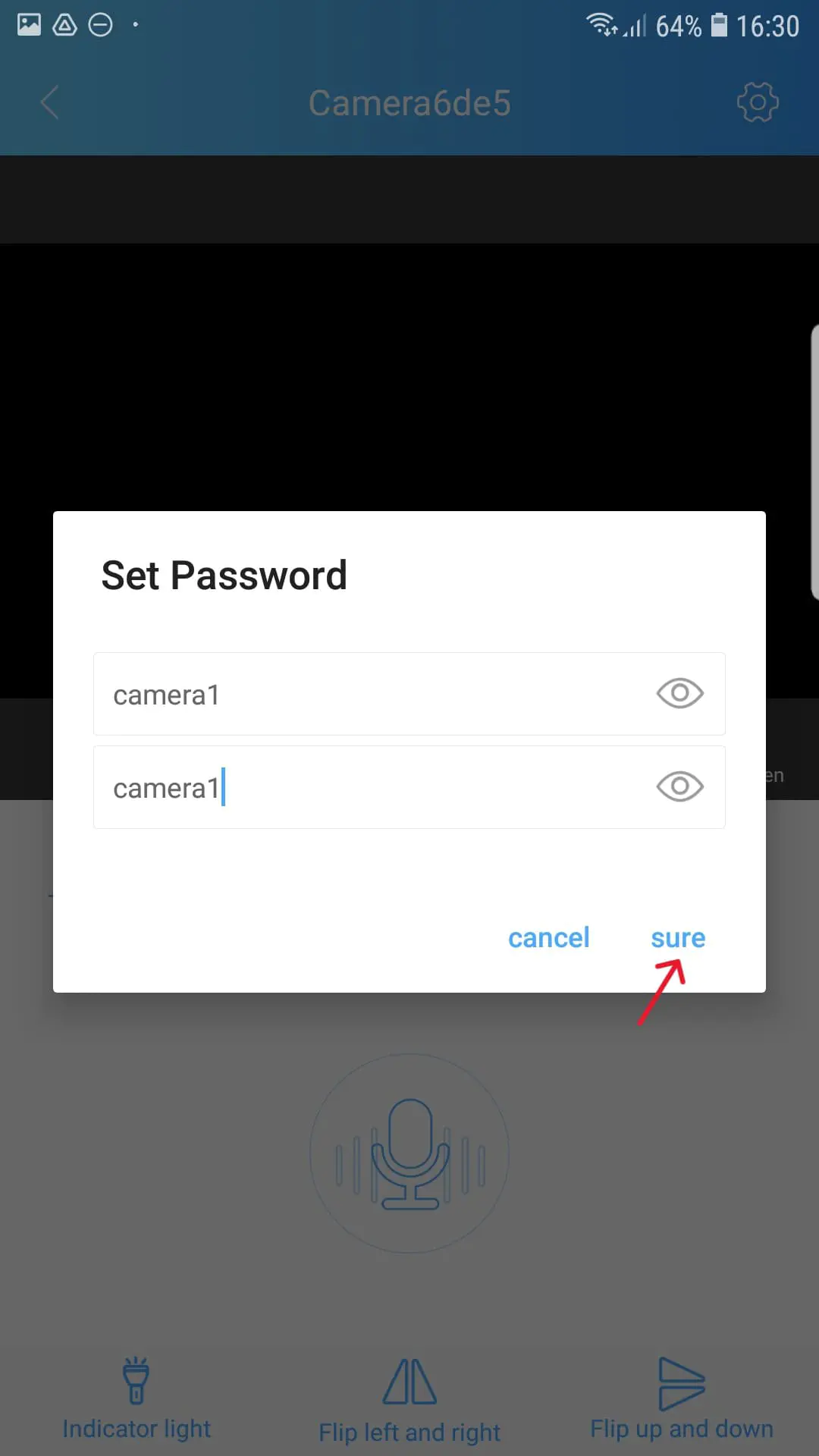
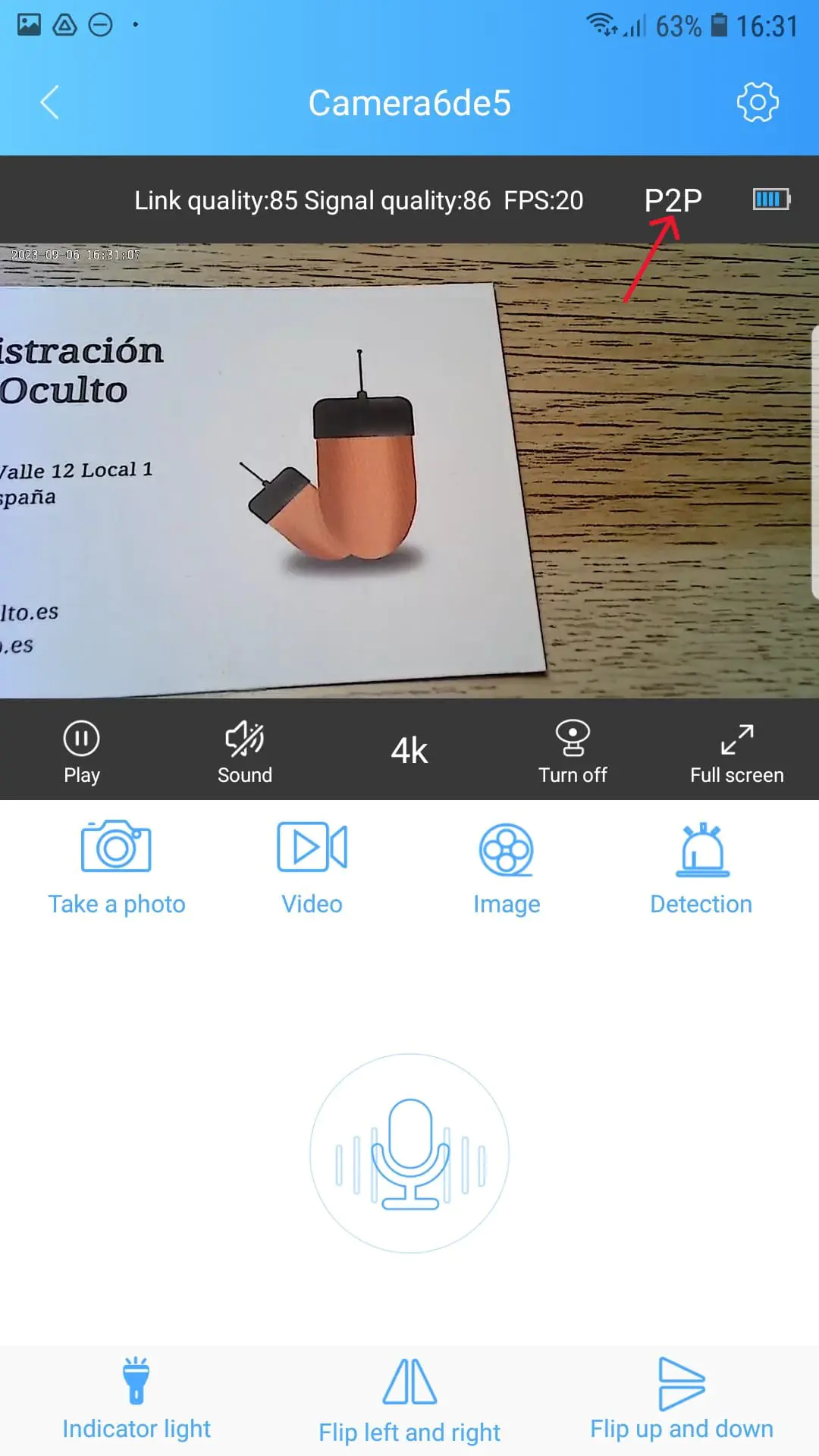
Será necessário digitar uma senha para a câmera duas vezes na primeira exibição em uma janela pop-up que aparecerá. A senha deve ter no mínimo 6 caracteres. depois de escrevê-lo Clique em “Claro”.
A câmera estará configurada e poderemos visualizá-la de qualquer lugar do mundo com internet (modo P2P), Lembrando que A câmera deve estar sempre próxima da rede Wi-Fi ao qual ele se conecta.
Lembrar A estabilidade da imagem depende da qualidade da conexão da rede Wi-Fi ao qual a câmera está conectada e a conexão de internet móvel de onde vemos a câmera.
Passo 6.9 - Compartilhar acesso à câmera
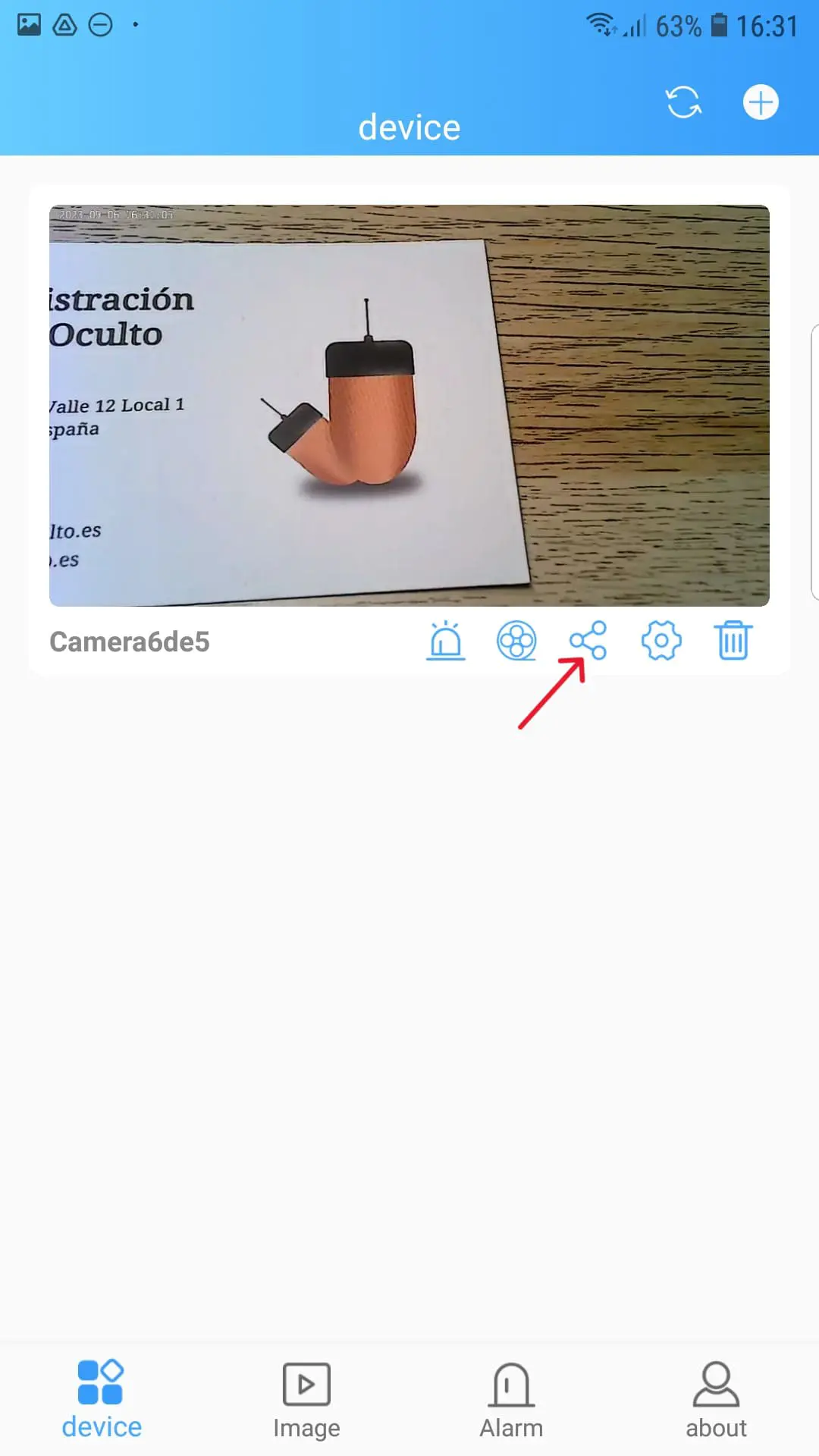
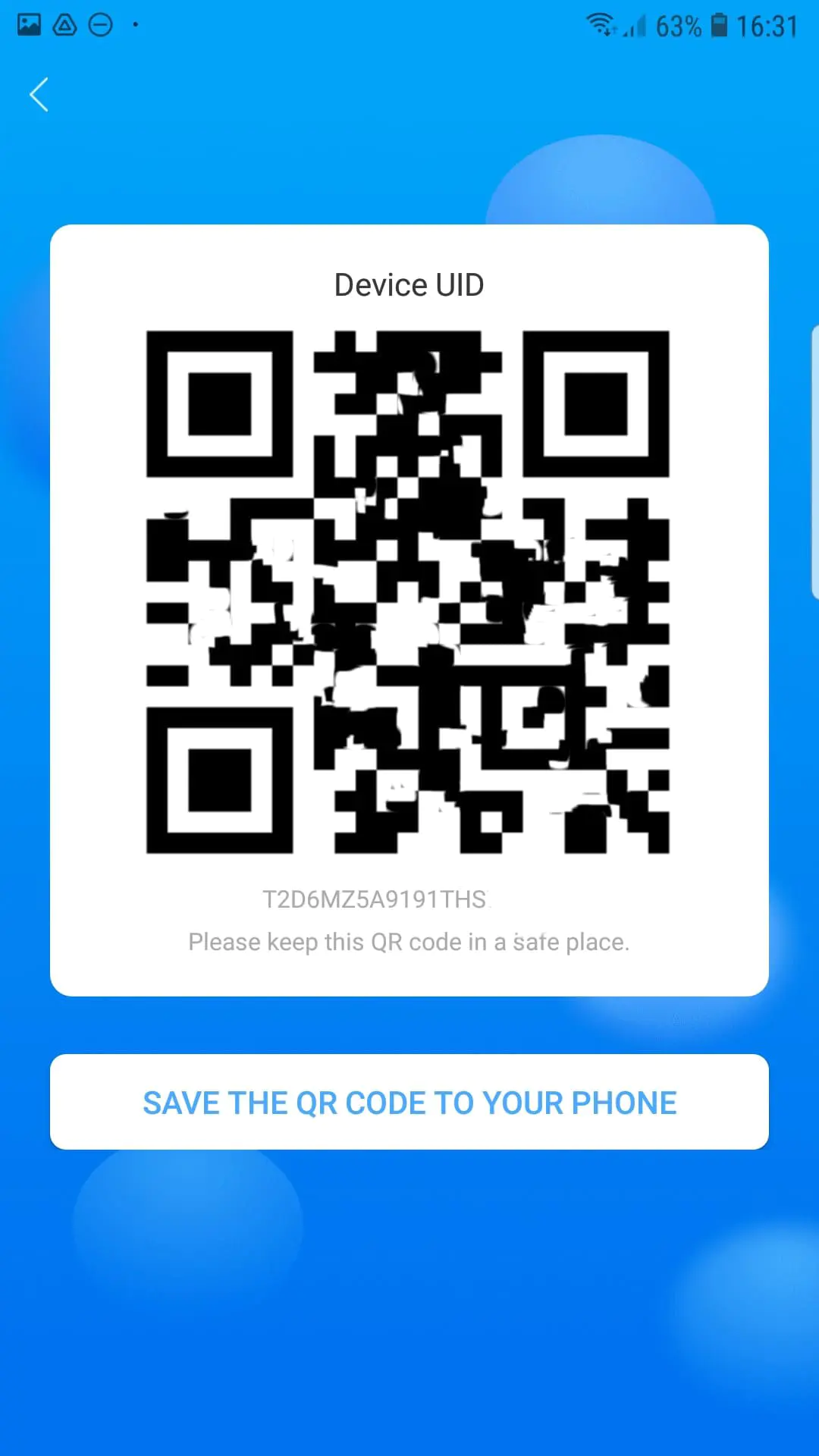
Clique na tela principal do aplicativo no ícone de compartilhamento e depois em «Salve o código QR no seu telefone«. O código QR terá sido salvo na galeria do celular.
El QR gerado inclui o UID ou identificador exclusivo da nossa câmera. Deve salve-o e compartilhe-o junto com a senha da câmera que foi estabelecido na etapa anterior.
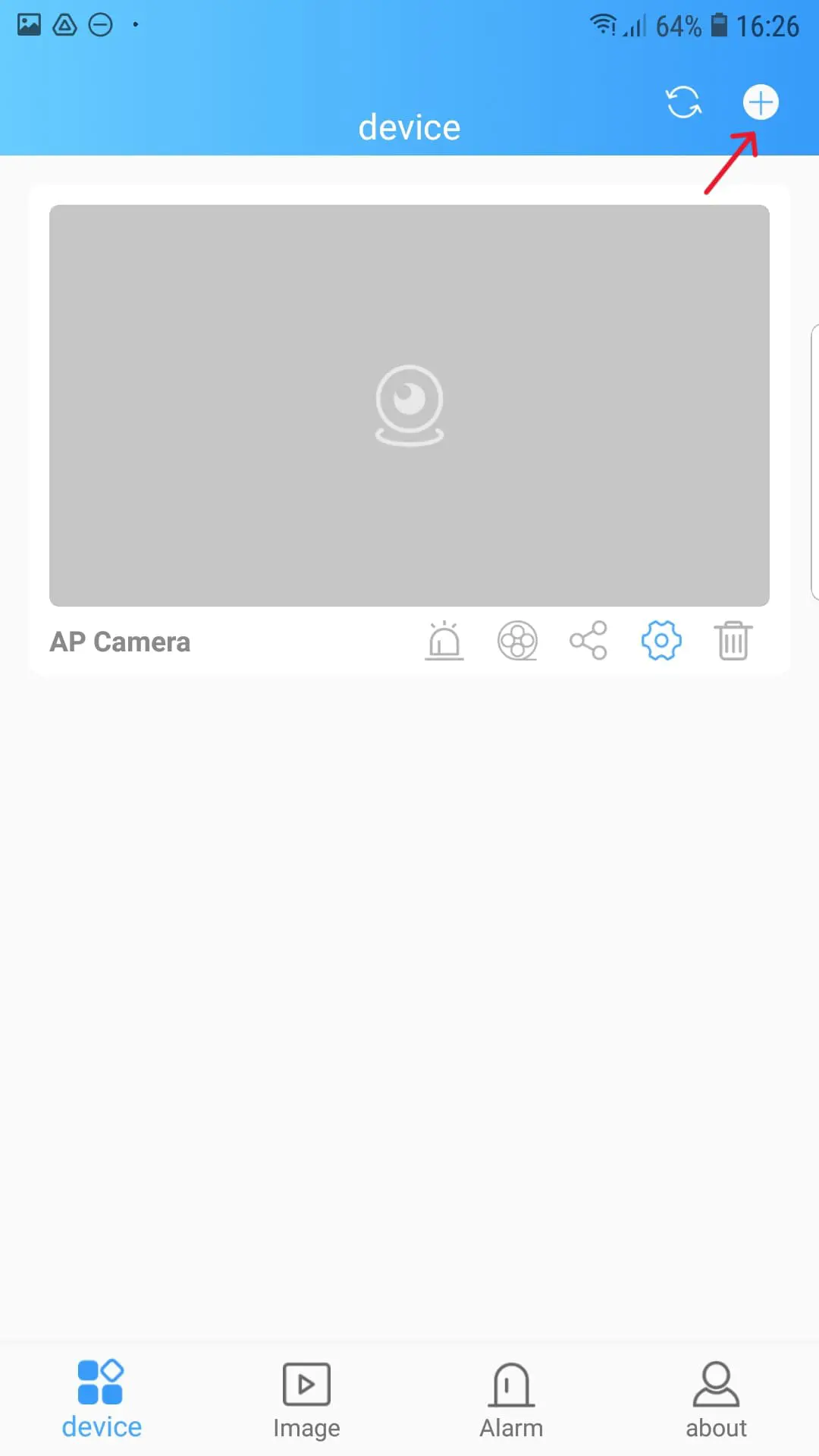
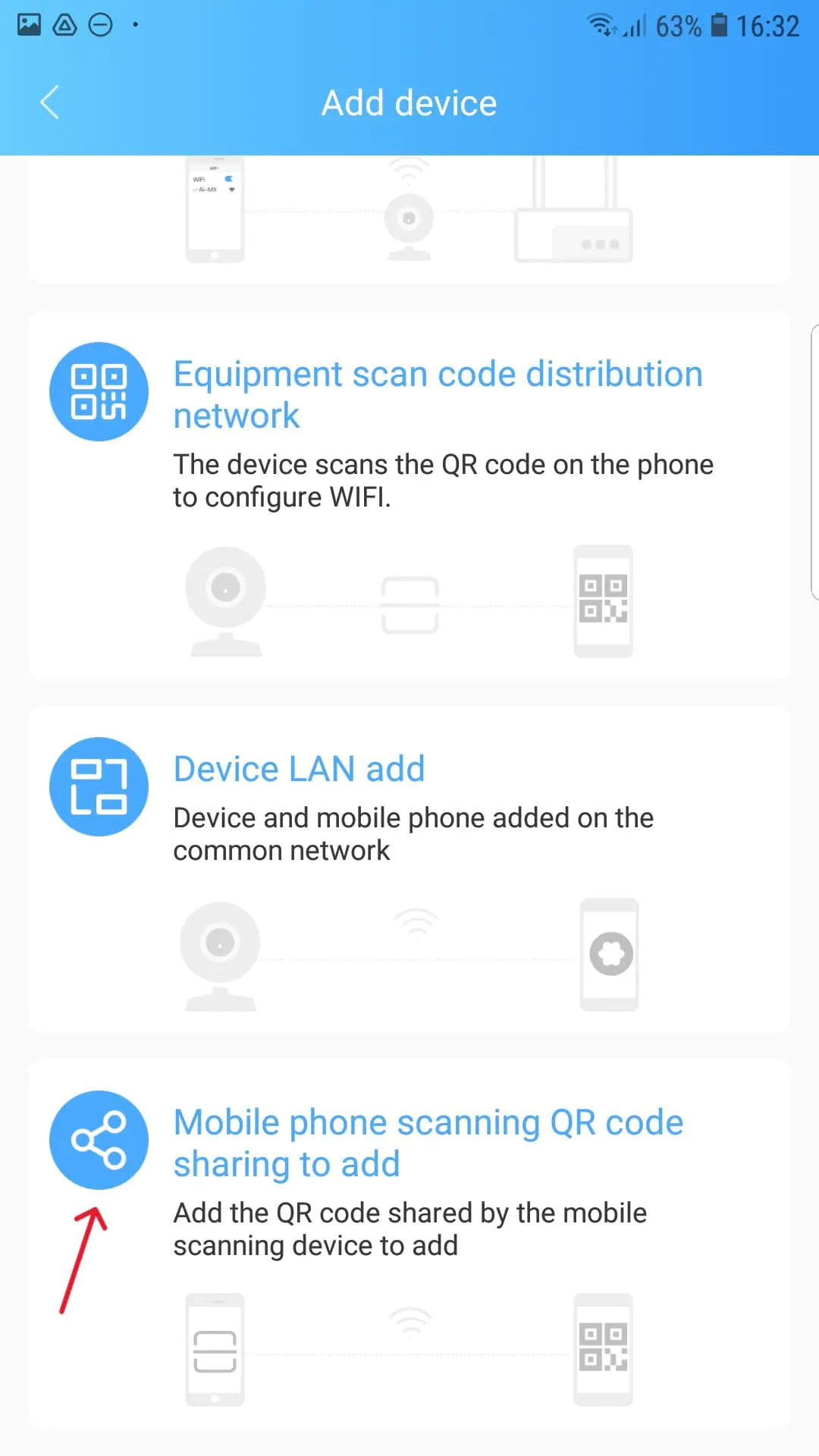
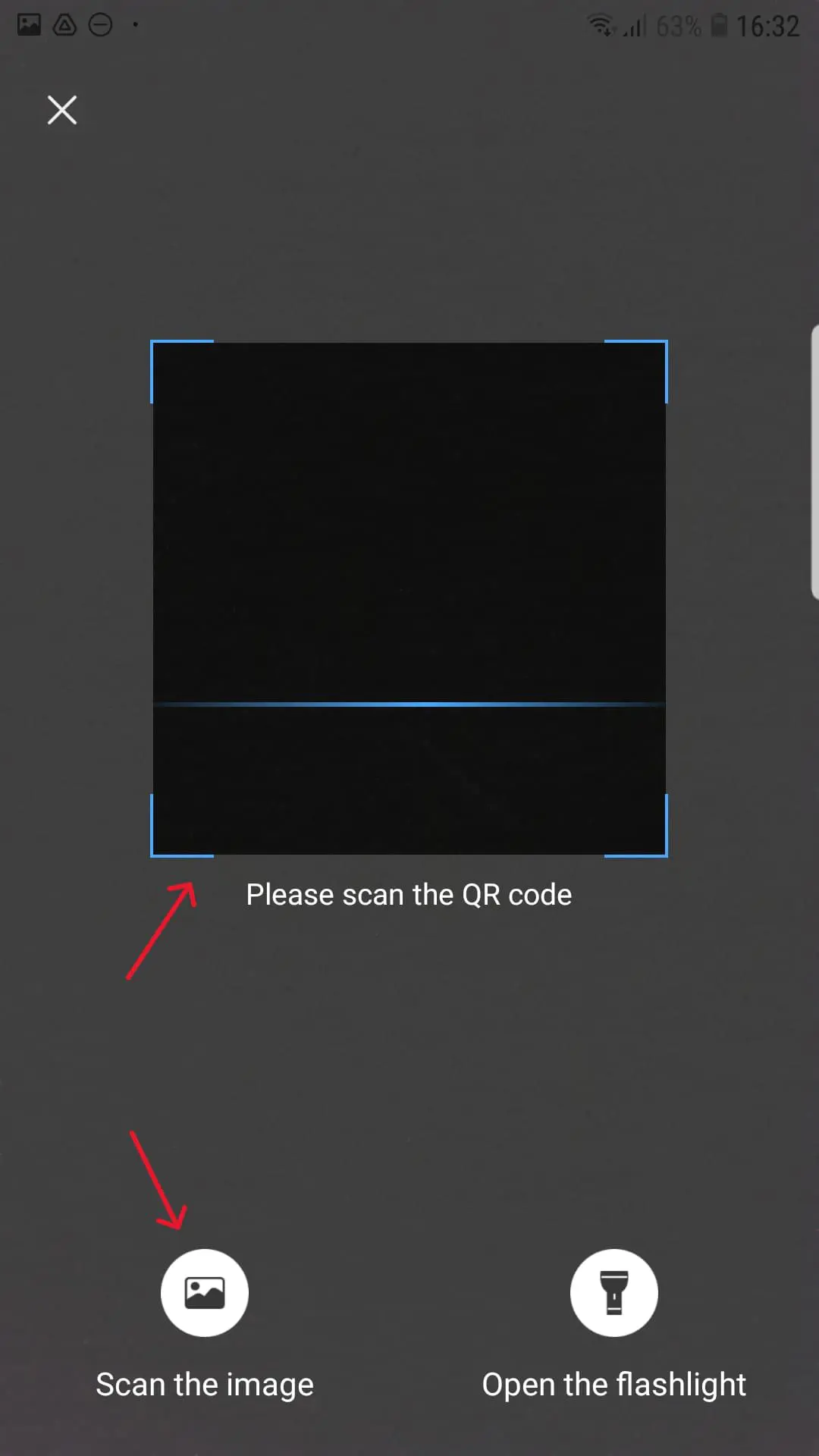

A outra pessoa com quem compartilhamos o código QR e a senha da câmera, enquanto mantemos a câmera ligada, deve de Instale o aplicativo, abra-o e conceda todas as permissões solicitadas.
Na tela principal do aplicativo:
- Clique no botão + no canto superior direito.
- Selecione "Celular escaneando código QR…".
- Digitalize o código QR.
- Indique o senha da câmera.
- Clique em "Certo".
A câmera será configurada e Podemos visualizá-lo clicando na imagem da câmera na tela principal do aplicativo.
Etapa 6.10 - Opções de exibição da câmera
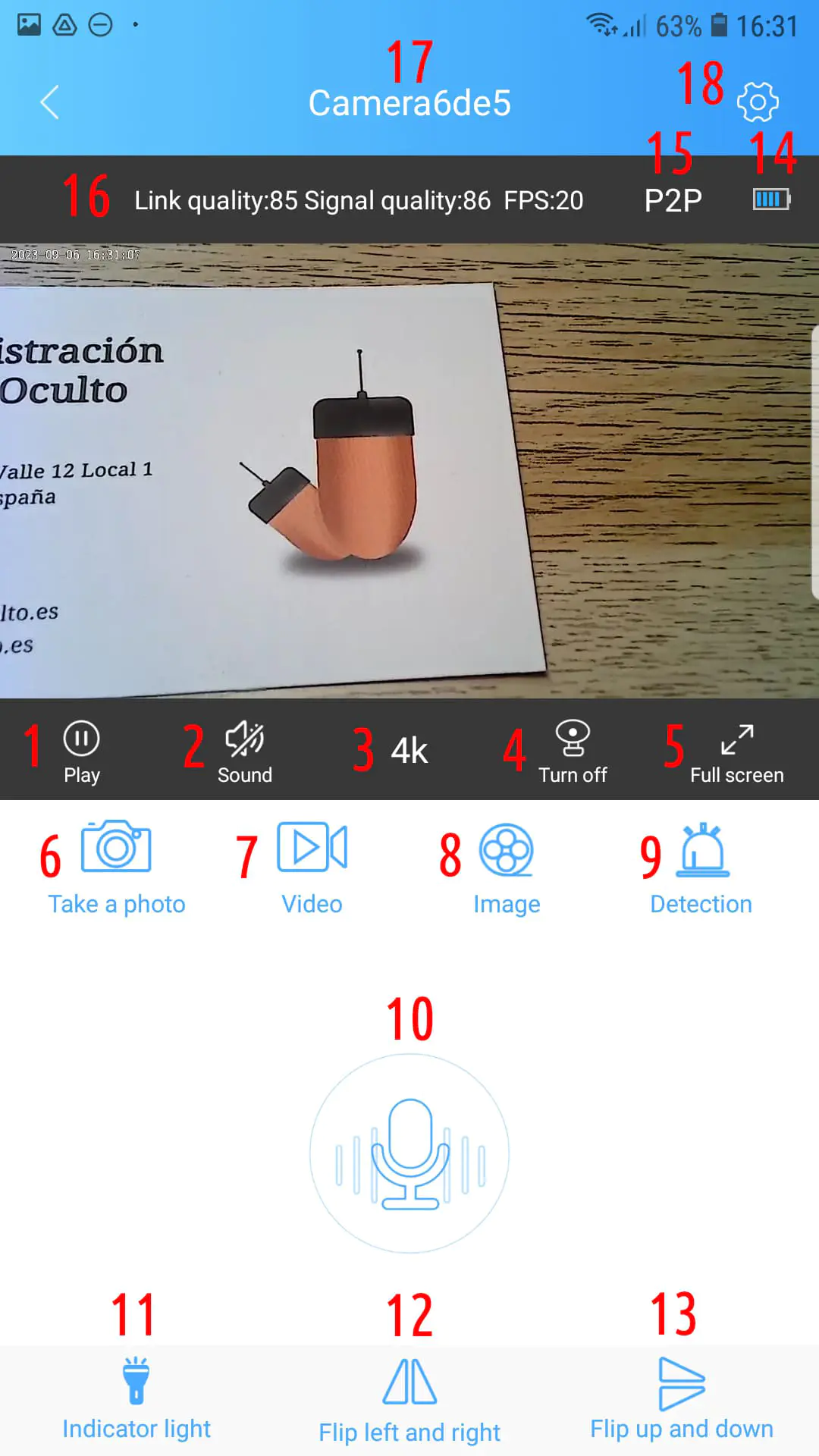
- A pausa
- som
- Ajuste de resolução
- Visão noturna (ligado/desligado/automático)
- Tela completa
- Captura de imagem
- Vídeo
- Galeria
- Alertas de movimento
- Som Pinganillo
- Luzes ligadas/desligadas
- Virar imagem verticalmente
- Virar imagem horizontalmente
- Nível de bateria
- Modo de conexão
- Qualidade da Conexão, Qualidade do Sinal, Quadros por Segundo
- Nome da Câmara
- configurações
Passo 6.11 - Botões e Peça de Fixação
 ATENÇÃO - É muito importante não dobrar excessivamente o cabo da câmera.. Fazer isso interromperá as conexões e interromperá a transmissão de vídeo.
ATENÇÃO - É muito importante não dobrar excessivamente o cabo da câmera.. Fazer isso interromperá as conexões e interromperá a transmissão de vídeo.
Feno várias maneiras de ocultar a câmera nas roupas. O mais comum é na manga, em um moletom, suéter ou camisa ou no pescoço escondido em um botão.
Lembrar você pode fazer um gesto para mostrar o papel ou a tela do computador e que a outra pessoa que está visualizando a câmera remotamente tirar uma captura de tela para que não seja necessário manter o gesto por muito tempo.


O kit inclui uma peça de fixação da roupa que deve ser costurada na roupa.
Na roupa ou acessório devemos fazer um pequeno buraco onde a lente está localizada Os melhores sites são geralmente na manga, no pescoço ou no peito.
⚠ É muito importante NÃO fure o cabo da câmera ao costurá-lo ou ele será danificado e estará fora da garantia.
Se você não sabe costurar Você pode procurar um tutorial no YouTube sobre como costurar um botão de 4 furos. Use um fio da cor da peça de roupa para que fique oculto.
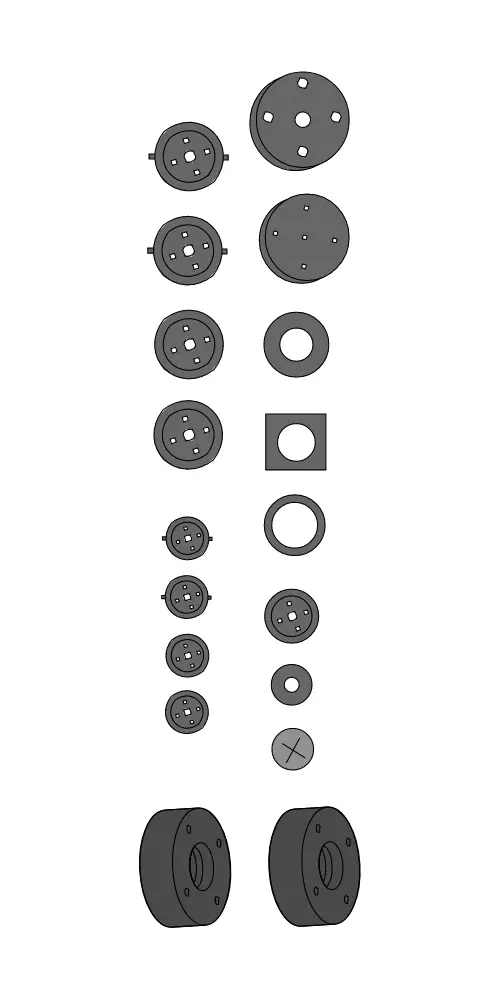

Os botões incluído pode ser colado na câmera com fita dupla face, com cola ou similarmente costurado na peça de fixação.
⚠ É muito importante NÃO fure o cabo da câmera ao costurá-lo ou ele será danificado e estará fora da garantia.
Se você não sabe costurar Você pode procurar um tutorial no YouTube sobre como costurar um botão de 4 furos. Use um fio da cor da peça de roupa para que fique oculto.
Passo 6.12 – Desligar, Carregar e Reiniciar
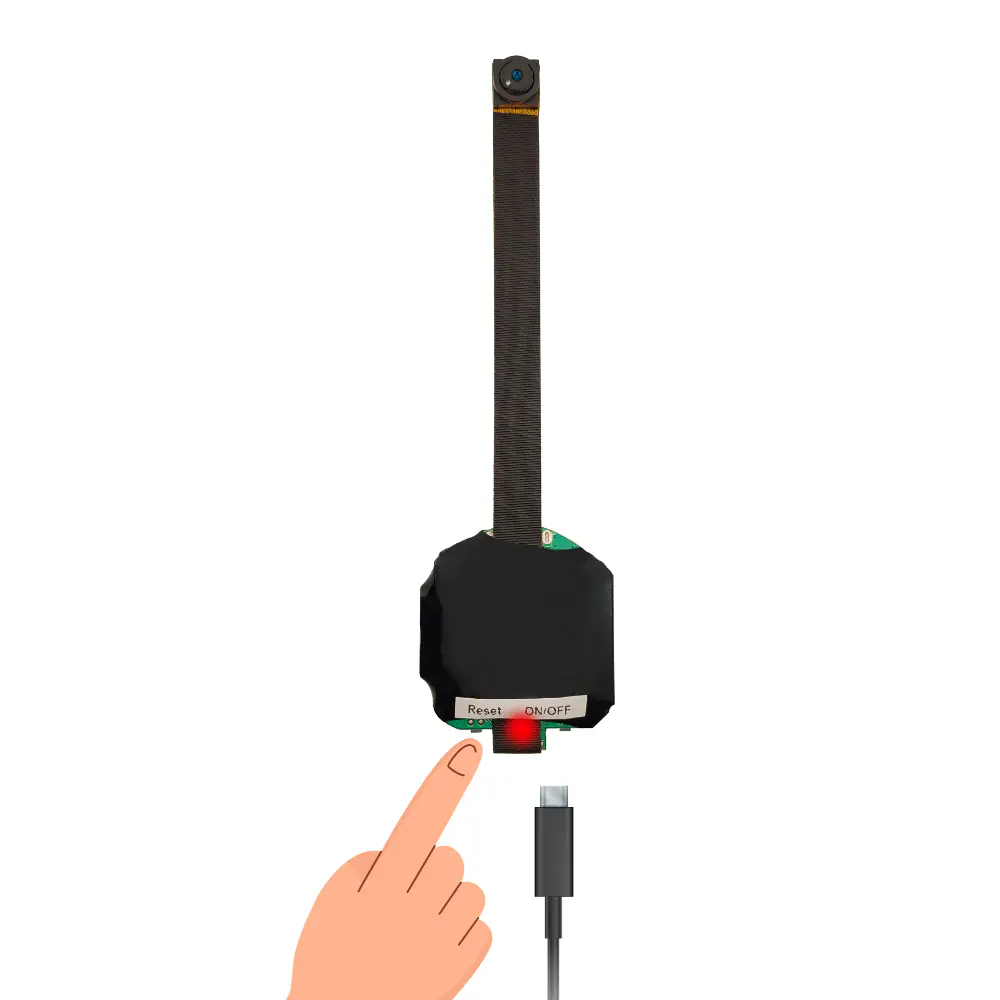
Para desligá-lo, Pressione e segure o botão ON/OFF por pelo menos 3 segundos até que a luz azul se apague.
Carregue a câmera apenas com o cabo de carregamento e o plugue de carregamento incluídos ou com carregador de 5 V e 1 A no máximo para não danificar a bateria. O módulo emite uma luz vermelha durante o carregamento. Quando carregado, a luz vermelha apagará automaticamente. O tempo de carregamento é de aproximadamente 2 a 3 horas. O A câmera pode ser usada durante o carregamento, mas não é recomendado porque reduz a vida útil e, portanto, a duração da bateria.
Pára redefinir câmera da fábrica você deve primeiro mantenha pressionado o botão reset por 5 segundos enquanto a câmera está ligada e aguarde pelo menos 30 segundos.
Problemas frequentes
câmeras espiãs podem ser produtos complexos ao colocá-los em funcionamento. Verifica a Problemas freqüentes de câmeras espiãs wi-fi.
1 – Não liga ou não carrega
 ATENÇÃO - É muito importante que você carregue a câmera com um carregador de no máximo 1.0A a 5V. Se você fizer isso com uma potência maior, ele não carregará.
ATENÇÃO - É muito importante que você carregue a câmera com um carregador de no máximo 1.0A a 5V. Se você fizer isso com uma potência maior, ele não carregará.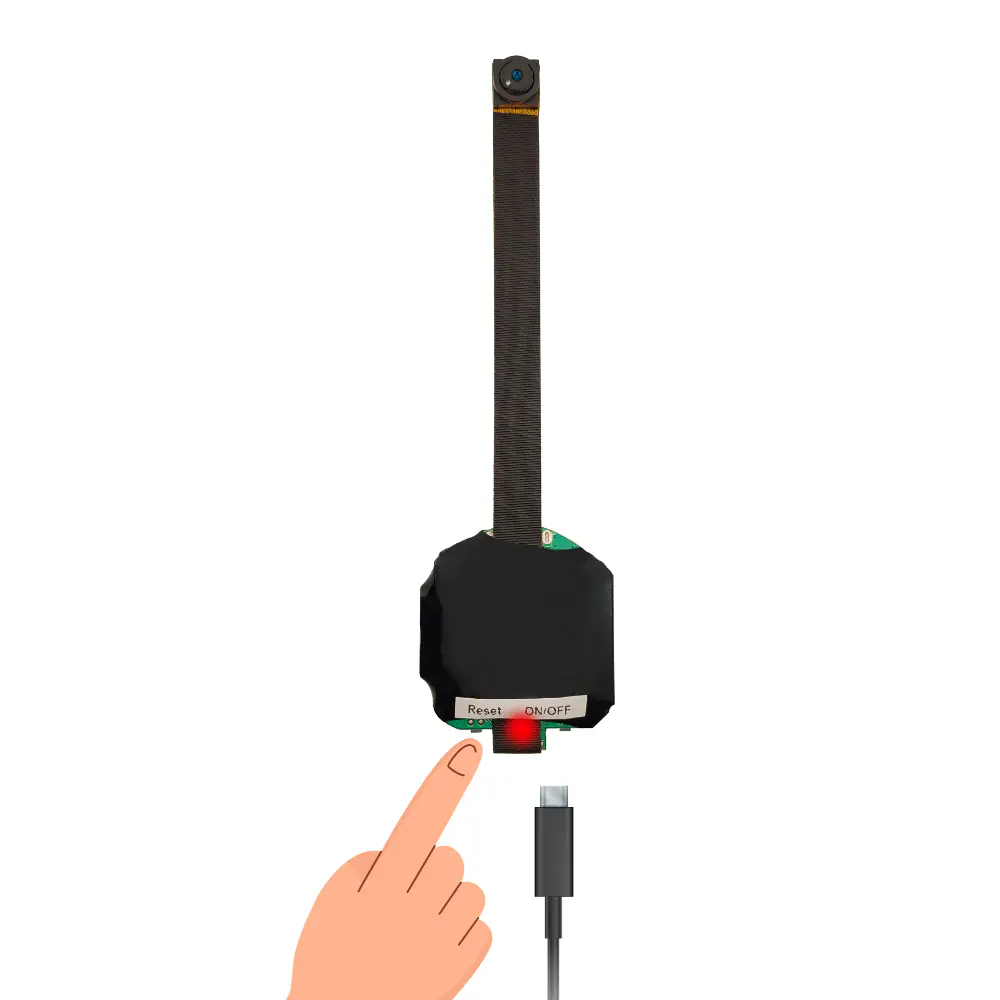
Se a câmera espiã wifi se esconder não liga ou não carrega, verificar:
- Nós usando o cabo e carregador incluídosou um carregador até 1,0 A e 5 V.
- Nós temos deixou a câmera carregando por pelo menos 1 hora. é Ele precisa ser carregado antes de usá-lo pela primeira vez..
- La A câmera está desligada durante o carregamento. A câmera pode estar ligada mesmo que não haja luzes acesas porque o ícone da luz indicadora (etapa 3.10 ou 6.11 das instruções). Geralmente você pode dizer isso Está ligado se ficar quente. Para desligá-lo, pressione e segure o botão liga/desliga por cerca de 5 segundos. Você também pode ligue-o (o LED azul acende por 1 segundo e depois apaga), espere pelo menos 10 segundos e segure o botão reset por 5 segundos para redefini-lo para as configurações de fábrica e as luzes indicadoras acenderão novamente. A câmera precisará então ser configurada novamente.
- Não esperamos o suficiente para carregar. Se estiver conectado à carga e No início do carregamento, tente ligá-lo, pode não ligar ou até mesmo a câmera pode congelar (Se não desligar e não reagir, deixe-o descarregar e carregue por 1 hora). Aguarde pelo menos 1 hora para a câmera carregar para ter certeza de que está carregado antes de ligá-lo.
2 – Liga mas desliga imediatamente
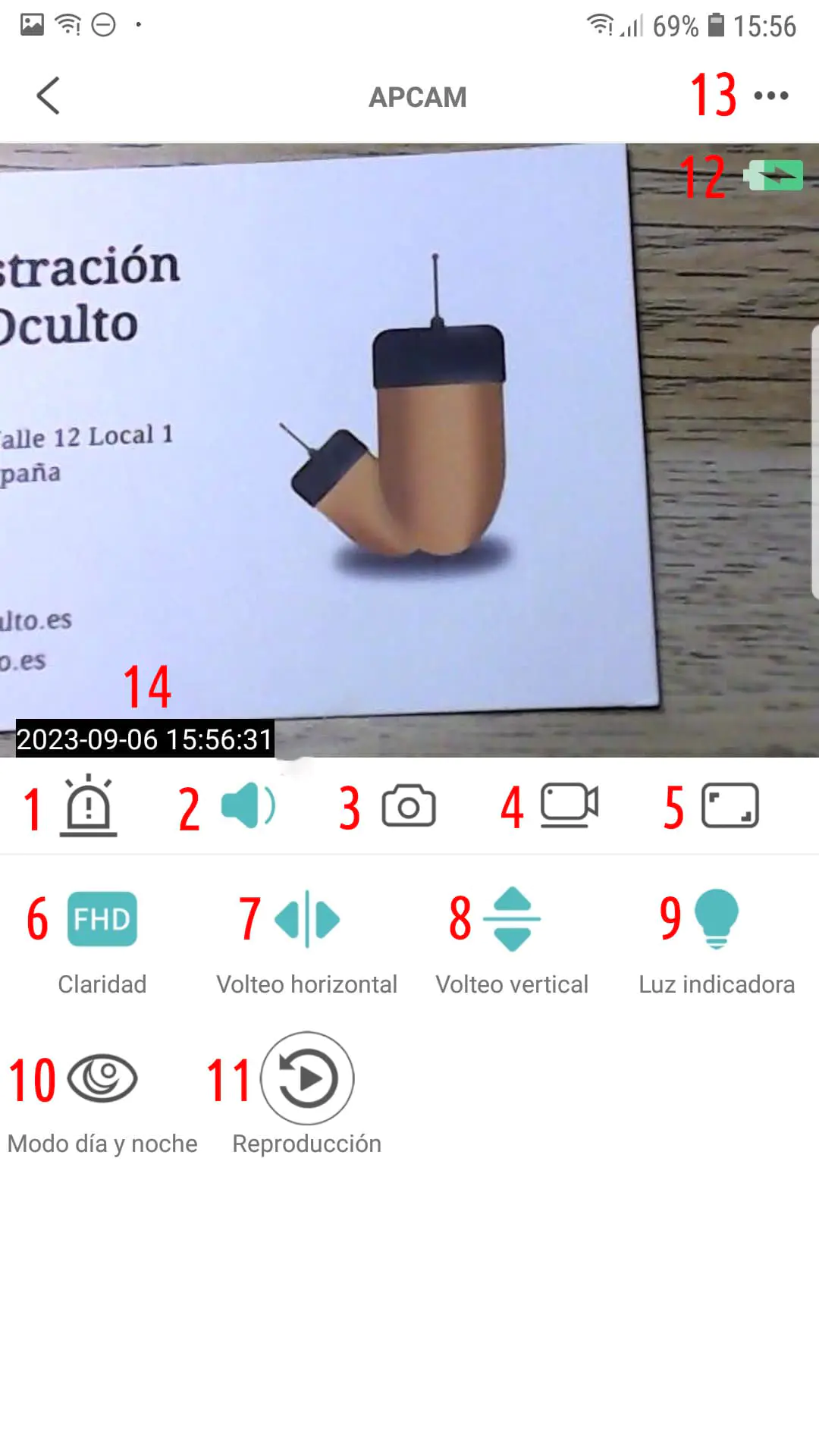
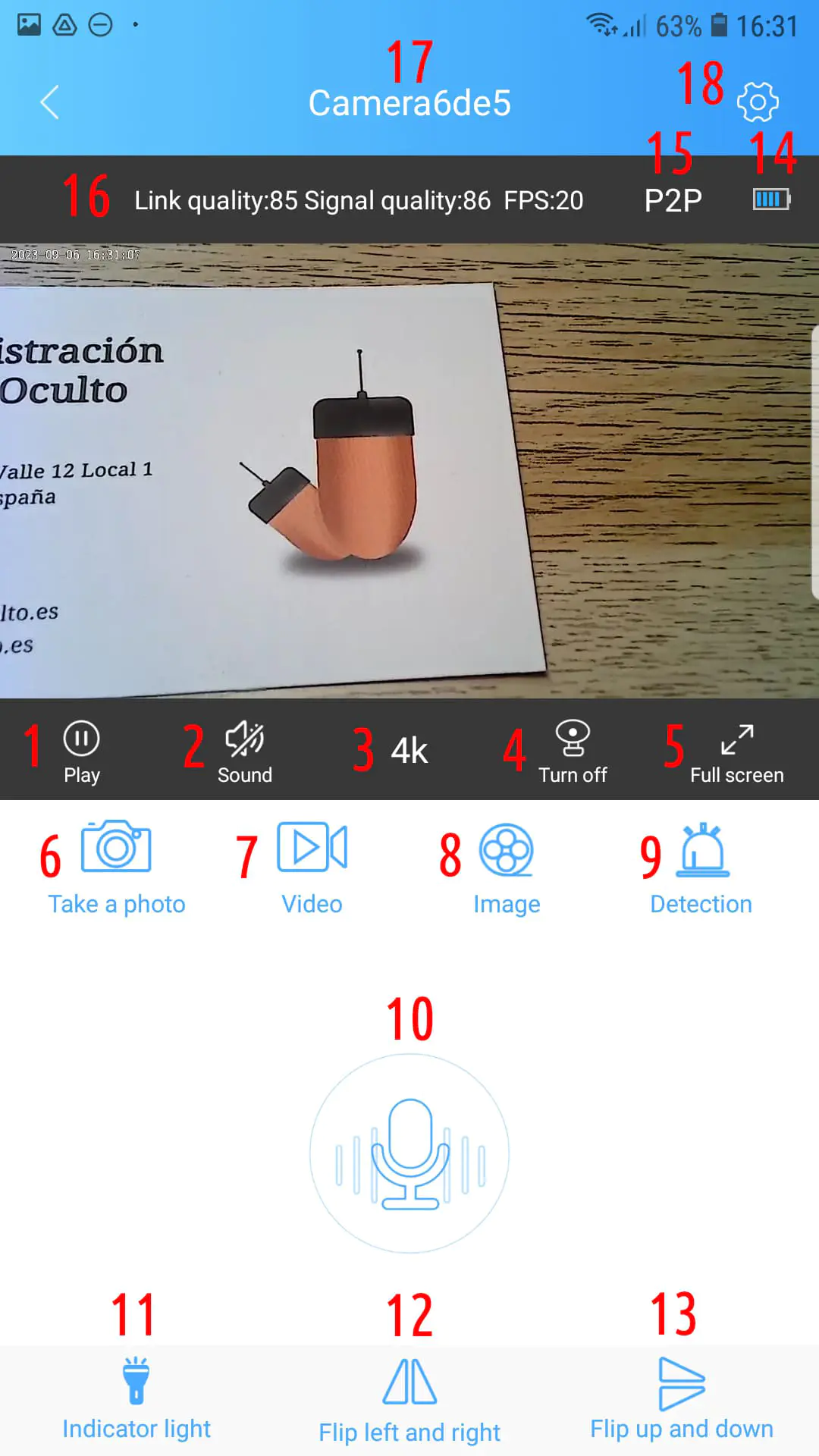
Se o A câmera acende a luz azul e depois desliga sem mostrar nenhuma luz, é porque você tem pressionou acidentalmente o ícone da luz indicadora (Ícone 9 no aplicativo JXL Cam ou 11 no HDCameraPro) que apaga as luzes de status para maior discrição. Normalmente você será capaz de dizer isso Está ligado se ficar quente. Para resolver isso primeiro carregue-o se necessário e ligue-o (o LED azul acende por 1 segundo e depois apaga), Aguarde pelo menos 10 segundos e pressione e segure o botão reset por 5 segundos para redefinir os padrões de fábrica y as luzes indicadoras voltarão a acender. A câmera precisará então ser configurada novamente.
3 – A rede Wi-Fi da câmera não aparece
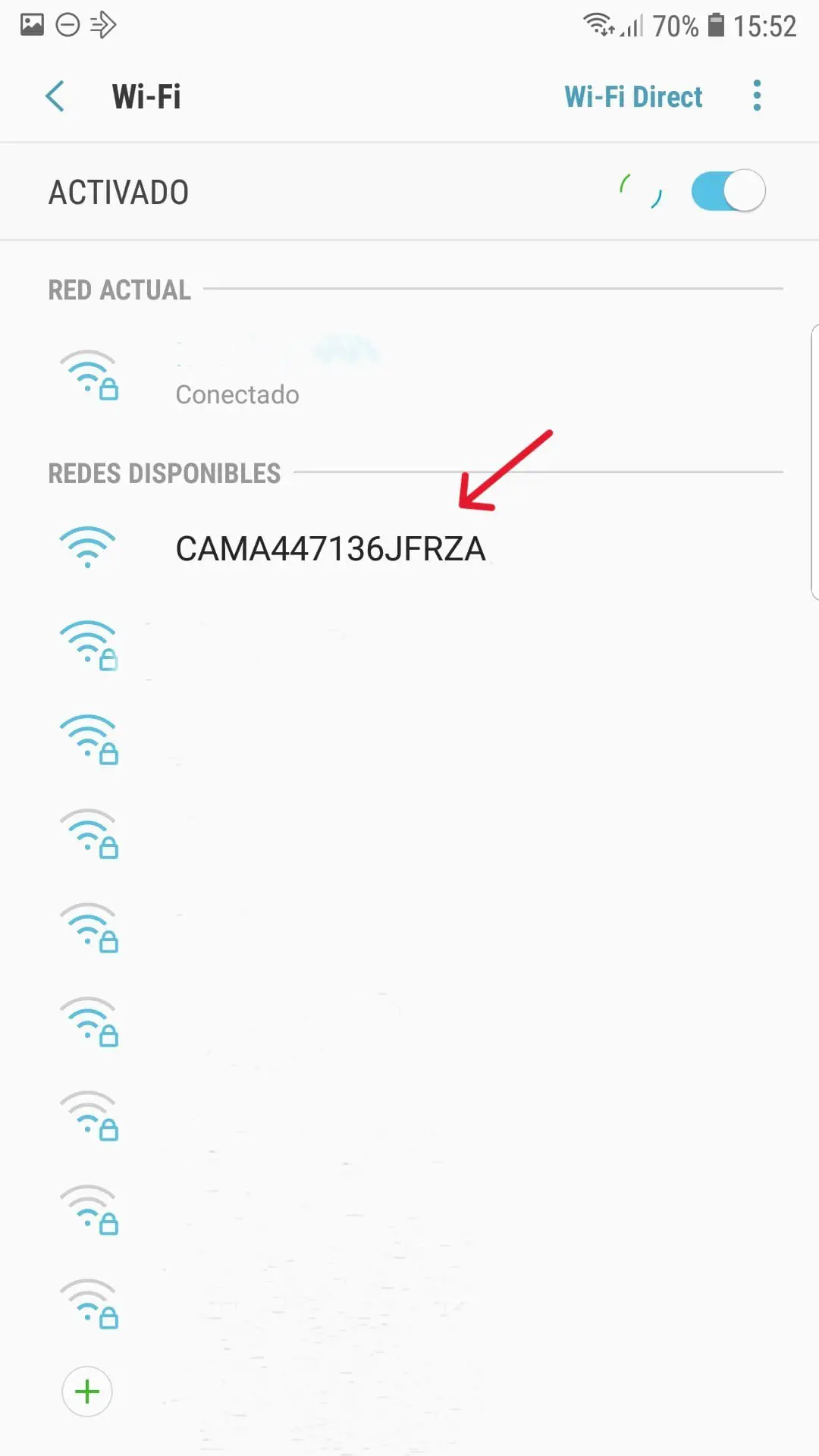
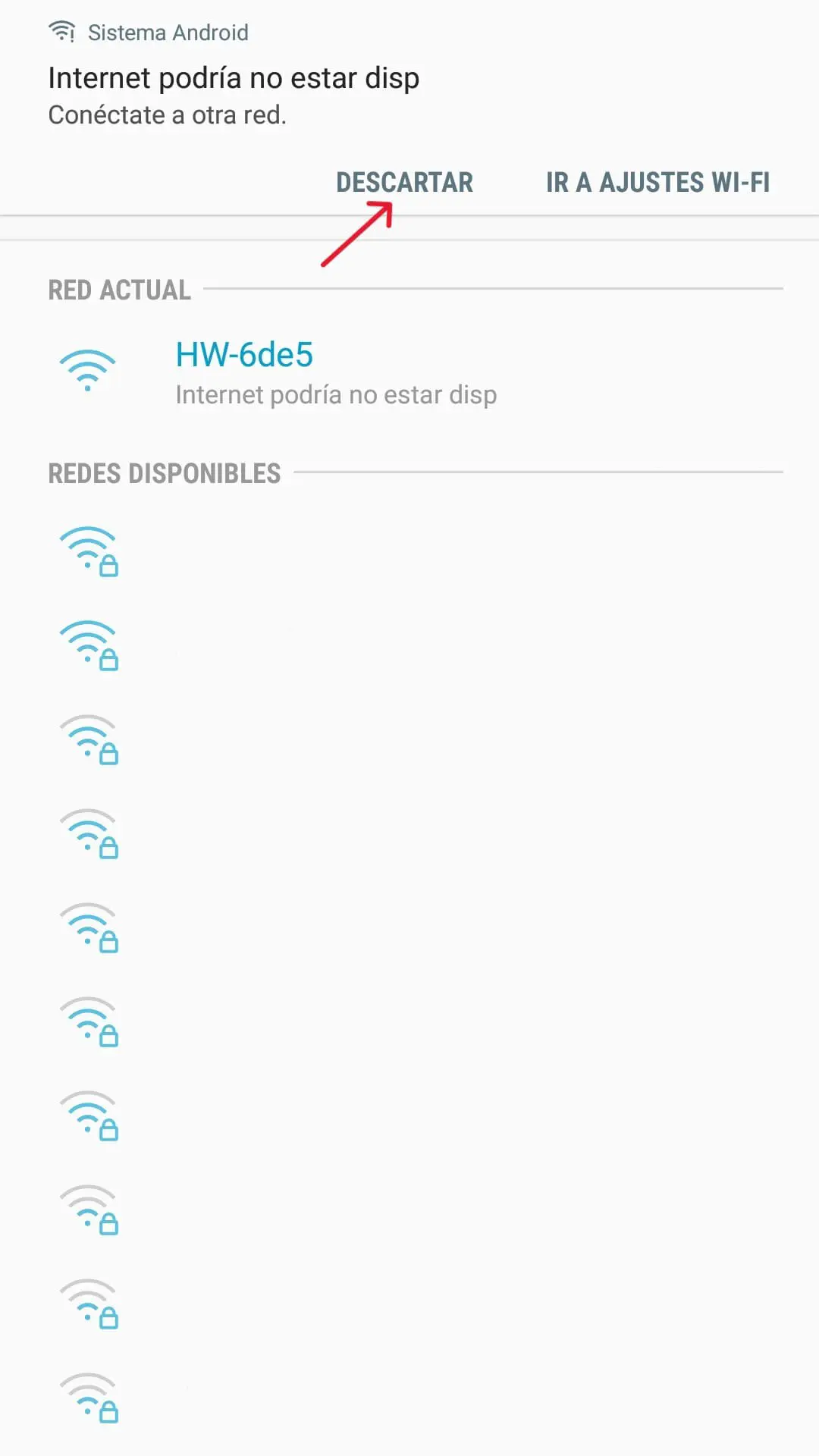
Si não aparece rede wi-fi CAMAxxxxxxxx (versão HD) ou a rede wi-fi HW-xxxx (versão 4K), pode ser por vários motivos:
- La a câmera está com pouca carga. Quando isso ocorre, um modo de economia de energia é ativado desabilitar a rede wifi criada pela câmera. É necessário desligar a câmera mantendo pressionado o botão ON/OFF por 5 segundos e Deixe-o carregando por pelo menos 1 hora. Se não podemos desligá-lo, primeiro você precisa esperar o download e depois carregá-lo por pelo menos 1 hora.
- La a câmera está configurada ou parcialmente configurado. O câmera quando configurada para se conectar a uma rede wifi desliga sua rede wifi. isso é completamente normal. Um não foi configurado corretamente ou queremos reconfigurá-lo, é necessário fazer um restauração de fábrica. Para fazer isso, você deve ligar a câmera, esperar pelo menos 10 segundos e manter pressionado o botão reset por pelo menos 5 segundos. Aguarde pelo menos 20 segundos e a câmera piscará rapidamente em azul (versão HD) ou verde (versão 4K) e poderemos nos conectar à rede Wi-Fi.
- La a câmera está desligada ou a mais de 10 metros do celular em que procuramos a rede wi-fi da câmera. lembro que A rede Wi-Fi criada pela câmera só é usada para visualizar a câmera a uma distância máxima de 10 metros ou para configurar a câmera para que se conecte a uma rede Wi-Fi e com a Internet transmita o vídeo remotamente para qualquer lugar.
4 - Não sei criar uma rede Wi-Fi com meu celular
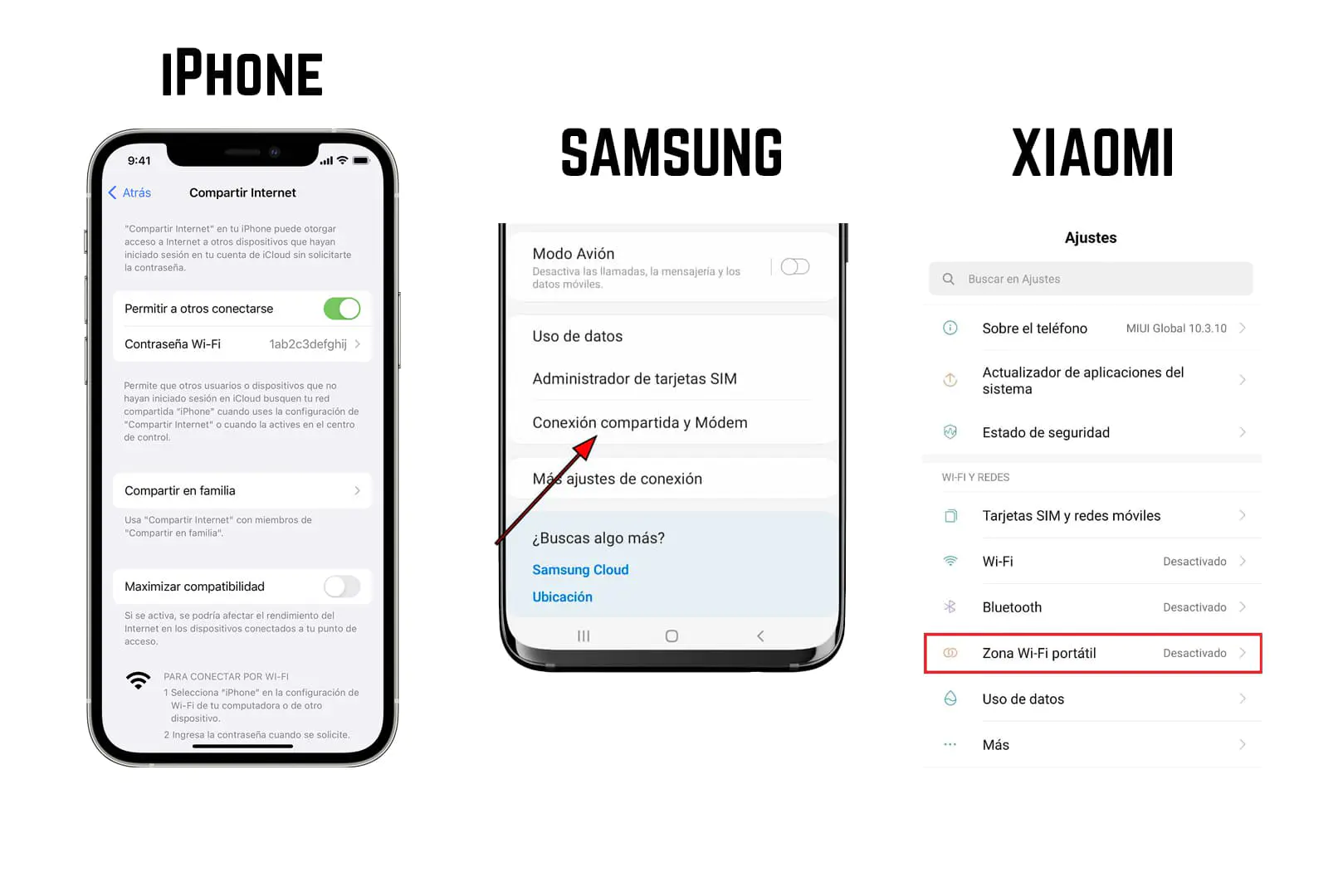
Dependendo do modelo do celular, a forma de criar uma rede Wi-Fi pode variar. Recomenda-se pesquisar no Google o modelo de celular + wifi compartilhado para encontrar as etapas exatas.
Es É importante que a rede Wi-Fi criada seja do tipo 2,4 GHz, para isso devemos:
- Se você estiver criando a rede Wi-Fi com um iPhone, ative a opção Maximize a compatibilidade nas configurações de “Ponto de acesso pessoal”.
- Se você estiver usando Android, procure uma configuração que indique o tipo de rede, compatibilidade ou similar em configurações>zona wifi e ative-o ou altere o tipo de rede para 2,4 GHz.
Recomenda-se revisar esta configuração eliminando desconexões automáticas quando não estiver em uso ou quando o modo de economia de energia estiver ativado no telefone e configurações gerais que podem fazer com que a rede Wi-Fi criada seja desativada.
5 – Minha rede Wi-Fi não aparece na lista do app
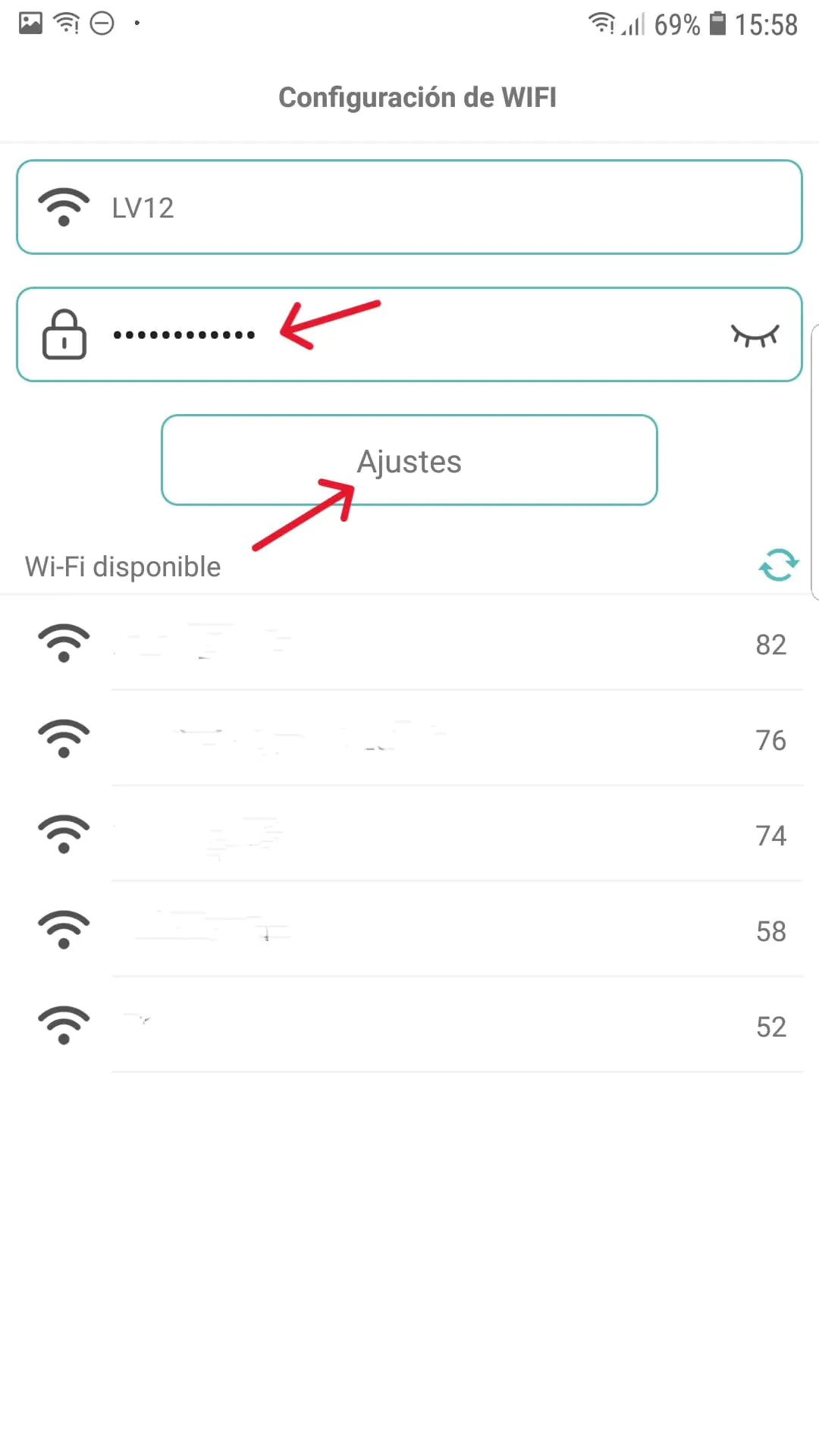
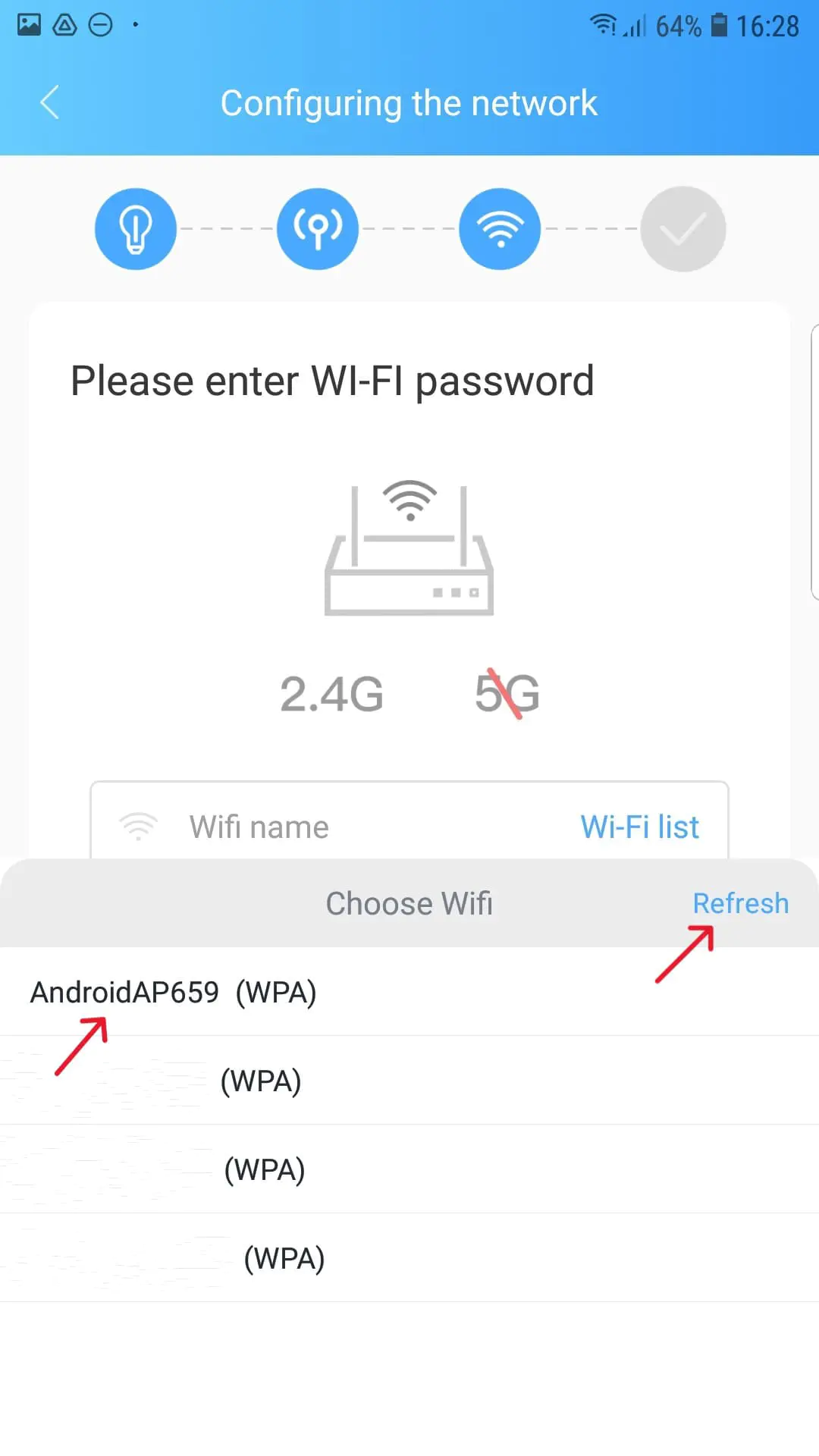
Se o A rede Wi-Fi à qual você deseja que a câmera se conecte não aparece na lista verifique:
- La rede wifi está perto da câmera.
- La rede wifi criada, no caso de ser criada por um celular, está sendo criado por um celular diferente daquele que estamos usando para configurar a câmera com o aplicativo. O celular Ele funciona como um roteador, criando uma rede Wi-Fi e estará sempre próximo da câmera. Não é necessário ter o aplicativo instalado.. Devemos seguir os passos para configurar a câmera de um celular diferente daquele que funciona como roteador.
- La rede wi-fi é 2,4 GHz (Isso não tem nada a ver com o tipo de conexão 4G ou 5G do celular). Caso a rede Wi-Fi tenha sido criada com outro celular, é importante verificar se se trata de um iPhone que tem a opção Maximizar Compatibilidade ativada em “Personal Hotspot”, sim está disponível. Se a rede Wi-Fi foi criada com um celular Android, verifique nas configurações se o tipo de rede foi alterado para 2,4 GHz. Se a rede for um roteador ou roteador wifi portátil, verifique as instruções para alterar o tipo de Wi-Fi de 5 GHz para 2.4 GHz ou redefini-lo.
- La rede wifi aparece em outros dispositivos.
- Nós temos Pressionado em "Atualizar" ou no ícone de atualização do aplicativo.
6 – A câmera não se conecta à rede Wi-Fi
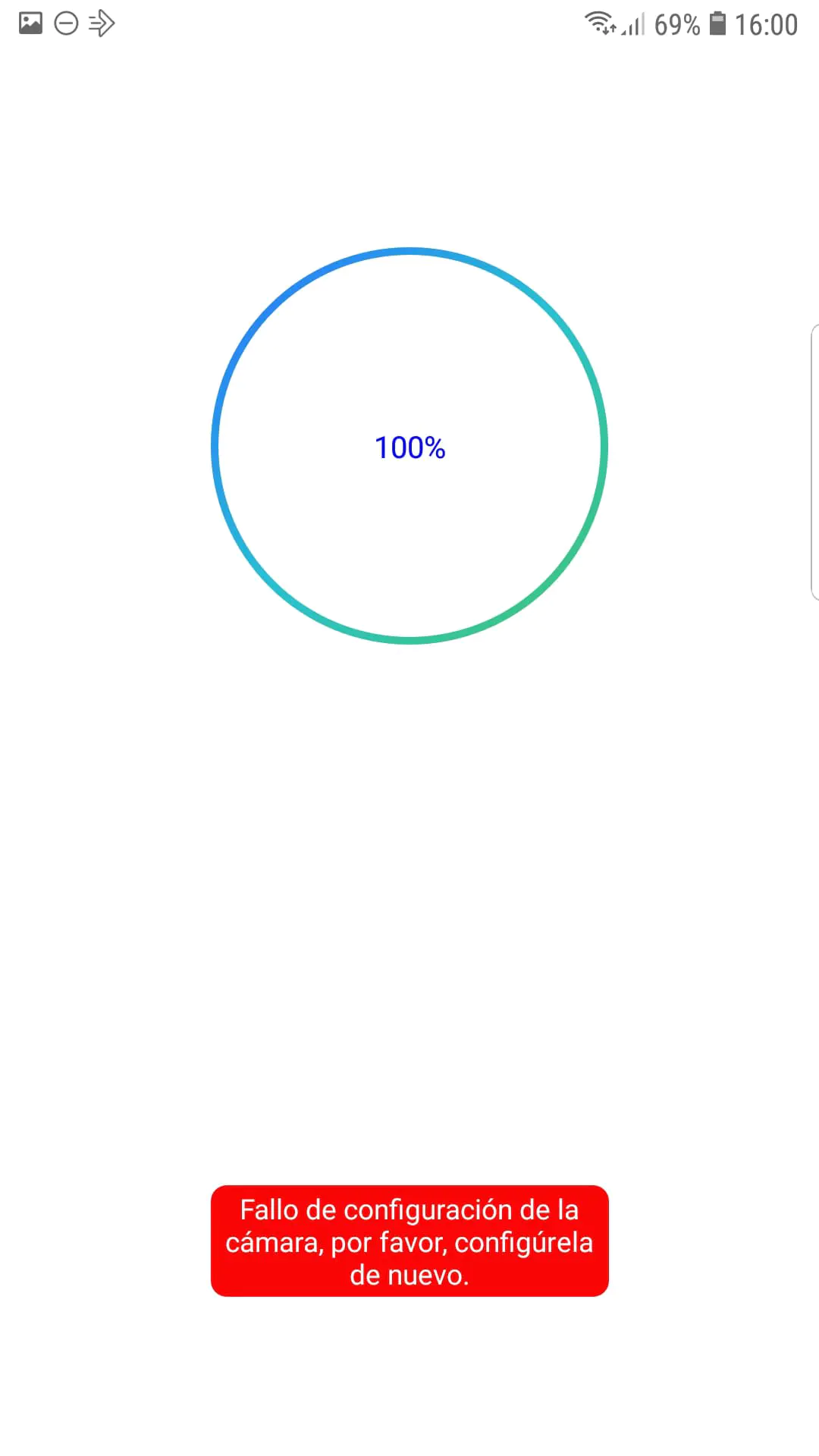
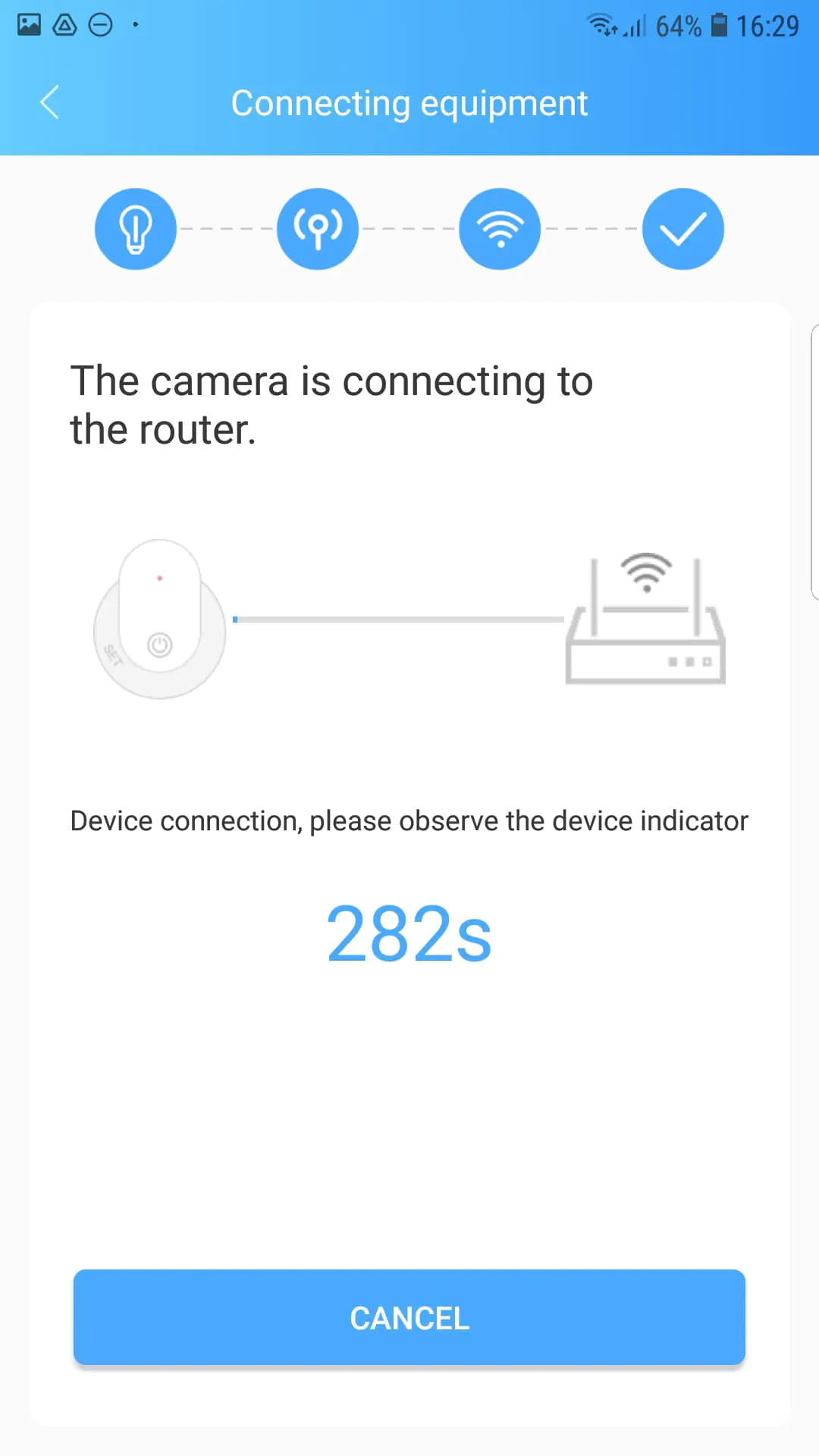
Sim sei Ocorre um erro ao configurar a conexão da câmera à rede Wi-Fi criado por um telefone ou roteador, pode ser pelos seguintes motivos:
- La A senha da rede Wi-Fi indicada no aplicativo está incorreta ou com caracteres estranhos.
- La rede wifi está muito longe da câmera.
- La a câmera está com pouca carga.
- El telefone celular a partir do qual a câmera está sendo configurada (em que o erro apareceu) depois de informar à câmera qual Wi-Fi conectar e desconectar da rede Wi-Fi CAMAxxxxxx (versão HD) ou HW-xxxx (versão 4K) não tem conexão com a internet (de outra rede Wi-Fi ou dados móveis). Nesta etapa é necessário que o celular recupere a conexão com a internet para buscar a rede da câmera e concluir a configuração com sucesso. Isso geralmente acontece se os dados móveis estiverem ativados. Se os desabilitamos para forçar a conexão Wi-Fi, é importante reativá-lo quando o celular se desconectar do Wi-Fi da câmera.
- La rede wifi não é 2,4 GHz (ver ponto 5 em problemas frequentes).
Se esse erro ocorrer, a câmera estará configurada incorretamente ou parcialmente e será necessário, com a câmera ligada, mantenha pressionado o botão reset por pelo menos 5 segundos e siga as etapas de configuração novamente.
7 – Não consigo ver a imagem quando me afasto da câmera

Si não consigo ver a câmera quando você vai embora, pode ser devido a dois motivos:
- Não você terminou de configurar a câmera. Se você estiver conectado ao Wi-Fi CAMAxxxxxxx (versão HD) ou HW-xxxx (versão 4K), você poderá ver a câmera no aplicativo, mas estará conectado através do modo Wifi/modo AP. Este modo só pode ser visto em um raio de 10 metros ao redor da câmera. É necessário continuar a configuração no passo 3.7 (versão HD) ou 6.7 (versão 4K) para que a câmera se conecte a uma rede Wi-Fi com internet e transmita a imagem remotamente para qualquer parte do mundo.
- La rede wifi à qual a câmera está conectada (seja a rede wifi de um roteador ou criada por um telefone celular) está desativado ou fora do alcance da câmera.
Se precisar reconfigurar a câmera, você precisará redefini-la para os padrões de fábrica mantendo pressionado o botão reset por 5 segundos enquanto a câmera está ligada.
8 – A imagem não parece fluida ou parece de má qualidade
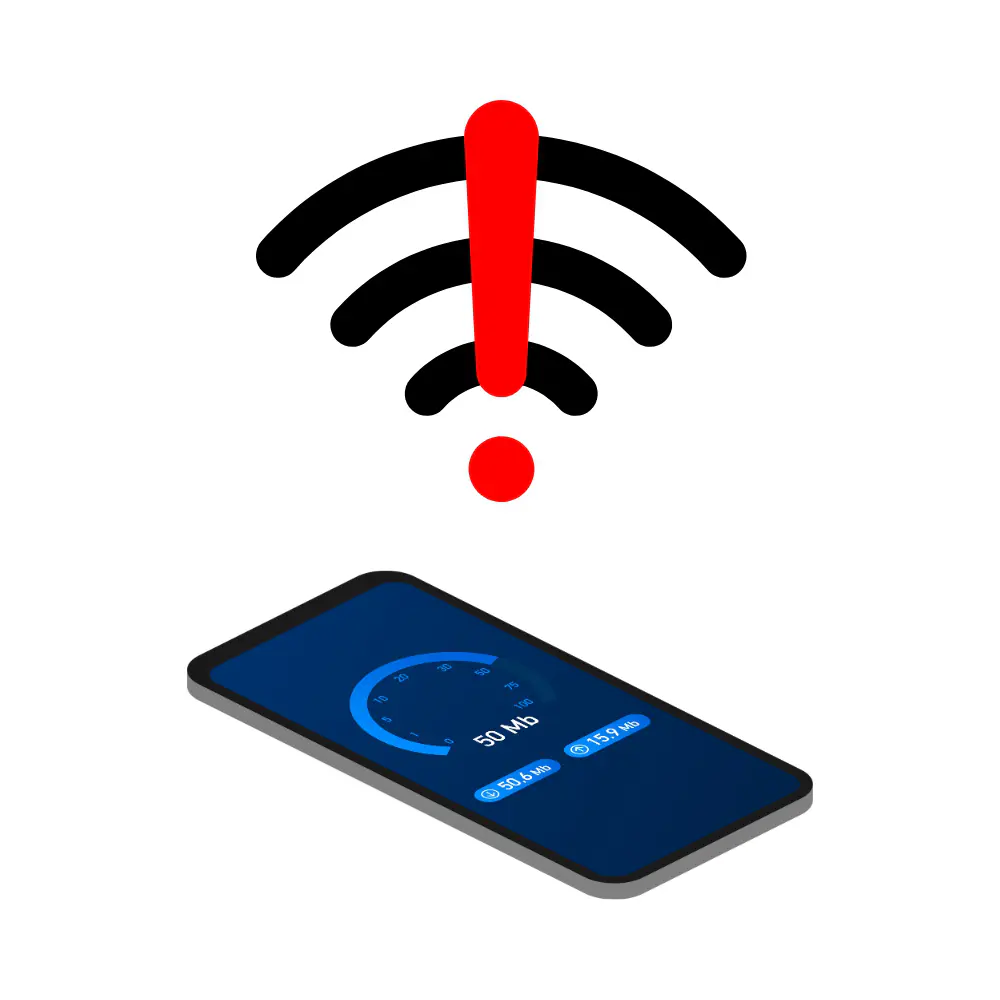
Se o a imagem aparece com baixa qualidade ou não é fluida, é mais provável que seja um problema de conexão ruim da rede wifi à qual conectamos a câmera. Para verifique, devemos tentar conectar outro dispositivo como um computador ou outro telefone à rede Wi-Fi e pesquise no Google: “teste de velocidade”. Se o Os resultados de upload e download são menores ou iguais a 5-10mb/s, devemos tentar outra rede Wi-Fi com melhor qualidade o experimente um cartão SIM com melhor cobertura no roteador WiFi do celular/laptop que cria a rede wifi.
Se o a imagem parece fluida, mas não nítida, verifique o próximo ponto 9 de problemas frequentes.
9 – A imagem está fora de foco
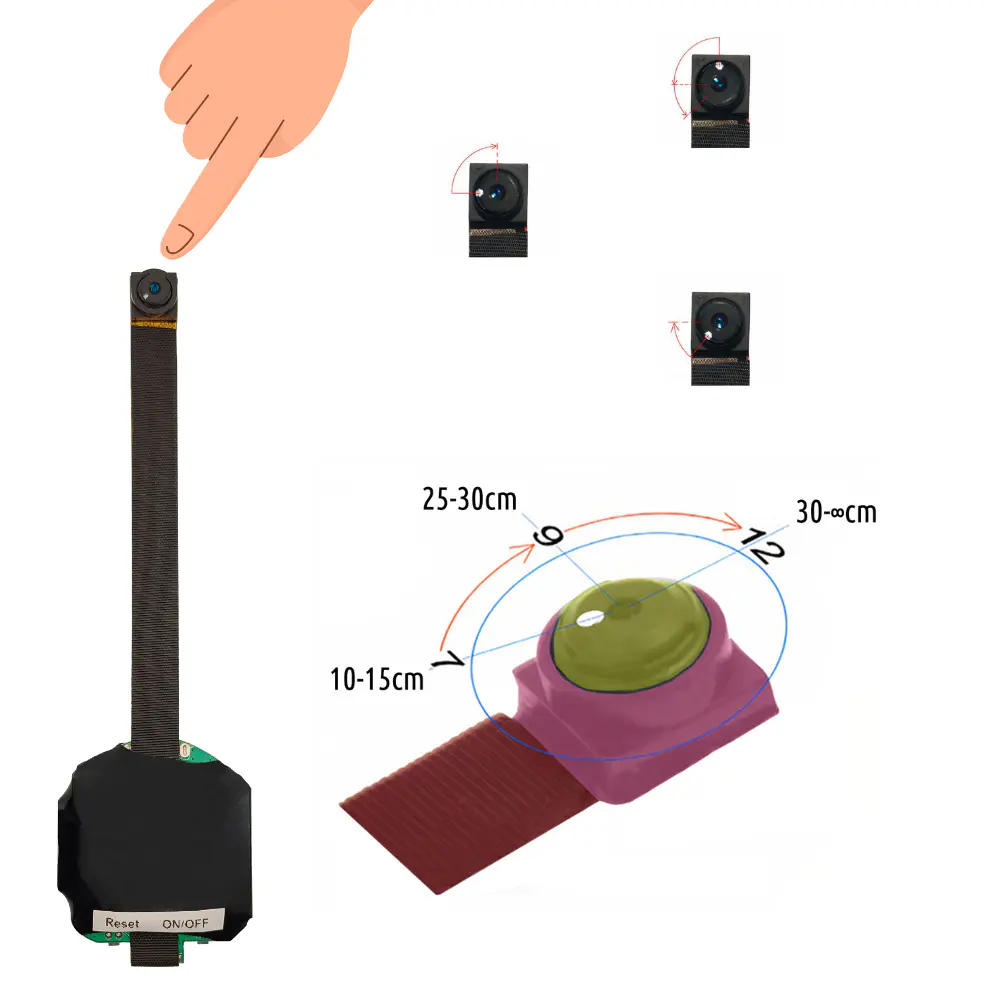
Se a imagem não estiver nítida, você deve ajuste o foco manual. Para isso, gvá em direção ao alvo (parte sombreada em amarelo na imagem) segurando a câmera pela parte rosa (Se você virar demais, sairá do alcance do foco e é necessário virar no outro sentido para retornar ao alcance do foco). Não segure a câmera pelo cabo. Dependendo da direção de rotação, o foco se moverá:
- Girar no sentido horário = O mais distante
- Rotação no sentido anti-horário = Mais perto
Es É importante deixá-lo bem ajustado a distância no qual você deseja focar o fólio, a tela do computador ou o ambiente.
10 - A imagem está invertida
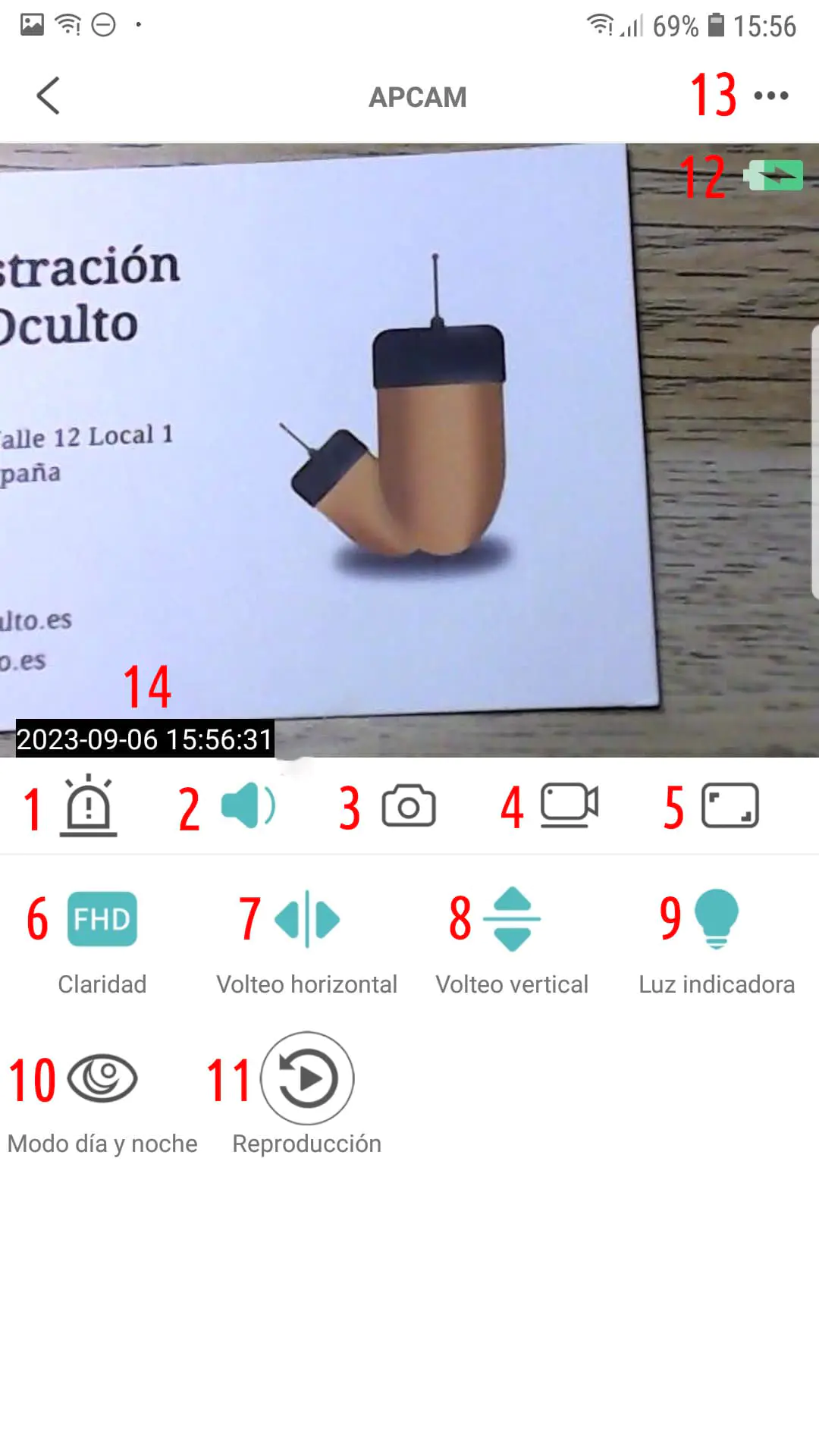
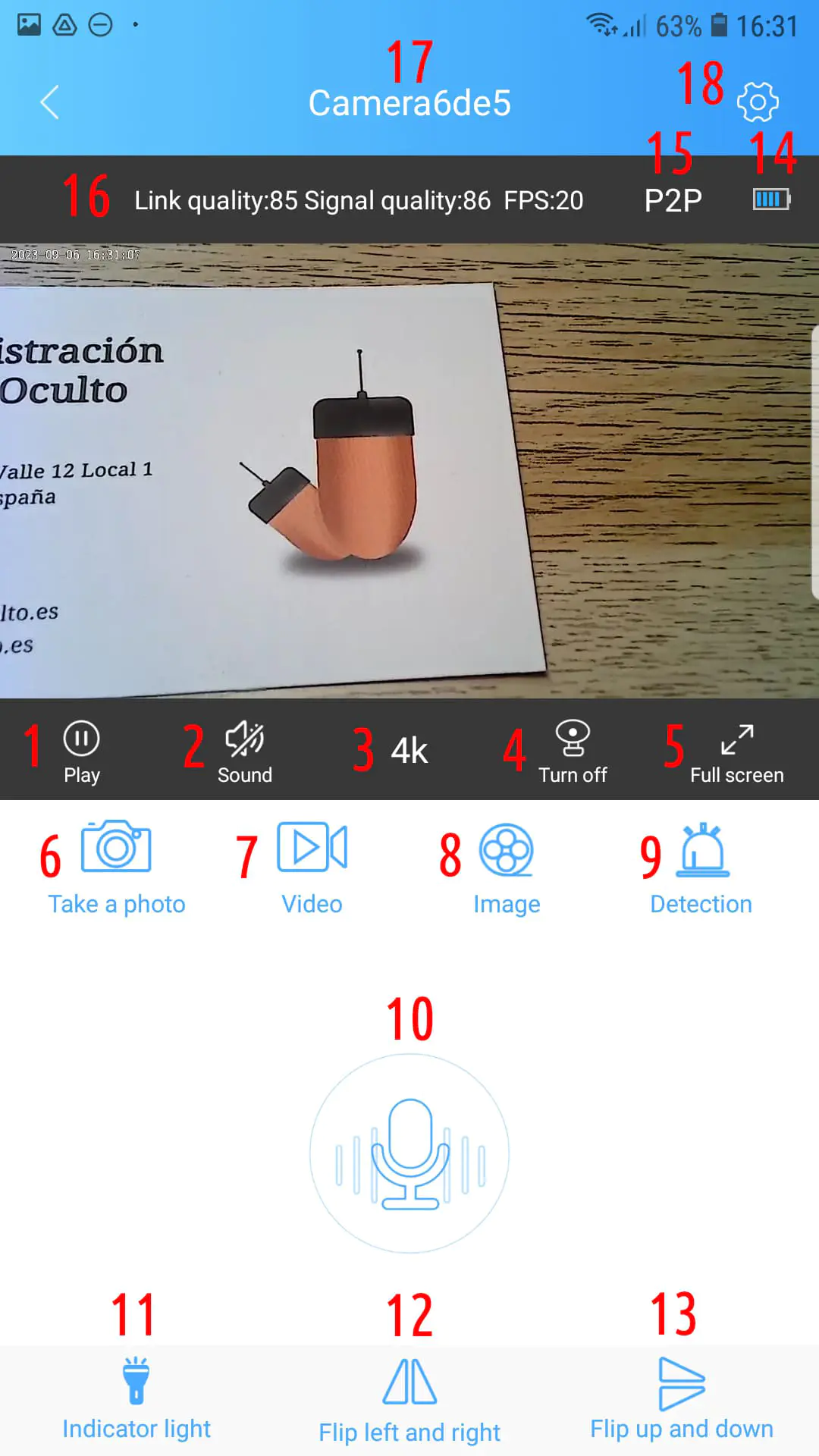
Se o a imagem está invertida, Clique no ícones 7 e 8 no aplicativo JXL Cam e ícones 12 e 13 no aplicativo HDCameraPro.
Segurança e Conformidade
Abaixo está indicado informações importantes do produto em relação à segurança e conformidade que garantem o uso adequado e seguro do produto:
⚠ AVISO: Não use ou armazene o produto próximo a outros equipamentos eletrônicos porque o campo magnético de equipamentos elétricos adjacentes danificará ou interferirá seriamente no produto. Também não use este produto se você tiver deficiência auditiva que possa ser afetada, se usar aparelhos auditivos ou se estiver usando um marca-passo ou qualquer dispositivo médico eletrônico.
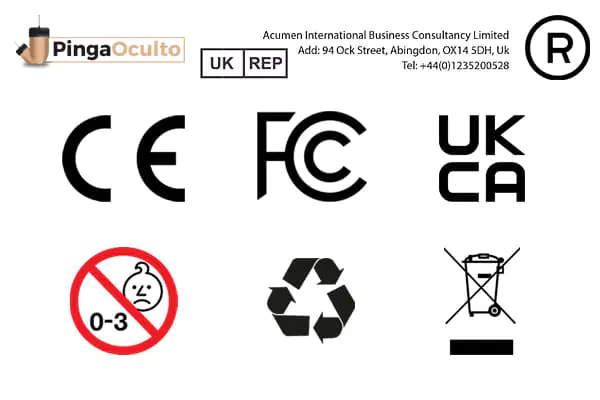
® PingaOculto. Todos os direitos reservados.
Especificações do produto:
Nome do modelo: câmera espiã hd/4k wifi
Número do modelo:CE-02-01/CE-02-02
ID do produto: 706212918439/706212918447
Bateria do produto: Tipo de íon de lítio integrado com capacidade de 500 mAh
Temperatura de operação: 0 a 35ºC
Uso do produto: Não exponha seu dispositivo ou adaptador a líquidos. Se o seu dispositivo ou adaptador se molhar, desconecte cuidadosamente todos os cabos sem molhar as mãos e espere que o dispositivo e o adaptador sequem completamente antes de conectá-los novamente. Não tente secar seu dispositivo ou adaptador com uma fonte externa de calor, como forno de micro-ondas ou secador de cabelo. Se o dispositivo ou adaptador estiver danificado, pare de usá-lo imediatamente. Use apenas os acessórios fornecidos para alimentar seu dispositivo. Para evitar o risco de choque elétrico, não toque no dispositivo ou nos cabos conectados a ele durante uma tempestade. Os cabos e/ou adaptadores são projetados apenas para uso interno.
Aviso Legal: PingOc Now SL não se responsabiliza pelo uso fraudulento ou errôneo do produto devido à falta de compreensão ou leitura das informações contidas nas instruções e precauções. Este produto não é um brinquedo e não deve ser usado em desacordo com as leis vigentes aplicáveis. Se você tiver alguma dúvida, entre em contato conosco antes de usar o produto.
Para clientes da UE: Pela presente, PingaOculto, declara que o tipo de equipamento de rádio está em conformidade com a Diretiva 2014/53/UE.
Alterações ou modificações não aprovadas expressamente pela parte responsável pela conformidade poderão anular a autoridade do usuário para operar o equipamento. Este equipamento foi testado e está em conformidade com os limites para um dispositivo digital Classe B, de acordo com a Parte 15 das Regras da FCC. Estes limites foram concebidos para fornecer proteção razoável contra interferências prejudiciais numa instalação residencial.
Conformidade FCC: Este equipamento gera, utiliza e pode irradiar energia de radiofrequência e, se não for instalado e utilizado de acordo com as instruções, poderá causar interferências prejudiciais às comunicações de rádio. Contudo, não há garantia de que não ocorrerão interferências numa instalação específica. Se este equipamento causar interferência prejudicial à recepção de rádio ou televisão, o que pode ser determinado desligando e ligando o equipamento, o usuário é encorajado a tentar corrigir a interferência através de uma ou mais das seguintes medidas:
- Reoriente ou reposicione a antena receptora.
- Aumente la separación between el equipo y el receptor.
- Conecte o equipamento a uma tomada de circuito diferente daquele ao qual o receptor está conectado.
- Consulte o revendedor ou um técnico de rádio/TV experiente para obter ajuda.
Este dispositivo está em conformidade com a parte 15 das regras da FCC. A operação está sujeita às duas condições a seguir: (1) Este dispositivo não pode causar interferência prejudicial e (2) este dispositivo deve aceitar qualquer interferência recebida, incluindo interferência que possa causar operação indesejada. O dispositivo foi avaliado para atender aos requisitos gerais de exposição à RF. O dispositivo pode ser usado em condições de exposição portátil sem restrições.
Conformidade de exposição à radiofrequência: Como medida de proteção à saúde, este dispositivo está em conformidade com os limites de exposição do público em geral a campos eletromagnéticos de acordo com a recomendação do conselho 1999/519/EC. Este dispositivo pode ser colocado no corpo evitando o uso prolongado do mesmo por mais de 5 horas.
Como reciclar seu dispositivo corretamente: O descarte de certos dispositivos eletrônicos é regulamentado em algumas áreas. Certifique-se de cumprir os regulamentos e leis locais.
Informações Adicionais de Segurança e Conformidade: Para informações adicionais sobre segurança, reciclagem e conformidade ou outras questões importantes relacionadas com o seu dispositivo, não hesite em contactar-nos através de qualquer um dos meios de contacto disponíveis. Meios de contato com: E-mail entre em contato @pingaoculto.com, Chamada/WhatsApp +34 644 098 320.
Garantia limitada: Todos os itens oficiais da marca PingaOculto ter Garantia mínima de 2 anos. Esta garantia pode ser estendida ou reduzida dependendo do país onde a venda ocorre, como é o caso da lei na Espanha, onde é estendida para 3 anos conforme estabelecido pelo Decreto-Lei 7/2021 sobre a Garantia na Venda de Bens de consumo. Reservamo-nos o direito de recusar a garantia de um produto caso se verifique uma utilização indevida ou negligente por parte do cliente, semelhantes às refletidas em: https://www.pingaoculto.es/garantias-y-devoluciones/ Se necessitar de nos contactar devido a uma falha, pode fazê-lo através do email: entre em contato @pingaoculto.com ou por ligação/WhatsApp: +34 644 098 320.
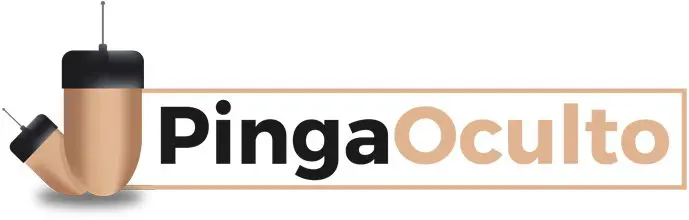
 Entrega Urgente 24-48 Horas Disponível
Entrega Urgente 24-48 Horas Disponível